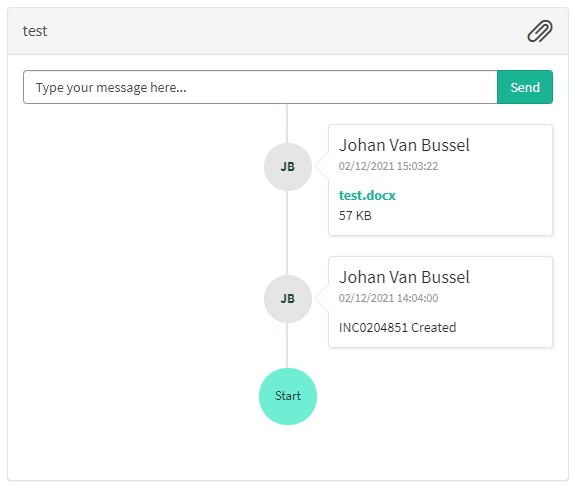De Orthopride Knie datacollectie
De Orthopride Knie datacollectieOrganisaties en/of personen die gegevens verstrekken
| 71000436 | Clinique Reine Astrid |
| 71000634 | CHR de Namur |
| 71000733 | CHR de la Haute Senne |
| 71000931 | Ziekenhuisnetwerk Antwerpen |
| 71001030 | Grand Hopital de Charleroi |
| 71001228 | AZ St-Blasius |
| 71001525 | St-Nikolaus Hospital |
| 71001723 | AZ Maria Middelares |
| 71002020 | CHR Verviers |
| 71002317 | Clinique Andre Renard |
| 71002614 | AZ St-Maarten |
| 71003208 | AZ Alma |
| 71003703 | ISOSL- Cliniques de Soins Specialises Valdor - Peri |
| 71003901 | CHU UCL Namur - Mont-Godinne |
| 71004295 | CH du Bois de l'Abbaye et de Hesbaye |
| 71004394 | Clinique St-Pierre |
| 71004988 | AZ St-Jan Brugge-Oostende |
| 71005780 | Jan Yperman Ziekenhuis |
| 71006374 | AZ Turnhout |
| 71006869 | CHR de Huy |
| 71007661 | CHU St-Pierre |
| 71007760 | CHU Brugmann |
| 71007958 | Institut Jules Bordet |
| 71008750 | Hopitaux Iris Sud - Iris Ziekenhuizen Zuid |
| 71009641 | CHU Tivoli |
| 71009740 | H. Hartziekenhuis Lier |
| 71009938 | GZA-Ziekenhuizen |
| 71010235 | H. Hartziekenhuis Mol |
| 71010334 | CHR du Val de Sambre Auvelais |
| 71010433 | St-Jozefkliniek |
| 71010631 | RZ St-Maria |
| 71010829 | RZ Heilig Hart Leuven |
| 71010928 | RZ Heilig Hart Tienen |
| 71011027 | Kliniek St-Jan - Clinique St-Jean |
| 71011126 | Europaziekenhuizen - Cliniques de l'Europe |
| 71011720 | AZ Delta |
| 71012413 | St-Jozefskliniek Izegem |
| 71012611 | OLV Aalst |
| 71013403 | St-Vincentiusziekenhuis |
| 71014094 | AZ St-Lucas Brugge |
| 71014391 | UZ Brussel |
| 71014688 | CH de Jolimont - Lobbes |
| 71015084 | HUDERF |
| 71015282 | CH Chretien |
| 71015282 | CH Chretien Campus St-Vincent |
| 71016470 | VIVALIA - IFAC |
| 71016668 | CHU UCL Namur - Ste Elisabeth |
| 71016866 | VIVALIA - CHA |
| 71017064 | AZ Oudenaarde |
| 71017658 | ASZ Aalst |
| 71020430 | AZ Jan Portaels |
| 71021717 | AZ St-Elisabeth Zottegem |
| 71024289 | Centre Neurologique et de Readaptation Fonctionnelle |
| 71024388 | Jessaziekenhuis |
| 71024685 | VIVALIA - CSL |
| 71024784 | CH de Mouscron |
| 71024982 | Centre de Sante Des Fagnes |
| 71025477 | CHU Ambroise Pare |
| 71025774 | Klinik St-Josef |
| 71026467 | CHU UCL Namur - Dinant |
| 71026566 | AZ Lokeren |
| 71026665 | CHR Mons-Hainaut |
| 71029041 | AZ St-Lucas Gent |
| 71030031 | UZ Antwerpen |
| 71030823 | AZ St-Elisabeth Herentals |
| 71031021 | AZ West |
| 71031417 | AZ Heilige Familie |
| 71032209 | UZ Leuven |
| 71032506 | Hopital Andre Vesale |
| 71033296 | CHIREC Delta |
| 71034682 | CH Jolimont - Tubize-Nivelles |
| 71037157 | Ziekenhuis Oost-Limburg |
| 71037850 | AZ Delta - Campus Sint-Rembert |
| 71039236 | AZ Zeno |
| 71039533 | St-Andriesziekenhuis |
| 71039632 | AZ Groeninge |
| 71039731 | OLV Van Lourdes Ziekenhuis Waregem |
| 71040325 | UCL St-Luc |
| 71040622 | CUB Hopital Erasme |
| 71040919 | Clinique Notre-Dame de Grace |
| 71041018 | CH Epicura - Baudour - Hornu |
| 71041216 | CHR de la Citadelle |
| 71049926 | Ziekenhuis Inkendaal |
| 71052597 | AZ Damiaan |
| 71053488 | CHWAPI |
| 71053686 | AZ St-Jozef |
| 71055072 | AZ Glorieux Ronse |
| 71059527 | AZ Nikolaas |
| 71067049 | UZ Gent |
| 71067643 | Koningin Elisabeth Instituut |
| 71068237 | AZ Monica |
| 71068930 | Imelda Ziekenhuis |
| 71069326 | Nationaal Multiple Sclerose Centrum |
| 71070019 | Silva Medical |
| 71070613 | Clinique St-Luc |
| 71070712 | CHU de Liege |
| 71070910 | AZ St-Dimpna |
| 71071009 | AZ Klina |
| 71071207 | AZ Diest |
| 71071306 | AZ Jan Palfijn |
| 71071405 | St-Franciscusziekenhuis |
| 71071504 | St-Trudo Ziekenhuis |
| 71071603 | AZ Vesalius |
| 71071702 | Ziekenhuis Maas en Kempen |
| 71071801 | Hopital Civil Marie-Curie |
| 71071801 | CHU de Charleroi |
| 71071997 | Mariaziekenhuis Noord-Limburg |
| 71072393 | CHIREC - Ste-Anne St-Remi |
| 71072492 | CH Epicura - Ath |
Begindatum van de gegevensverzameling
01/03/2023
Einddatum van de gegevensverzameling
Te bepalen
Periodiciteit van de gegevensverzameling
Continu
Deze documentatie wordt regelmatig bijgewerkt. We proberen de informatie zo correct, volledig en zo duidelijk mogelijk weer te geven. Als u desondanks iets in de documentatie ziet dat niet correct is, niet overeenkomt met uw ervaring, of verdere verduidelijking vereist, maak dan een verzoek aan (type: verzoek om informatie) via ons portaal (https://sciensano.service-now.com/sp) of stuur ons een e-mail via support.healthdata@sciensano.be om dit documentatieprobleem te melden. Vergeet niet de URL of het webadres van de pagina met het documentatieprobleem te vermelden. Wij zullen de documentatie dan aanpassen. Bedankt!De Orthopride Knie datacollectiedefinitie (HDBP0288)
De Orthopride Knie datacollectiedefinitie (HDBP0288)In onderstaand bestand vind je de specificaties van de Data Collection Definition (DCD) van het project Orthopride Knie. Het is een gedetailleerde beschrijving van de inhoud van 3 DCD's:
- Primo-implantatie
- Revisie
- Resectie
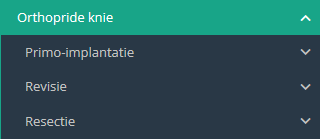
met veldnamen, formaten, waarden, validatieregels, helpteksten, foutmeldingen, vertalingen... Deze specificaties werden gebruikt voor het opstellen van de formulieren, csv's en API's in dit project welke u ook in deze projecthandleiding kunt vinden.
De onderstaande versie van de datacollectiedefinitie bevat editoriale wijzigingen.
Deze documentatie wordt regelmatig bijgewerkt. We proberen de informatie zo correct, volledig en zo duidelijk mogelijk weer te geven. Als u desondanks iets in de documentatie ziet dat niet correct is, niet overeenkomt met uw ervaring, of verdere verduidelijking vereist, maak dan een verzoek aan (type: verzoek om informatie) via ons portaal (https://sciensano.service-now.com/sp) of stuur ons een e-mail via support.healthdata@sciensano.be om dit documentatieprobleem te melden. Vergeet niet de URL of het webadres van de pagina met het documentatieprobleem te vermelden. Wij zullen de documentatie dan aanpassen. Bedankt!XLSForm Orthopride Knee (HDBP0288)
XLSForm Orthopride Knee (HDBP0288)Explanation of DCD specifications
The above Data Collection Definition (DCD) specifications are published in an MS Excel file using a slightly modified XLSForm format. XLSForm is a form standard created to simplify the creation of forms. The creation is done in a human readable format. XLSForms are a convenient standard for sharing and collaborating on form creation. For a detailed guide to the XLSForm standard, we refer you to https://xlsform.org/en/.
Each DCD Excel workbook has three worksheets: "settings", "survey" and "choices". Sometimes a project is composed of several DCDs. In this case, a "survey" worksheet is created for each DCD. The lists of values for all DCDs are listed in a single "choice" worksheet.
While not all survey and choice characteristics are used by healthdata.be to describe the data collection definitions, all standard XLSForm columns are present in the MS Excel file.
Note: healthdata.be itself does not use the XLSForm standard to create its DCD in its own applications (HD4DP, HD4Patient). The XLSForm standard (used by popular electronic data capture systems such as OpenClinica, LibreClinica, ODK,…) is chosen to describe the DCD only because it is a human readable format.
The "Survey" worksheet
This worksheet gives the general structure of the DCD and contains most of the content. It contains the complete list of variables and information on how they should appear in the form. Each row usually represents one variable.
The following columns are primarily used in the survey worksheet to describe DCD:
- type: Defines the type of question/variable
- name: Unique ID (name) of the question / variable
- label::[English]: Question / variable in English, appears on the screen
- label::[French]: Question / variable in French, appears on the screen
- label::[Dutch]: Question / variable in Dutch, appears on the screen
- label::[German]: Question / variable in German, appears on the screen
- hint::[English]: Hint or explanatory text for a question, in English
- hint::[French]: Hint or explanatory text for a question, in French
- hint::[Dutch]: Hint or explanatory text for a question, in Dutch
- hint::[German]: Hint or explanatory text for a question, in German
- constraint_javascript: Constraint on the allowed values for a response defined in javascript
- constraint_message::[English]: The message displayed to the user if the answer is not valid, in English
- constraint_message::[French]: The message displayed to the user if the answer is not valid, in French
- constraint_message::[Dutch]: The message displayed to the user if the answer is not valid, in Dutch
- constraint_message::[German]: The message displayed to the user if the answer is not valid, in German
- required: If a question or variable must be completed for the form to continue or be submitted
- relevant_javascript: Skip logic condition (the relevant condition that must be met for this question to be displayed)
- read_only: If a variable question/answer can be changed
- calculation
- repeat_count: Number of repetitions for a group of repetitions
- hidden: Hidden fields in the HD4DP application
The "Choices" worksheet
This worksheet is used to specify answer choices for multiple choice questions. Each row represents an answer choice. Answer choices with the same list name are considered part of a set of related choices and appear together for a question/variable. This also allows a choice set to be reused for multiple questions/variables (for example, yes/no questions).
The following columns are primarily used in the choices worksheet to describe the DCD:
- list_name: A unique name for each choice set
- name: ID (name or code) of the specific choice
- label::[English]: The choice label, in English, appears on the screen
- label::[French]: The choice label, in French, appears on the screen
- label::[Dutch]: The choice label, in Dutch, appears on the screen
- label::[German]: The choice label, in German, appears on the screen
The "Settings" worksheet
- form_title: Title displayed at beginning of form, in form list
- public_key: Key required for encrypted forms
- submission_url: Specific URL for uploading data
- default_language: If form uses multiple languages, this one sets which to use by default
- style: Separate questions groups into pages. Switch to a different theme.
- instance_name: Allows user to create a dynamic naming convention for each submitted instance
- status: status of the form: options are "final" and "draft"
- start_date: date start form in production
- end_date: date end form in production
Beschrijving van de Orthopride Knie dataflow
Beschrijving van de Orthopride Knie dataflowHieronder beschrijven we (op hoog niveau) de Orthopride Knie dataflow tussen de data provider en het healthdata.be platform.
Stap 1. Automatische data export vanuit systemen van Data Provider naar HD4DP v2 en prefill van formulieren indien niet volledig.
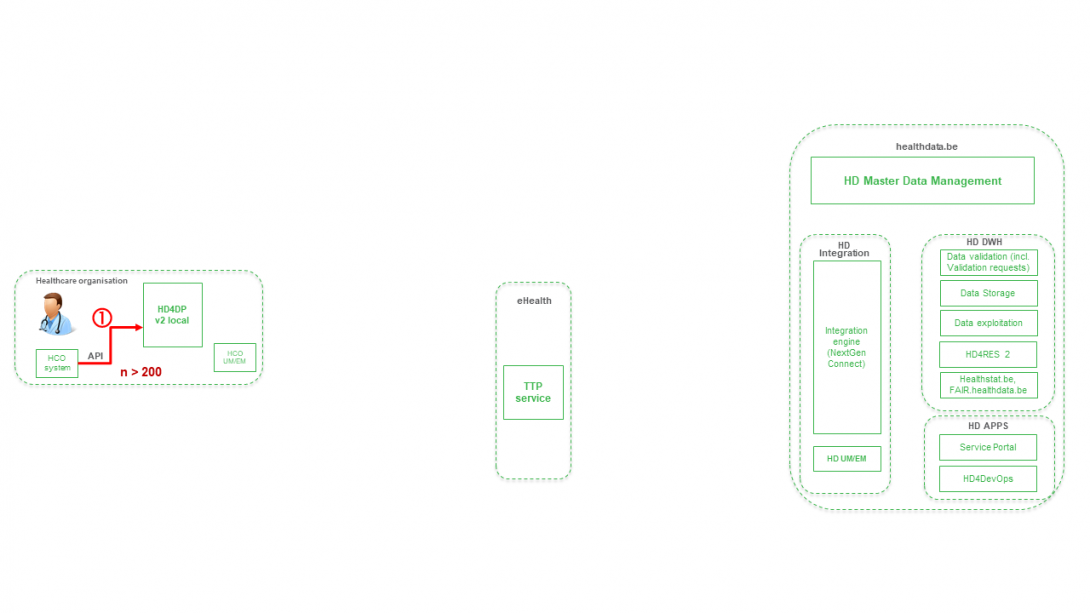
Stap 2. Handmatige registratie (de novo of aanvulling) van gegevens in formuliercomponent van HD4DP v2.
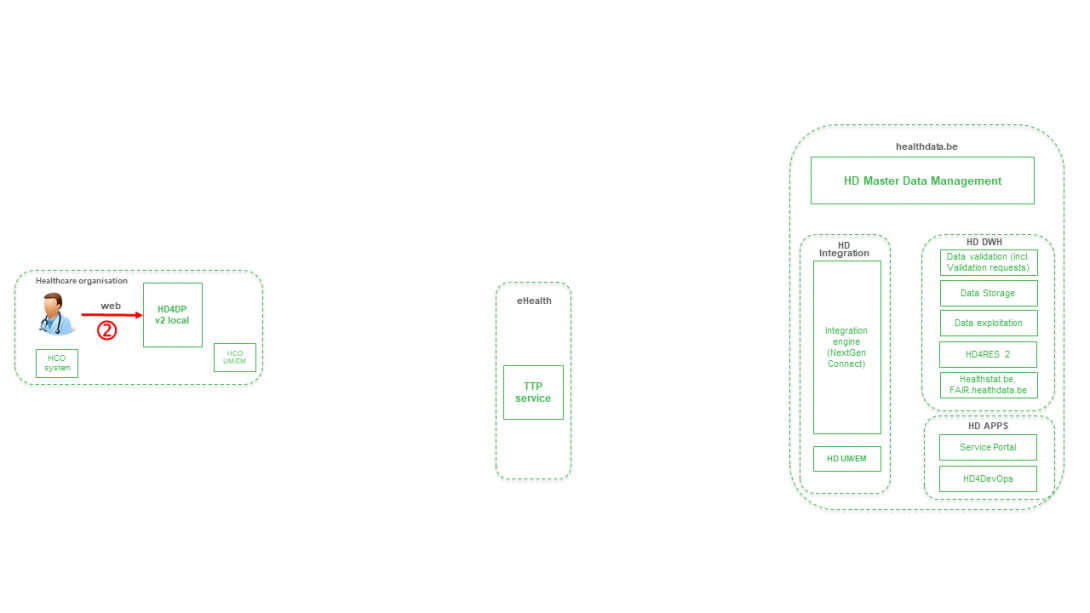
Stap 3. Directe real time overdracht van registervariabelen en technische ID van record van HD4DP v2 naar HD.
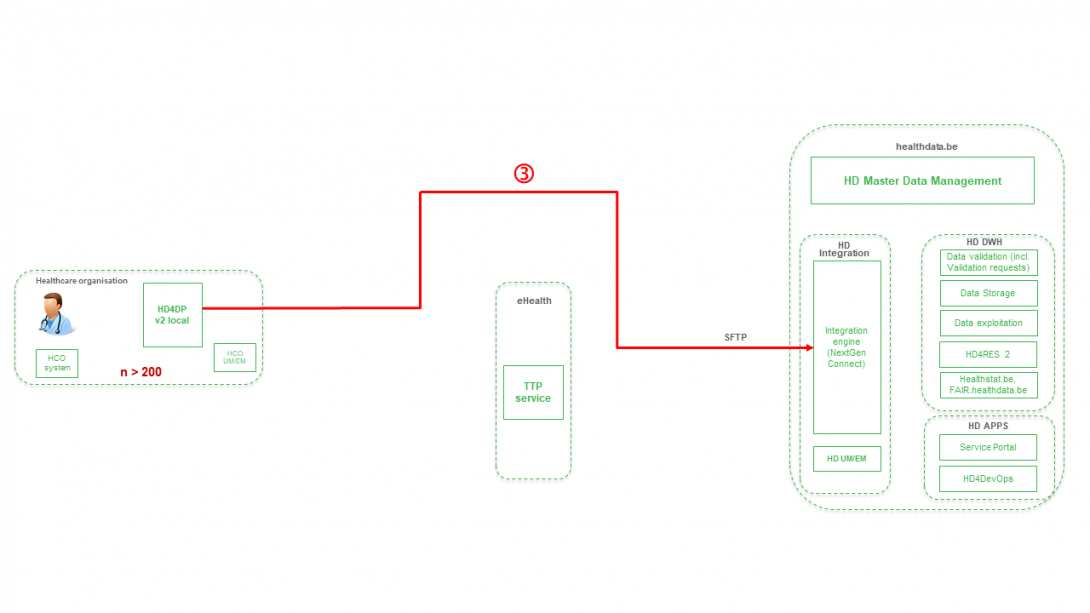
Stap 4. Overdracht van patiëntidentifiers en technische ID van dossier van HD4DP v2 naar eHBox-berichtenclient van HCO (HCO UM/EM).
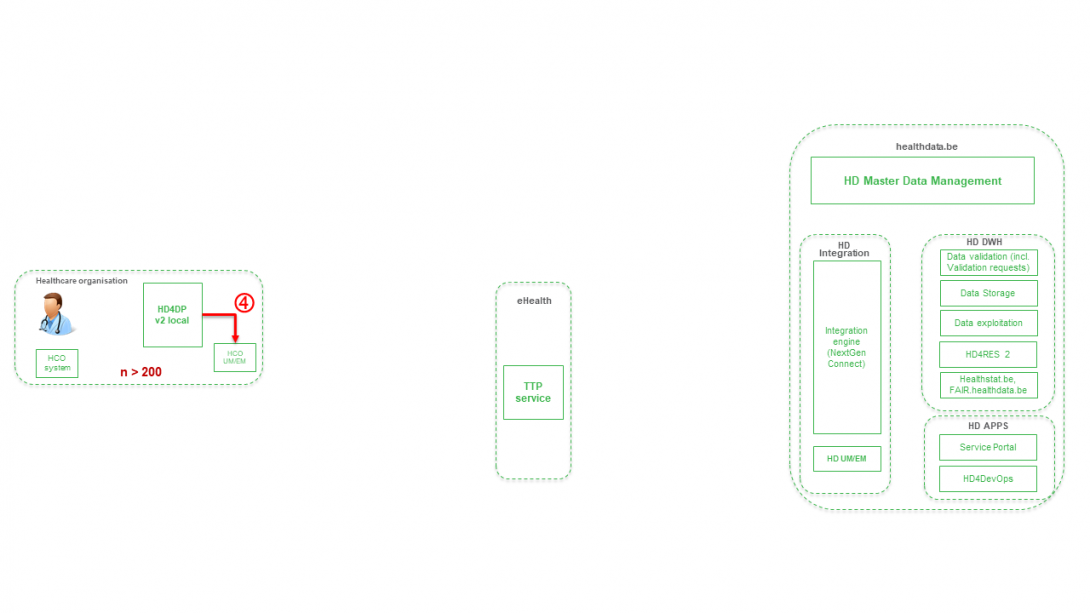
Stap 5. Overdracht van patiëntidentifiers en technische ID van dossier van eHBox-berichtencliënt van HCO (HCO UM/EM) naar TTP-dienst van eHealth.
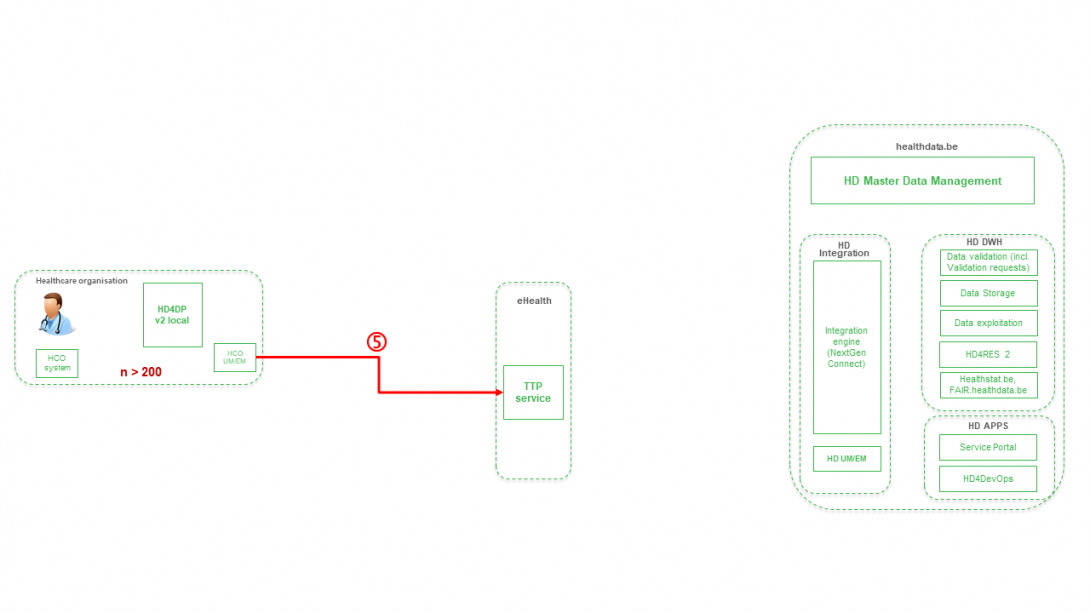
Stap 6. Overdracht van gepseudonimiseerde patiëntidentificatoren en technische ID van dossier van TTP-dienst van eHealth naar eHBox-berichtenclient van HD (HD UM/EM).
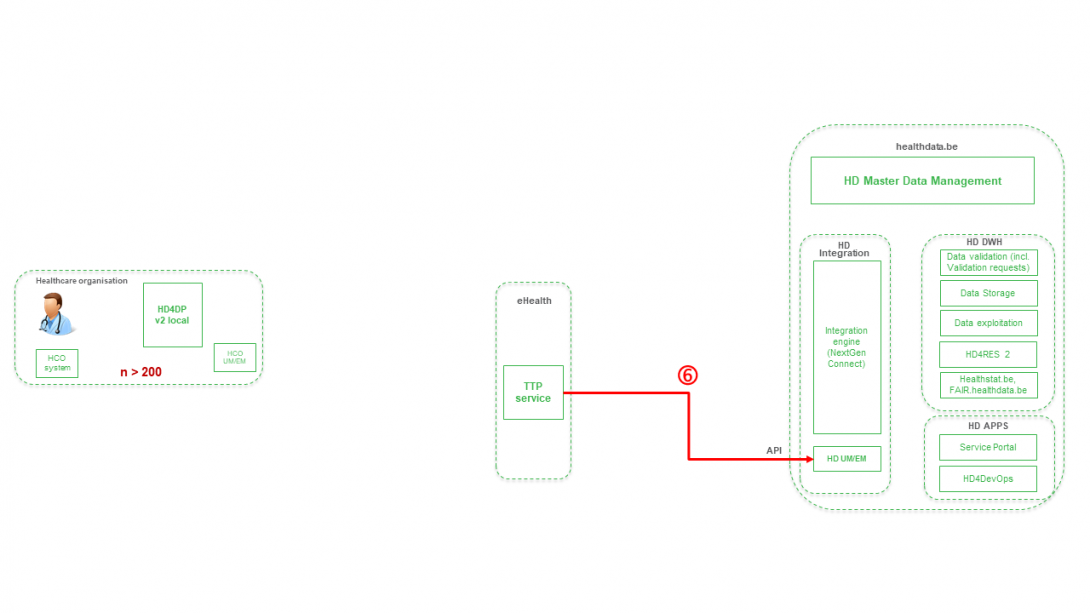
Stap 7. Overdracht van gepseudonimiseerde patiëntidentificatoren en technische ID van het dossier van de eHBox-client voor berichtenverkeer van HD (HD UM/EM) naar de HD-integratie-engine.
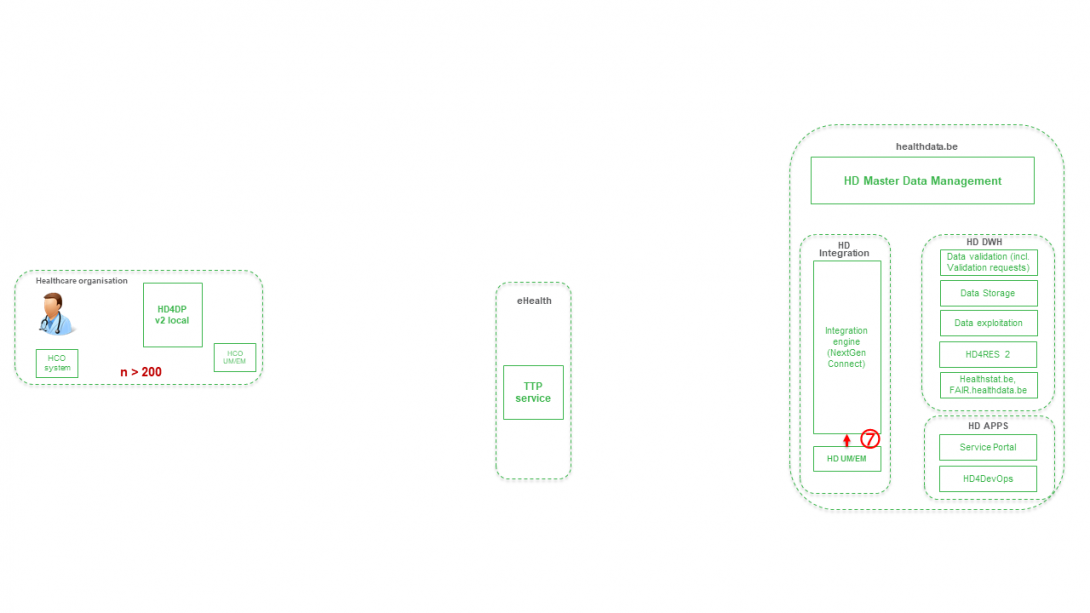
Stap 8. Samenvoeging en overdracht van gepseudonimiseerde patiënt-ID's, registervariabelen en technische ID's van records van de HD-integratie-engine naar de gegevensvalidatieomgeving op de DHW.
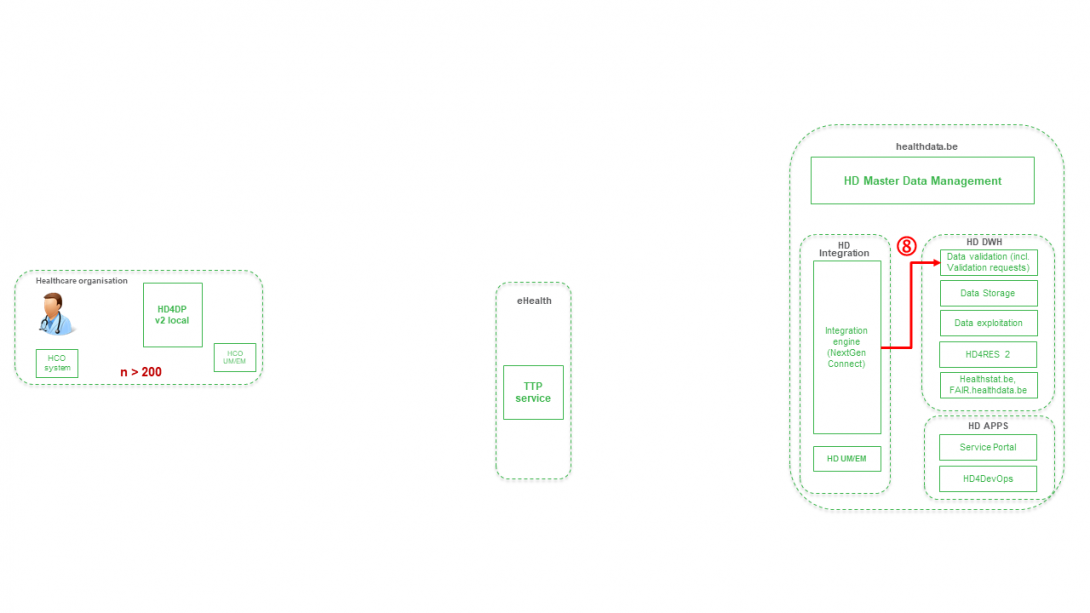
Stap 9 - Optie 1. Indirecte overdracht of patiëntidentificatoren en NIC-CIN-variabelen van HD4DP v2 Local via de MyCareNet-component van de HCO naar NIC-CIN (default).
Stap 9 - Optie 2. Directe realtime-overdracht van patiëntidentificatoren, NIC-CIN-variabelen en technische ID van het dossier van HD4DP v2 naar NIC-CIN (facultatief).
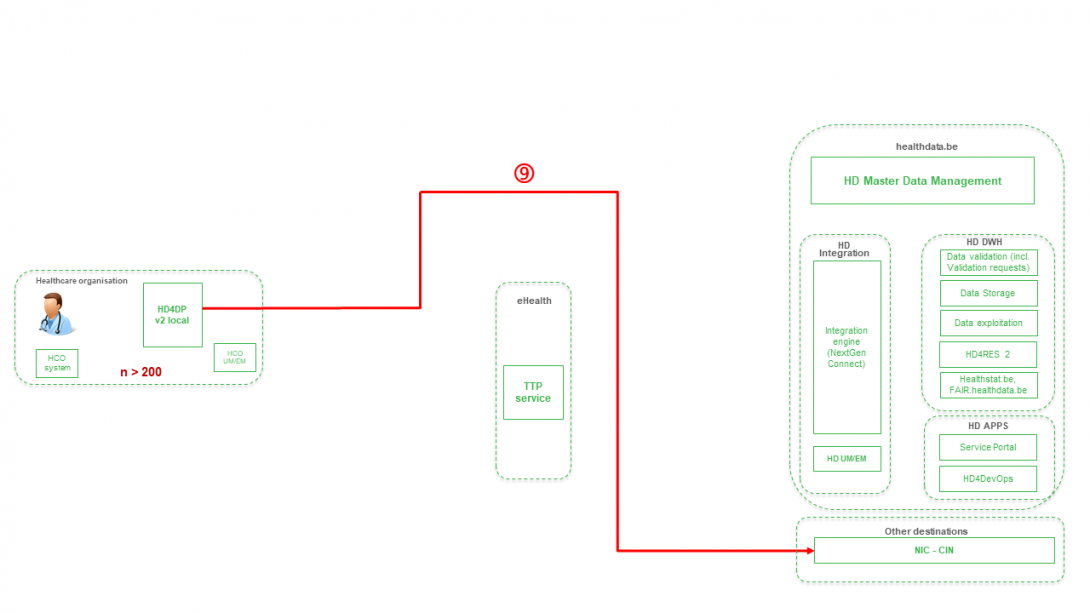
Deze documentatie wordt regelmatig bijgewerkt. We proberen de informatie zo correct, volledig en zo duidelijk mogelijk weer te geven. Als u desondanks iets in de documentatie ziet dat niet correct is, niet overeenkomt met uw ervaring, of verdere verduidelijking vereist, maak dan een verzoek aan (type: verzoek om informatie) via ons portaal (https://sciensano.service-now.com/sp) of stuur ons een e-mail via support.healthdata@sciensano.be om dit documentatieprobleem te melden. Vergeet niet de URL of het webadres van de pagina met het documentatieprobleem te vermelden. Wij zullen de documentatie dan aanpassen. Bedankt!HD4DP v2
HD4DP v2Voor het project "Orthopride Knee" kan alleen de lokale versie van HD4DP v2 worden gebruikt. HD4DP v2 WEB is niet beschikbaar voor dit project.
Op de volgende pagina's geven wij u informatie over hoe u verder moet gaan met de applicatie HD4DP v2.
Algemene beschrijving van de applicatie HD4DP v2
Algemene beschrijving van de applicatie HD4DP v2De HD4DP versie 2.x Local is een elektronisch gegevensregistratiesysteem (EDC): een geautomatiseerd systeem dat is ontworpen voor het verzamelen van klinische gegevens in elektronisch formaat voor gebruik in onderzoek ter ondersteuning van het volksgezondheidsbeleid. HD4DP (Health Data for Data providers) vervangt de traditionele op papier, spreadsheet, e-mail gebaseerde methode voor het verzamelen van gegevens en de wildgroei aan websites om het verzamelen van gegevens te stroomlijnen en de tijd tot analyse en rapportage te versnellen.
Componenten en functies
De HD4DP versie 2.x Local applicatie bevat de volgende hoofdcomponenten: NextGen Connect, Form.io, HD Connect (LOCAL Proxy), Local datawarehouse.
NextGen Connect
NextGen Connect is een integratiemotor voor de gezondheidszorg die berichtstandaarden vertaalt naar de standaard die vereist is door het ontvangende systeem, inclusief gegevensformaten en -standaarden zoals HL7, DICOM, ANSI X12, ASCII en XML. Belangrijkste functionaliteiten zijn filteren, transformeren, extraheren en routeren.
De NextGen Connect component wordt gebruikt om alle integraties binnen HD4DP 2.0 zelf af te handelen, maar ook alle integraties met de buitenwereld.
API voor gegevensverzamelingen: De form.io server biedt een REST API die kan worden gebruikt om gegevens in te dienen voor elke bekende gegevensverzameling. Gegevensprovider Master Systems heeft geen rechtstreekse toegang tot deze API, maar moet de API gebruiken die wordt weergegeven door de NextGen Connect-component. Deze API is gewoon een proxy voor de form.io API, maar biedt extra functies bovenop de form.io API zoals beveiliging, monitoring, throttling, …
CSV API: Voor elke dataverzameling kunnen gegevens file-based worden ingediend met behulp van een CSV. Een CSV kan meerdere ingevoerde gegevens bevatten voor een enkele definitie van gegevensverzameling. Deze gegevensinvoer wordt getransformeerd en door de NextGen Connect-component naar de form.io-server geduwd voor mogelijke handmatige naverwerking en validatie.
HL7 FHIR API: Voor sommige gegevensverzamelingen zal een HL7 FHIR API beschikbaar zijn. Het NextGen Connect-onderdeel voert de transformatie naar de API voor gegevensverzamelingen uit en pusht de gegevens naar de form.io-server.
Levering van de gegevens: de NextGen Connect-component zorgt voor alle routering van gegevens naar de buitenwereld. Dit betekent dat het de form.io-server verifieert op voltooide gegevensinvoer die nog niet is afgeleverd. Voor elke gegevensinvoer die moet worden afgeleverd, wordt bepaald waar de gegevens naartoe moeten worden gestuurd, hoe ze moeten worden getransformeerd en hoe ze moeten worden gesplitst. Hij voert al deze acties uit op een gegarandeerde leveringswijze: hij zorgt ervoor dat de gegevens hun bestemming bereiken, en probeert zo nodig opnieuw als er iets mis ging.Feedback: de NextGen Connect-component coördineert de ontvangst van feedback, transformeert deze mogelijk en duwt deze naar de respectieve invoer voor gegevensverzameling met behulp van de API voor gegevensverzamelingen.
Form.io
Form.io is een gegevensbeheerplatform met een formulierbouwer met een interface voor slepen en neerzetten, gegevensbeheer met een volledig API-platform, beheer van gebruikers, offline formulieren, dynamische formulieren, automatisch aanmaken van API en insluiten van applicaties. In HD4DP v2 is een Angular frontend-applicatie beschikbaar bovenop de form.io-server. Deze applicatie biedt een gebruikersinterface voor gegevensproviders waarin ze de verschillende gegevensverzamelingen kunnen zien waarvoor ze gegevens handmatig mogen registreren en indienen. Een backend-server van form.io is verantwoordelijk voor het leveren van de formulierdefinities en registraties van nieuwe/bijgewerkte items.
HD Connect (LOCAL Proxy)
De component HD Connect wordt gebruikt om metadata op te halen uit de Master Data Management Database (MDM DB) die zich aan de kant van healthdata.be bevindt.
Local datawarehouse
Elke wijziging in de gegevensinvoer op de form.io-server wordt naar het lokale datawarehouse (Lokale DWH) gepusht voor eenvoudige rapportage en gegevensextractie. Deze lokale DWH werkt met een PostgreSQL-database.
Installatie en onderhoud
De applicatie HD4DP v2 Local wordt gratis ter beschikking gesteld en op afstand geïnstalleerd op de infrastructuur van de zorgorganisatie door healthdata.be. Zorgorganisaties krijgen de systeemvereisten voor de installatie van de HD4DP v2 applicatie. Zorgorganisaties die niet aan de systeemeisen kunnen voldoen, kunnen ervoor kiezen om toegang en gebruik te vragen van een HD4DP v2 Local applicatie van een andere zorgorganisatie. Zorgorganisaties die niet aan de systeemvereisten kunnen voldoen en geen toegang hebben tot en gebruik kunnen maken van een HD4DP v2 Local applicatie van een andere zorgorganisatie, kunnen toegang tot en gebruik vragen van HD4DP v2 WEB gehost door healthdata.be.
De applicatie HD4DP v2 Local wordt door healthdata.be kosteloos op afstand onderhouden op de infrastructuur van de zorgorganisatie. De infrastructuur waarop de applicatie HD4DP v2 Local is geïnstalleerd, dient door de zorgorganisatie te worden onderhouden.
Positie van HD4DP v2 in de HD architectuur 2.0
Positie van HD4DP v2 in de HD architectuur 2.0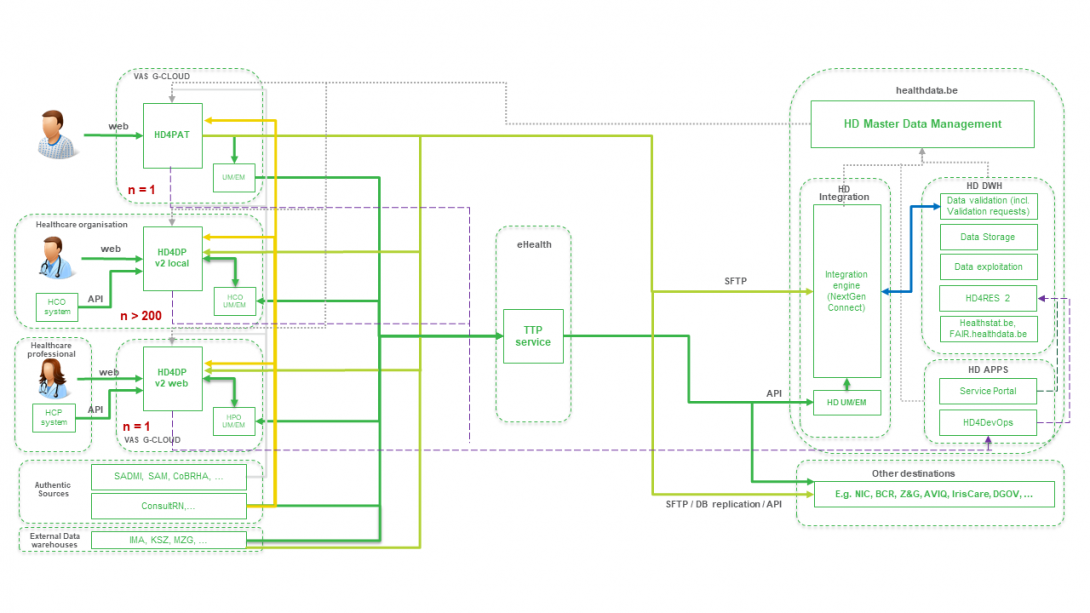
Gebruikershandleiding van de applicatie HD4DP v2
Gebruikershandleiding van de applicatie HD4DP v2In deze handleiding beschrijven we de volgende functies van de applicatie HD4DP v2.
Toegang tot een HD applicatie aanvragen voor een specifiek project
Toegang tot een HD applicatie aanvragen voor een specifiek projectApplicaties van healthdata.be zoals HD4DP v2 en healthstat.be verwerken gevoelige persoonlijke informatie. Daarom worden nauwkeurig gecontroleerde processen gebruikt om toegang te verlenen tot deze applicaties. De Entity Access Management (EAM) portal van healthdata.be vergemakkelijkt deze processen.
Zorg steeds dat u gebruikt maakt van de huidige versie van het EAM-systeem. De gebruikersdocumentatie vindt u hier.
Deze documentatie wordt regelmatig bijgewerkt. We proberen de informatie zo correct, volledig en zo duidelijk mogelijk weer te geven. Als u desondanks iets in de documentatie ziet dat niet correct is, niet overeenkomt met uw ervaring, of verdere verduidelijking vereist, maak dan een verzoek aan (type: verzoek om informatie) via ons portaal (https://sciensano.service-now.com/sp) of stuur ons een e-mail via support.healthdata@sciensano.be om dit documentatieprobleem te melden. Vergeet niet de URL of het webadres van de pagina met het documentatieprobleem te vermelden. Wij zullen de documentatie dan aanpassen. Bedankt!Gebruikersrollen in HD4DP v2
Gebruikersrollen in HD4DP v2Elke gezondheidszorgorganisatie heeft een Access Manager die waakt over de toegangsrechten tot de applicaties van de eigen organisatie en deze beheert in het HD Entity Access Management (EAM) systeem. In dit proces worden toegangsaanvragen van medewerkers van gezondheidszorgorganisaties geanalyseerd en gevalideerd als ze legitiem zijn. Het niveau van de verleende toegang kan verschillen, wat tot uiting komt in verschillende gebruikersrollen. Op basis van toegangsrechten kunnen de volgende drie gebruikersrollen worden onderscheiden:
Local Study Lead (auteur):
De Local Study Lead kan:
- alle registraties van collega's (ongeacht hun rol) voor de studie of het project zien en bewerken;
- registraties maken in HD4DP v2.
Deze rol kan, maar hoeft niet beperkt te zijn tot, de verantwoordelijke voor het onderzoek of project binnen de deelnemende gezondheidszorgorganisatie.
Local Study Associate (auteur):
De Local Study Associate kan:
- alleen de eigen registraties bekijken en bewerken, niet die van andere collega's van dezelfde gezondheidszorgorganisatie die aan hetzelfde onderzoek of project deelnemen. De aangeduide registraties zijn beperkt tot de patiënten die behandeld worden door de Local Study Associate;
- registraties maken in HD4DP v2.
De Local Study Associate is een gezondheidszorgverstrekker die deelneemt aan de studie of het project.
Local Study Support (co-auteur):
De Local Study Support kan:
- alleen de registraties zien en bewerken die behoren tot de auteursgroep waaraan hij/zij is gekoppeld;
- registraties maken in HD4DP v2.
Een Local Study Associate en Local Study Lead kunnen registratietaken delegeren aan een Local Study Support. Dit kan, maar hoeft niet beperkt te zijn tot, een administratief medewerker of personeel van een afdeling voor medische codering. De Local Study Associate en Local Study Lead worden nog steeds beschouwd als de auteur van de registratie. De Local Study Associate en Local Study Lead kunnen de gegevens van de Local Study Support bekijken en wijzigen.
Er wordt standaard slechts 1 Local Study Lead aangemaakt door healthdata.be (Sciensano) voor elk project binnen elke organisatie. Dit betekent dat slechts 1 persoon alle aanmeldingen voor het betreffende project kan zien. Dit beleid voorkomt dat gebruikers van HD4DP v2 persoonlijke en gevoelige informatie kunnen zien van personen met wie ze geen therapeutische relatie hebben. For policy deviations on this, healthcare organisation staff should contact their Data Protection Officer (DPO). Voor afwijkingen ten opzichte van dit beleid dienen de medewerkers van de gezondheidszorgorganisaties contact op te nemen met hun Data Protection Officer (DPO).
Opmerkingen:
- Het niveau van de toegangsrechten weerspiegelt niet noodzakelijkerwijs de hiërarchie binnen uw gezondheidszorgorganisatie.
- Het is aan de Access manager om de rollen van Local Study Lead, Local Study Associate en Local Study Support onderling te wijzigen. Deze acties gebeuren in het EAM-systeem.
Deze pagina werd vertaald met behulp van een automatische vertaalmachine met als doel om de inhoud sneller in uw taal te kunnen aanbieden. Een menselijke vertaler moet deze pagina nog beoordelen. Bijgevolg kan deze pagina nog grammaticale en andere taalfouten bevatten. Als u iets in de documentatie ziet dat niet correct is vertaald, neem dan contact met ons op via support.healthdata@sciensano.be (vergeet niet het webadres van de pagina te vermelden). Wij zullen de vertaling dan aanpassen. Bedankt!Deze documentatie wordt regelmatig bijgewerkt. We proberen de informatie zo correct, volledig en zo duidelijk mogelijk weer te geven. Als u desondanks iets in de documentatie ziet dat niet correct is, niet overeenkomt met uw ervaring, of verdere verduidelijking vereist, maak dan een verzoek aan (type: verzoek om informatie) via ons portaal (https://sciensano.service-now.com/sp) of stuur ons een e-mail via support.healthdata@sciensano.be om dit documentatieprobleem te melden. Vergeet niet de URL of het webadres van de pagina met het documentatieprobleem te vermelden. Wij zullen de documentatie dan aanpassen. Bedankt!Toegang tot de applicatie HD4DP v2
Toegang tot de applicatie HD4DP v2Om toegang te krijgen tot de applicatie HD4DP v2 (zowel de lokale versie als de website versie), moet u eerst een account aanvragen. Als u nog geen account heeft, lees dan eerst het artikel "Toegang aanvragen tot een HD applicatie voor een specifiek project".
Zodra uw account is aangemaakt, ontvangt u een e-mail met de volgende informatie (let op: de tekst tussen de [ ] wordt aangepast.):
- Organisatie: [RIZIV nummer - Naam]
- Login: [email]
- Wachtwoord: [wachtwoord]
- Applicatie URL: [url]
Met deze referenties heeft u toegang tot de applicatie HD4DP v2 van uw organisatie:
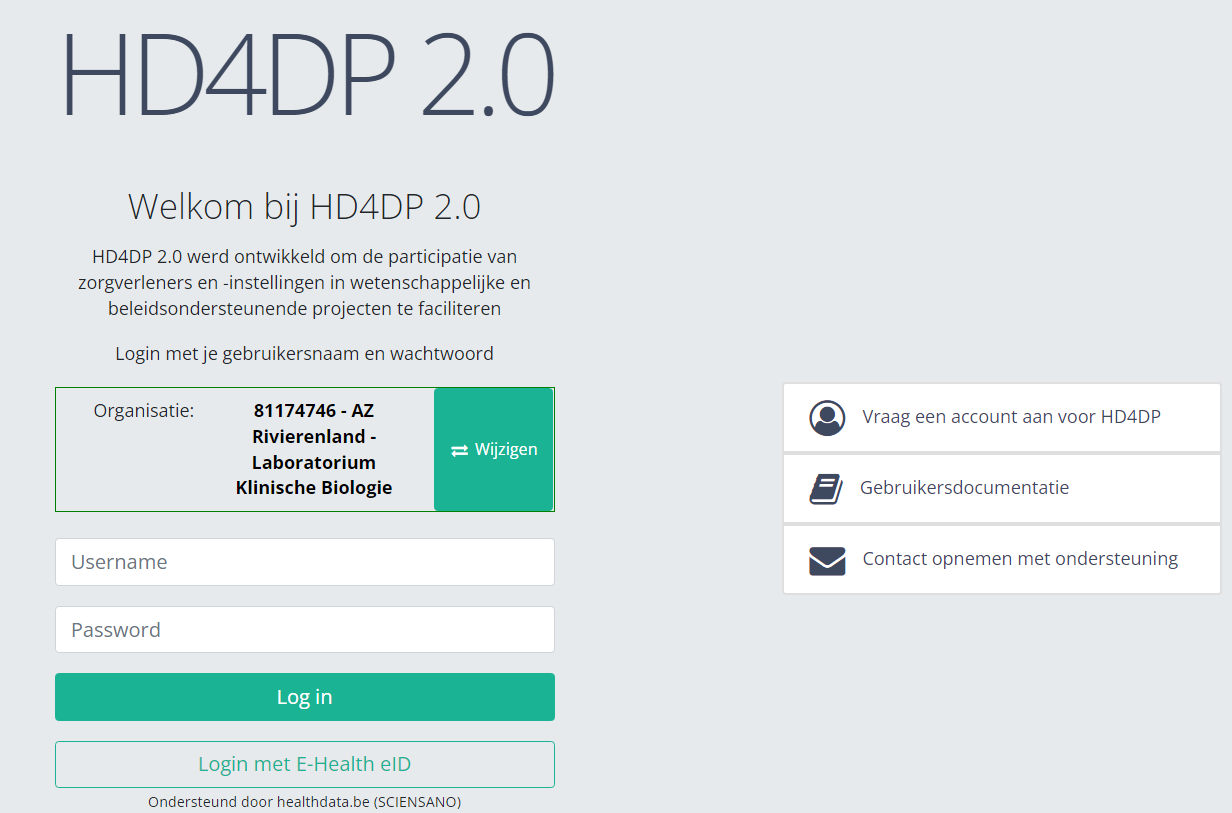
- Ga naar de url vermeld in de mail
- Selecteer "uw organisatie" uit de lijst
- Uw organisatie: [RIZIV nummer–Naam]
- Klik op "Volgende"
- Vul uw "username" en "password"
- Klik op "Log in"
Deze pagina werd vertaald met behulp van een automatische vertaalmachine met als doel om de inhoud sneller in uw taal te kunnen aanbieden. Een menselijke vertaler moet deze pagina nog beoordelen. Bijgevolg kan deze pagina nog grammaticale en andere taalfouten bevatten. Als u iets in de documentatie ziet dat niet correct is vertaald, neem dan contact met ons op via support.healthdata@sciensano.be (vergeet niet het webadres van de pagina te vermelden). Wij zullen de vertaling dan aanpassen. Bedankt!Deze documentatie wordt regelmatig bijgewerkt. We proberen de informatie zo correct, volledig en zo duidelijk mogelijk weer te geven. Als u desondanks iets in de documentatie ziet dat niet correct is, niet overeenkomt met uw ervaring, of verdere verduidelijking vereist, maak dan een verzoek aan (type: verzoek om informatie) via ons portaal (https://sciensano.service-now.com/sp) of stuur ons een e-mail via support.healthdata@sciensano.be om dit documentatieprobleem te melden. Vergeet niet de URL of het webadres van de pagina met het documentatieprobleem te vermelden. Wij zullen de documentatie dan aanpassen. Bedankt!Naar het Orthopride Knie project navigeren
Naar het Orthopride Knie project navigerenAls u bent ingelogd, ziet u de Welkomstpagina. In het linker donkerblauwe menu zie je alle studieprogramma's en projecten waartoe je toegang hebt.

Wanneer u het studieprogramma QERMID Orthopedie selecteert, ziet u de studieprojecten Orthopride Heup, Orthopride Knie en Orthopride totale femur.
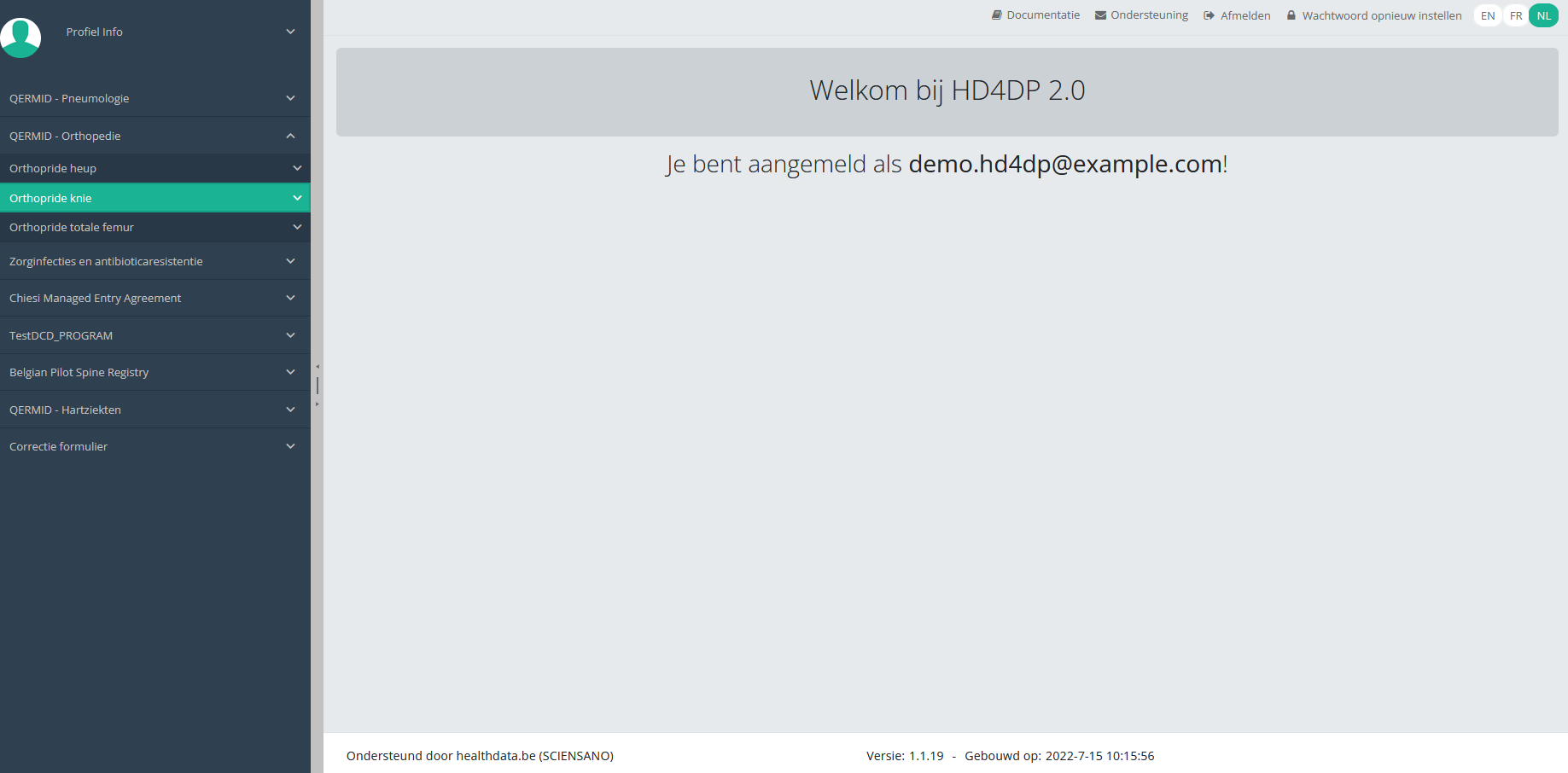
Selecteer het studieproject Orthopride Knie.
U zult zien dat het studieproject Orthopride Knie uit drie delen bestaat: Primo-implantatie, Revisie en Resectie.
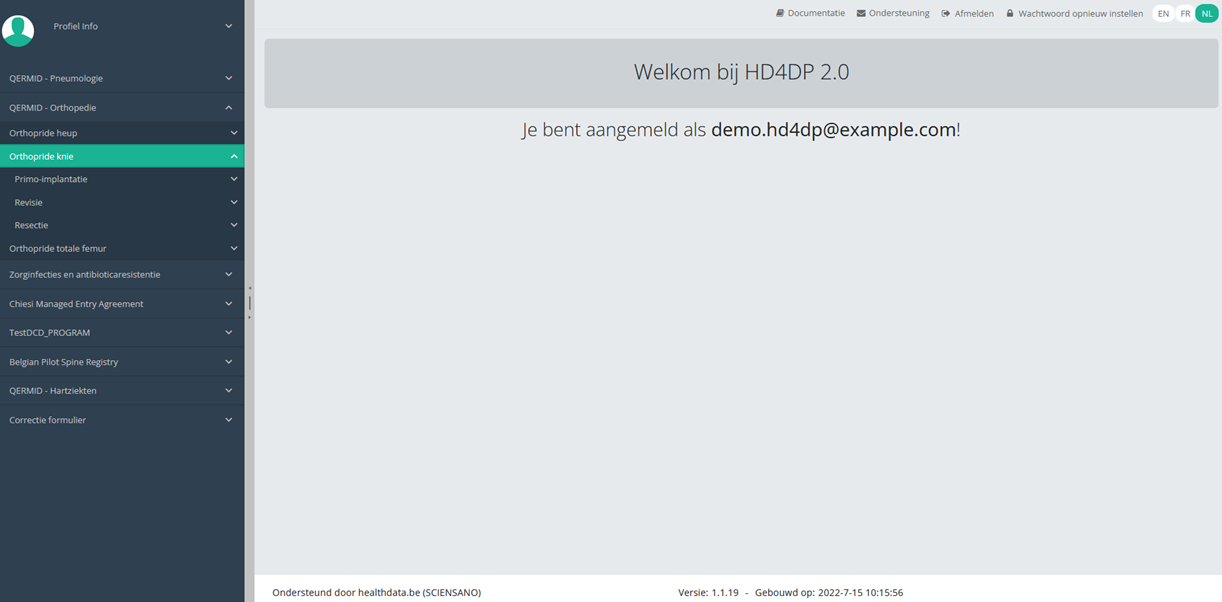
Deze pagina werd vertaald met behulp van een automatische vertaalmachine met als doel om de inhoud sneller in uw taal te kunnen aanbieden. Een menselijke vertaler moet deze pagina nog beoordelen. Bijgevolg kan deze pagina nog grammaticale en andere taalfouten bevatten. Als u iets in de documentatie ziet dat niet correct is vertaald, neem dan contact met ons op via support.healthdata@sciensano.be (vergeet niet het webadres van de pagina te vermelden). Wij zullen de vertaling dan aanpassen. Bedankt!Deze documentatie wordt regelmatig bijgewerkt. We proberen de informatie zo correct, volledig en zo duidelijk mogelijk weer te geven. Als u desondanks iets in de documentatie ziet dat niet correct is, niet overeenkomt met uw ervaring, of verdere verduidelijking vereist, maak dan een verzoek aan (type: verzoek om informatie) via ons portaal (https://sciensano.service-now.com/sp) of stuur ons een e-mail via support.healthdata@sciensano.be om dit documentatieprobleem te melden. Vergeet niet de URL of het webadres van de pagina met het documentatieprobleem te vermelden. Wij zullen de documentatie dan aanpassen. Bedankt!Een Knie registratie creëren
Een Knie registratie creërenHet onderzoeksproject Orthopride Knie bestaat uit drie delen: Primo-implantatie, Revisie en Resectie.
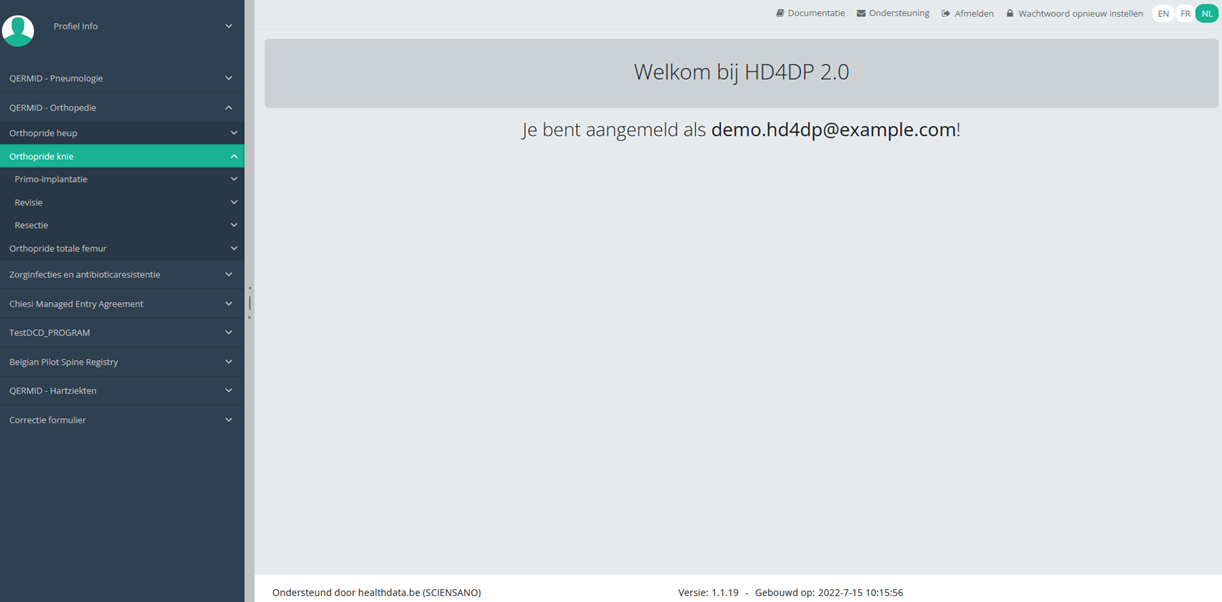
Op de volgende pagina's wordt uitgelegd hoe u voor elke sectie een registratie kunt creëren.
Deze documentatie wordt regelmatig bijgewerkt. We proberen de informatie zo correct, volledig en zo duidelijk mogelijk weer te geven. Als u desondanks iets in de documentatie ziet dat niet correct is, niet overeenkomt met uw ervaring, of verdere verduidelijking vereist, maak dan een verzoek aan (type: verzoek om informatie) via ons portaal (https://sciensano.service-now.com/sp) of stuur ons een e-mail via support.healthdata@sciensano.be om dit documentatieprobleem te melden. Vergeet niet de URL of het webadres van de pagina met het documentatieprobleem te vermelden. Wij zullen de documentatie dan aanpassen. Bedankt!Een Knie "Primo-implantatie" registratie creëren
Een Knie "Primo-implantatie" registratie creërenOm een "Primo-implantatie" registratie te creëren voor het studieproject Orthopride Knie, selecteert u "Primo-implantatie" in het donkerblauwe linkermenu.
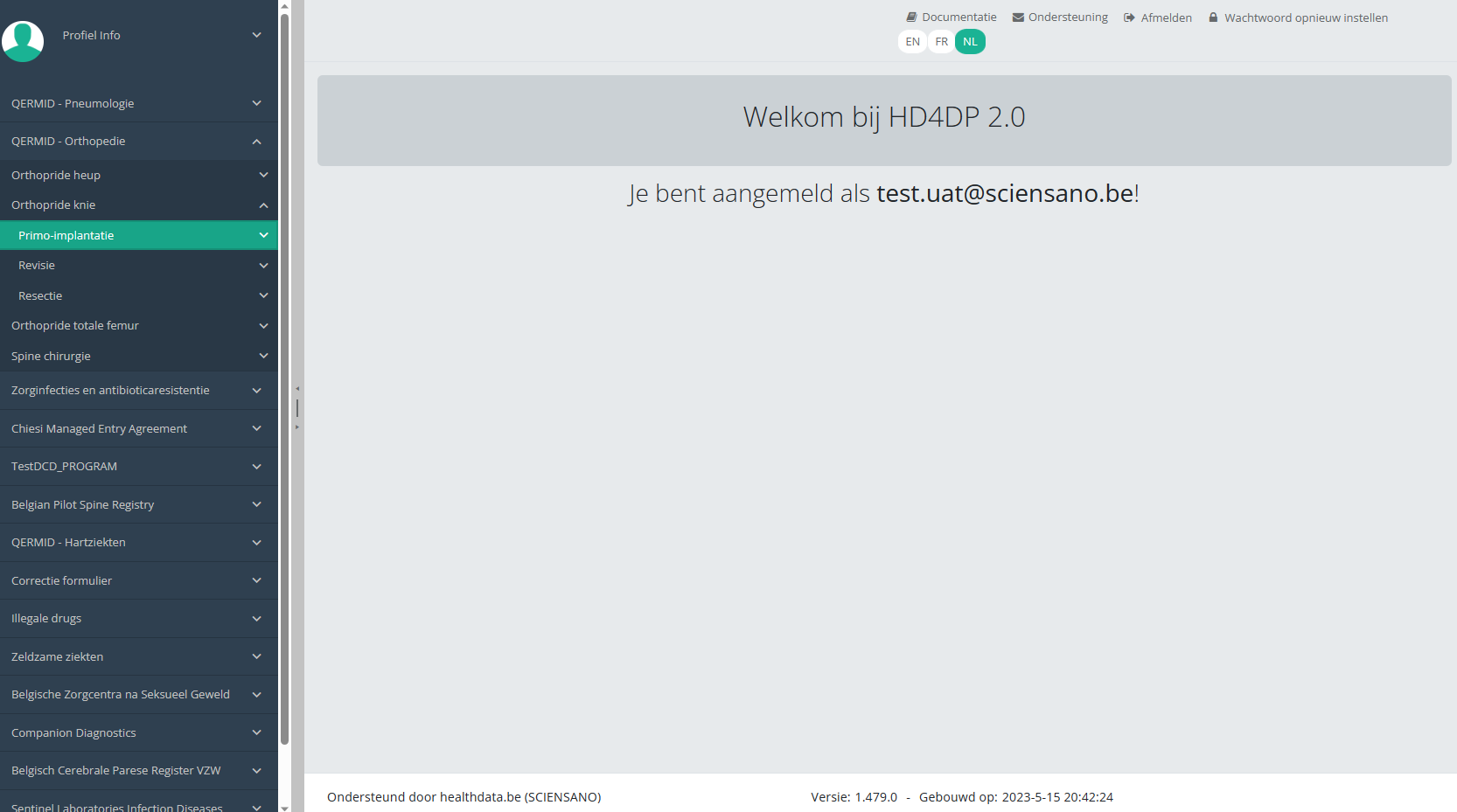
U ziet het aantal versies van dit studieonderdeel. In dit geval is er maar één versie.
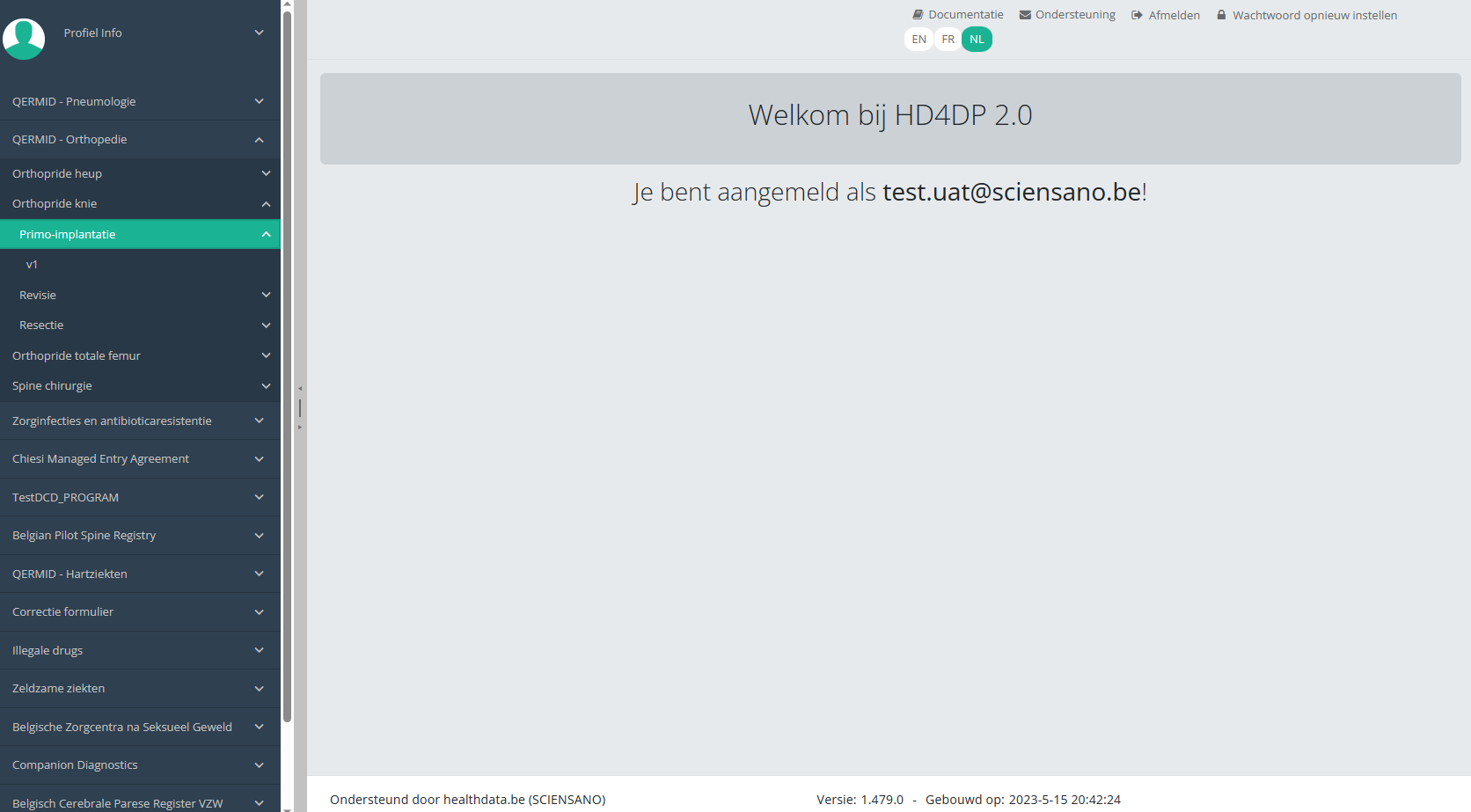
Wanneer u voor het eerst de hoogste versie van dit studieonderdeel selecteert, ziet u een lege overzichtstabel in het hoofdgedeelte van uw scherm. De tabel bevat onder andere de volgende items: Registratie ID, Vooruitgang, Auteur, Co-auteur, Unieke ID, Business Key, Registratiecode, Rijksregisternummer van de patiënt...
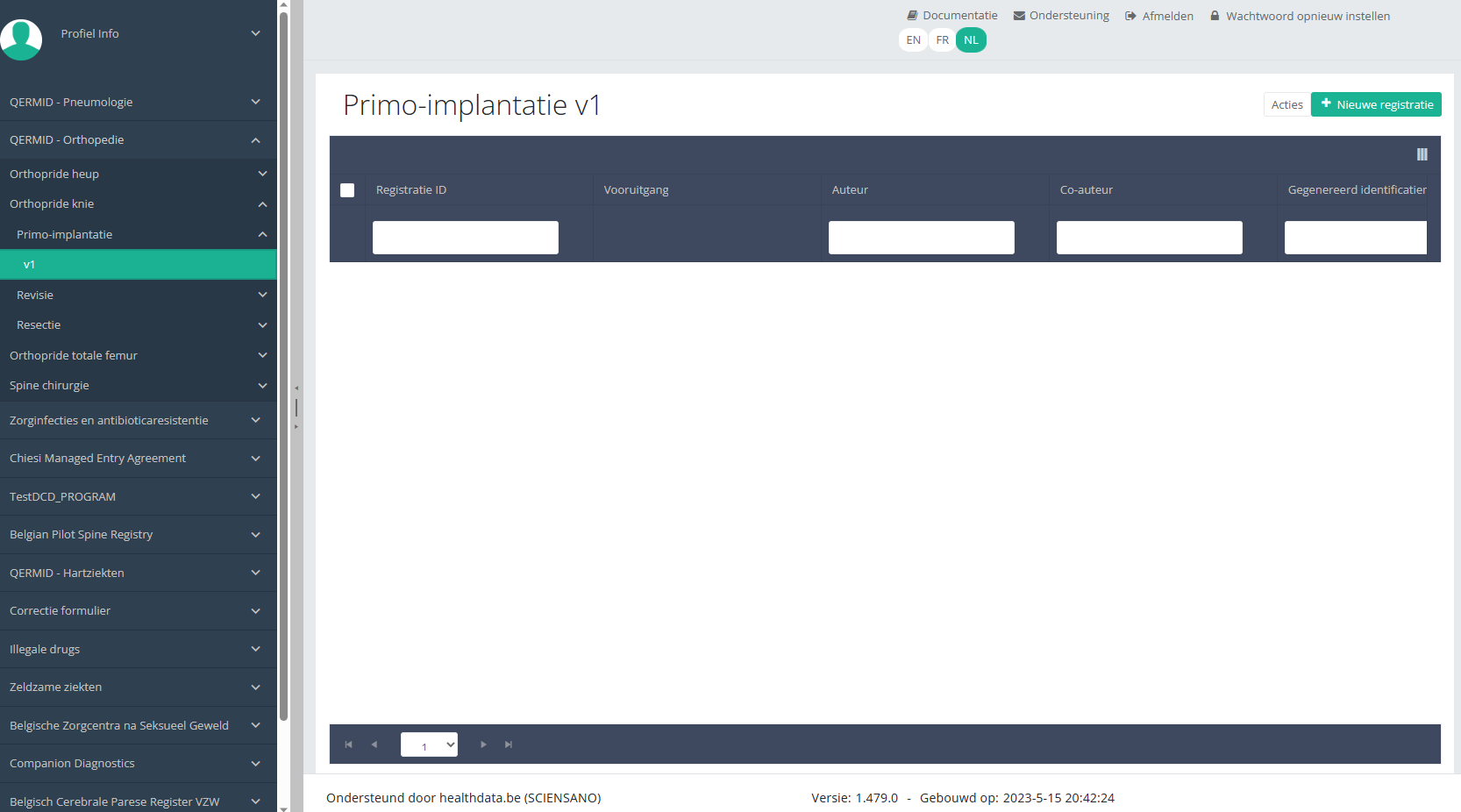
OPMERKING:
Het studieonderdeel is niet altijd beschikbaar in de geselecteerde taal. In dat geval wordt het hieronder afgebeelde tekstvak over de taalselectieknoppen weergegeven. Het verdwijnt automatisch na enkele seconden.

Selecteer de gewenste taal via de respectieve taalselectieknoppen:
NL voor Nederlands, FR voor Frans of EN voor Engels.
In de rechter bovenhoek van het scherm ziet u een groene knop + Nieuwe registratie. Selecteer deze knop.
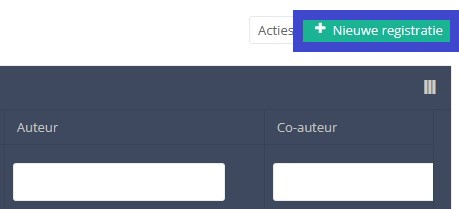
Nadat u de knop "+ Nieuwe registratie" hebt geselecteerd, wordt het hoofdscherm in 2 secties verdeeld: een onderzoeksformulier (in het midden van het scherm) en een inhoudstafel (aan de rechterkant van het scherm).
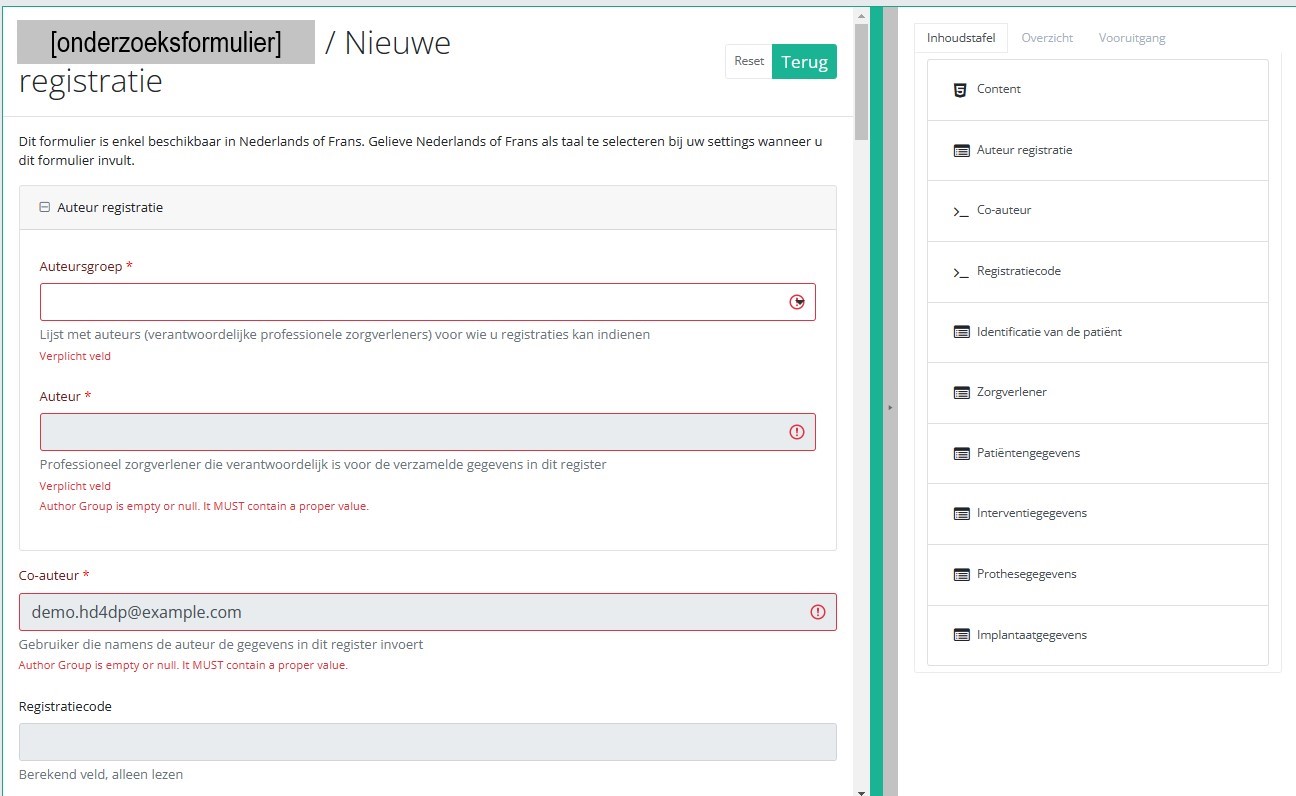
Door het onderzoeksformulier in te vullen, creëert u een registratie voor het respectieve studieproject.
Inhoudstafel
De Inhoudstafel geeft aan welke onderdelen u moet invullen. U kunt de inhoudstafel ook gebruiken om door het onderzoeksformulier te navigeren: door op een onderdeel in de inhoudstafel te klikken, gaat u naar dit onderdeel in het onderzoeksformulier.

ATTENTIE!
Indien u de gegevens van het gebruikte implantaat wilt opzoeken en toevoegen, selecteert u eerst het item Implantaatgegevens in de inhoudstafel in de rechter sectie van het scherm. Het overeenkomstige item wordt nu geopend in de middelste sectie van het scherm.
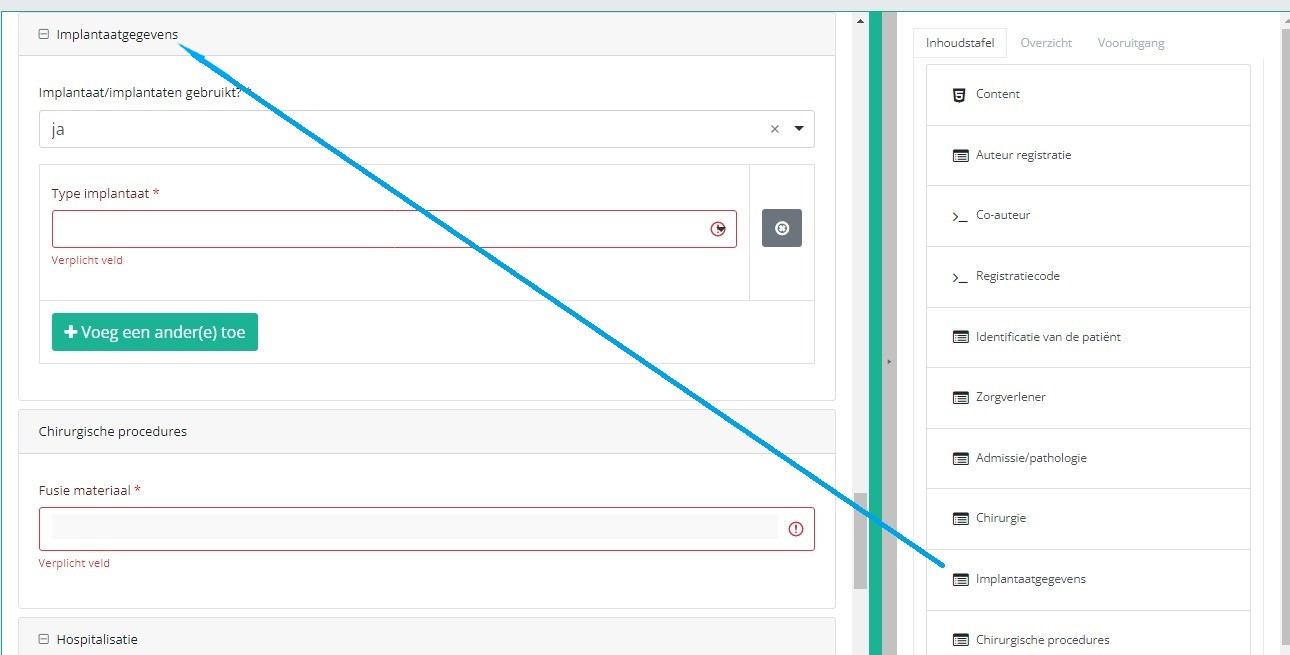
Indien een implantaat met notificatiecode werd gebruikt, kunt u de respectieve data uit de SADMI database halen. Hiervoor selecteert u ja onder Implantaat/implantaten gebruikt? en implantaat met notificatiecode onder Type implantaat.
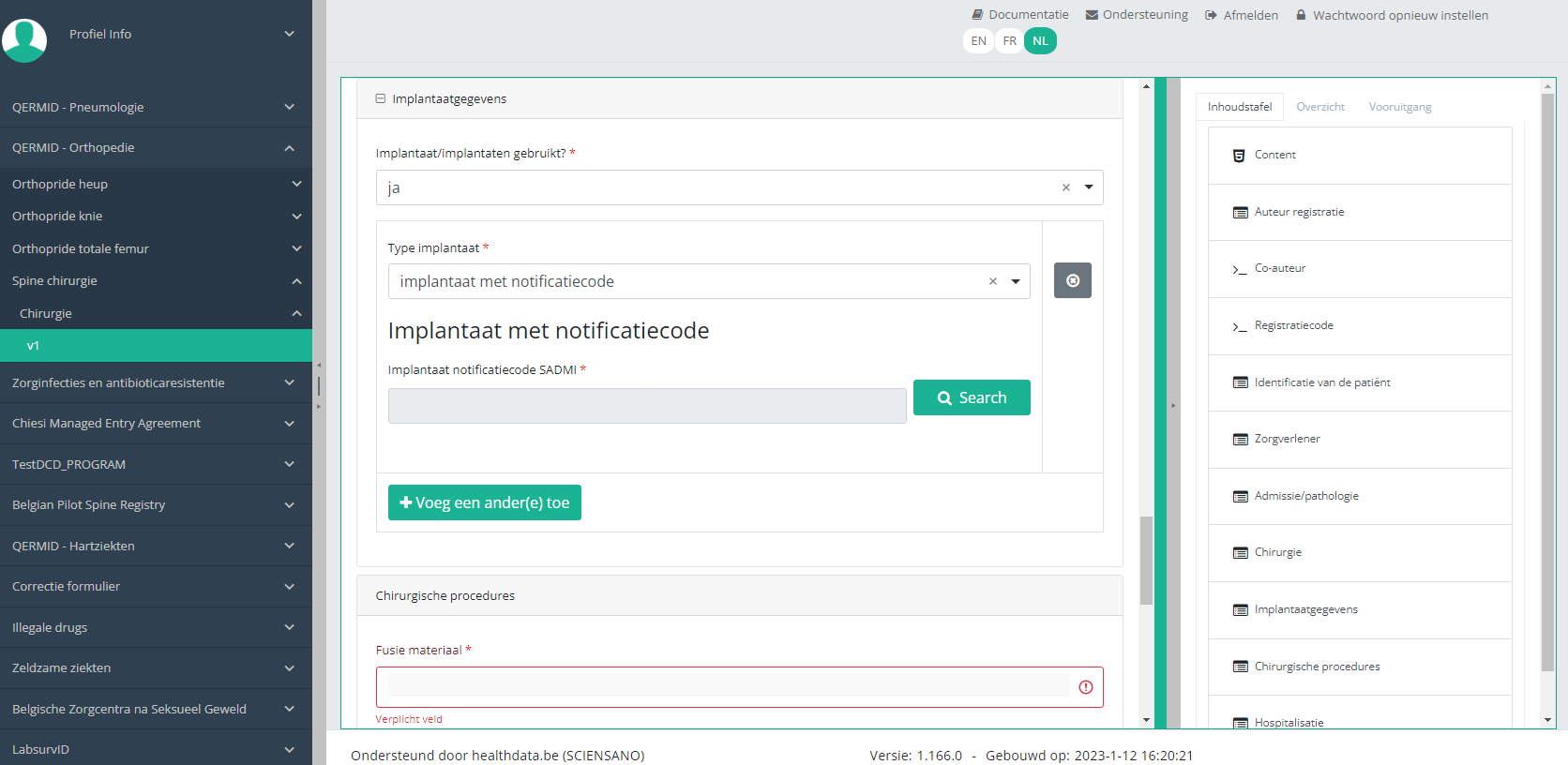
Deze optie heet in sommige interfaces ook genotificeerd serieproduct implantaat. Selecteer deze optie.
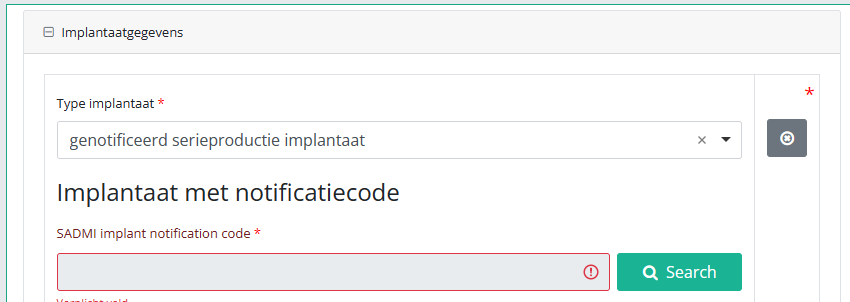
Klik nu op de knop Search. Het pop-upvenster SADMI Notification code search verschijnt. Voer de beschikbare notificatiecode in het betreffende veld in en klik op Search.
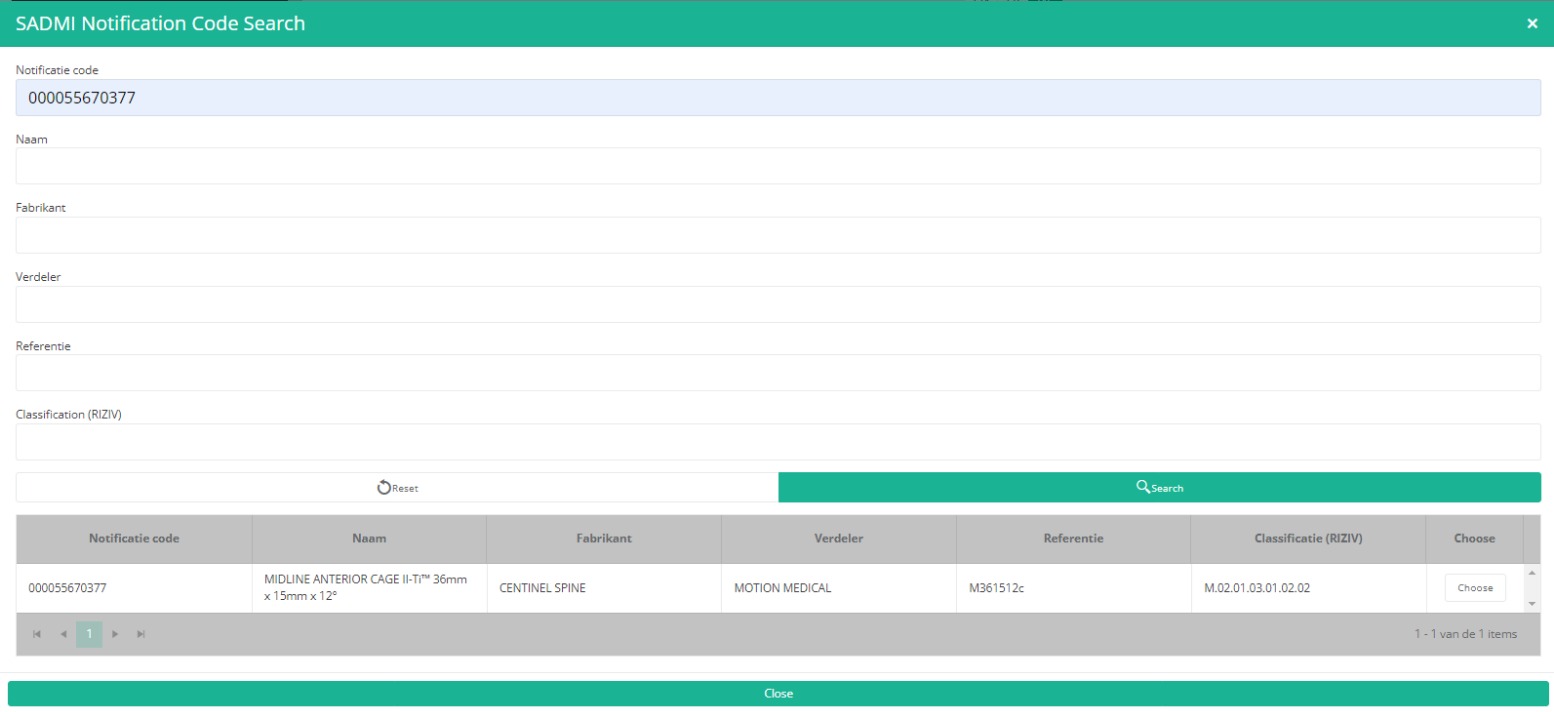
Het scherm wordt vernieuwd en alle implantaatgegevens worden onder de knop Search weergegeven.

Het is nu NOODZAKELIJK om rechts van de gegevens op de knop Choose te klikken om de data effectief aan het registratieformulier TOE TE VOEGEN.
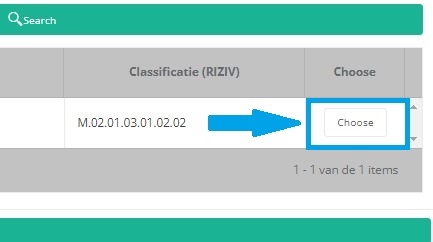
Hierna komt u automatisch weer terecht op het registratieformulier, waar de SADMI notificatiecode van het implantaat werd geregistreerd. U kunt nu de bovenstaande procedure herhalen voor bijkomende implantaten door op de knop "Voeg een ander(e) toe".
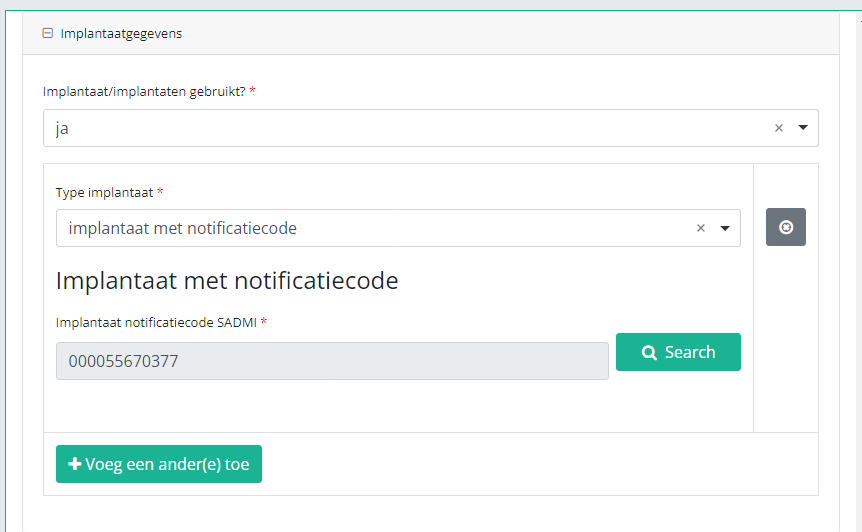
Bij gebruik van een implantaat zonder notificatiecode selecteert u de Categorie en voert u de nodige beschikbare data in.
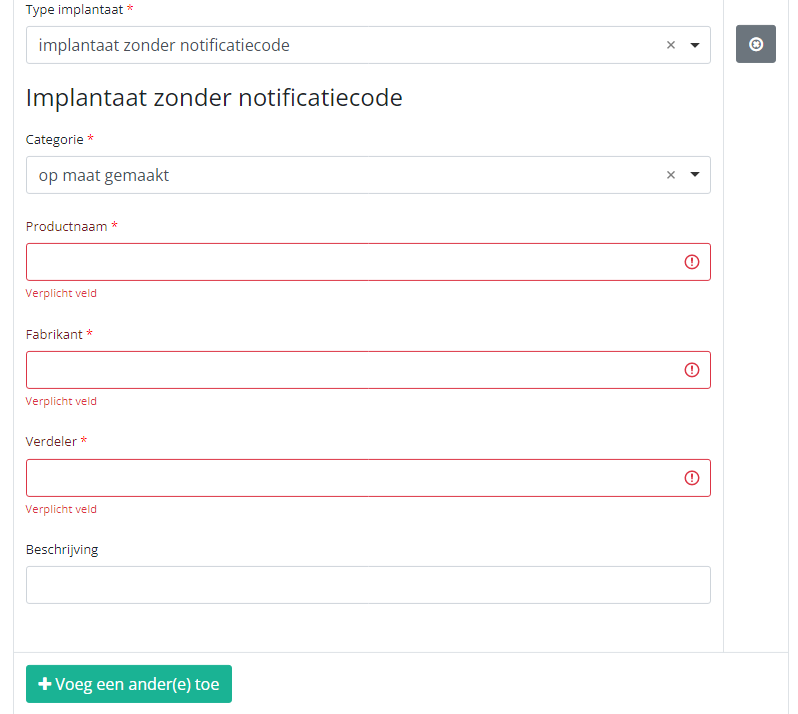
Opmerking: SADMI staat voor Source Authentique des dispositifs médicaux implantables. Algemene en technische informatie vindt u in het SADMI cookbook dat beschikbaar is via het eHealth platform.
Vooruitgang
Door het tabblad "Vooruitgang" aan de rechterkant van het scherm te selecteren, wordt de inhoudstafel vervangen door een voortgangsbalk en een lijst met openstaande validatiefouten.
U kunt de lijst met openstaande validatiefouten gebruiken om door het onderzoeksformulier te navigeren: door op een validatiefout in de lijst te klikken, gaat u naar dit onderdeel in het onderzoeksformulier.
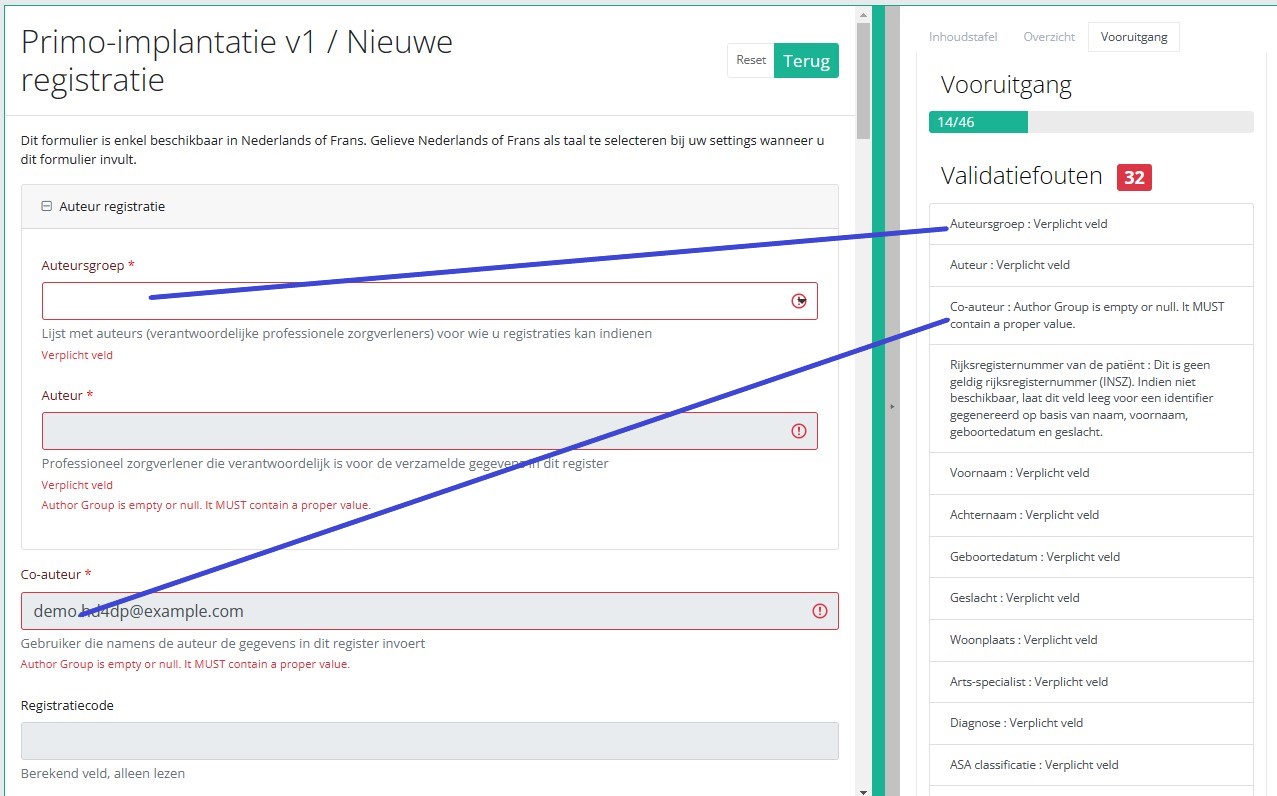
Als het studieformulier is ingevuld, en er zijn geen validatiefouten, kunt u deze registratie Opslaan of Verzenden. Merk op dat de knop Verzenden helder groen is.
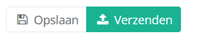
Als het studieformulier is ingevuld, maar er zijn nog validatiefouten, kunt u deze registratie Opslaan maar niet Verzenden. Merk op dat de knop Verzenden schemerig groen is.
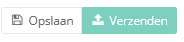
Als het studieformulier is opgeslagen of verzonden, wisselt het scherm naar de overzichtstabel. Deze tabel is echter niet meer leeg, maar geeft de opgeslagen of verzonden registratie weer.
Deze documentatie wordt regelmatig bijgewerkt. We proberen de informatie zo correct, volledig en zo duidelijk mogelijk weer te geven. Als u desondanks iets in de documentatie ziet dat niet correct is, niet overeenkomt met uw ervaring, of verdere verduidelijking vereist, maak dan een verzoek aan (type: verzoek om informatie) via ons portaal (https://sciensano.service-now.com/sp) of stuur ons een e-mail via support.healthdata@sciensano.be om dit documentatieprobleem te melden. Vergeet niet de URL of het webadres van de pagina met het documentatieprobleem te vermelden. Wij zullen de documentatie dan aanpassen. Bedankt!Een Knie "Revisie" registratie creëren
Een Knie "Revisie" registratie creërenOm een "Revisie" registratie te creëren voor het studieproject Orthopride Knie, selecteert u "Revisie" in het donkerblauwe linkermenu.
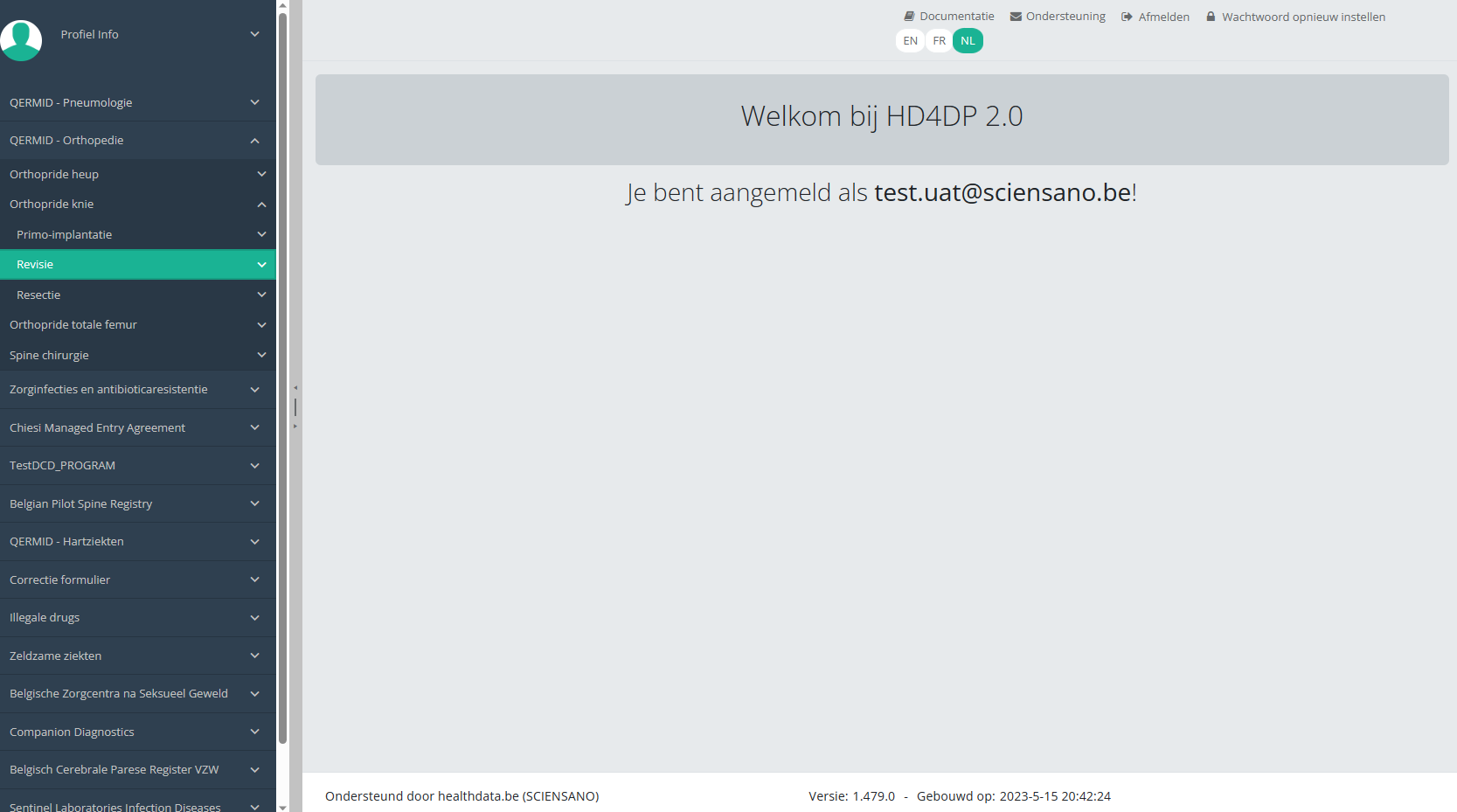
U ziet het aantal versies van dit studieonderdeel. In dit geval is er maar één versie.
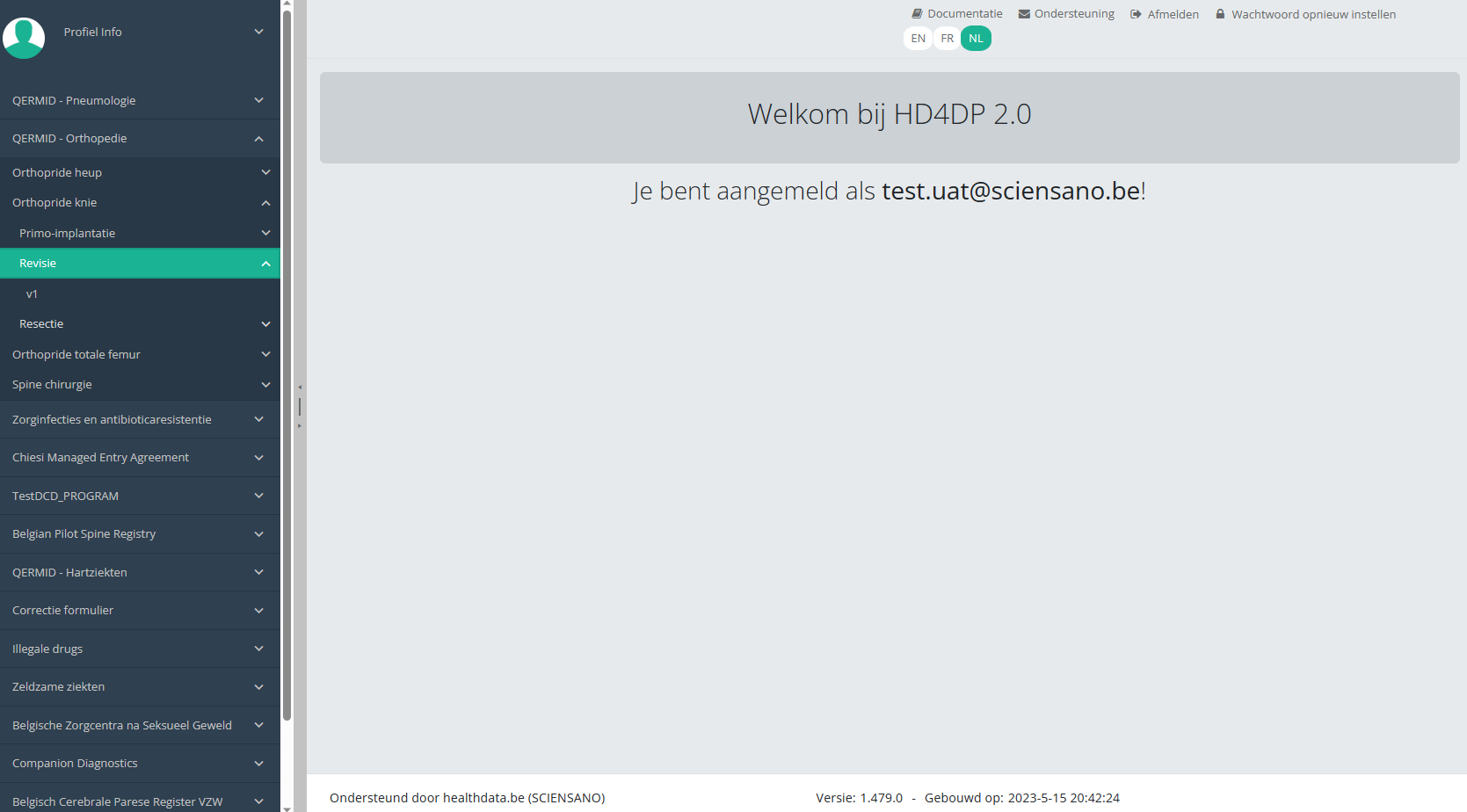
Wanneer u voor het eerst de hoogste versie van dit studieonderdeel selecteert, ziet u een lege overzichtstabel in het hoofdgedeelte van uw scherm. De tabel bevat onder andere de volgende items: Registratie ID, Vooruitgang, Auteur, Co-auteur, Unieke ID, Business Key, Registratiecode, Rijksregisternummer van de patiënt...
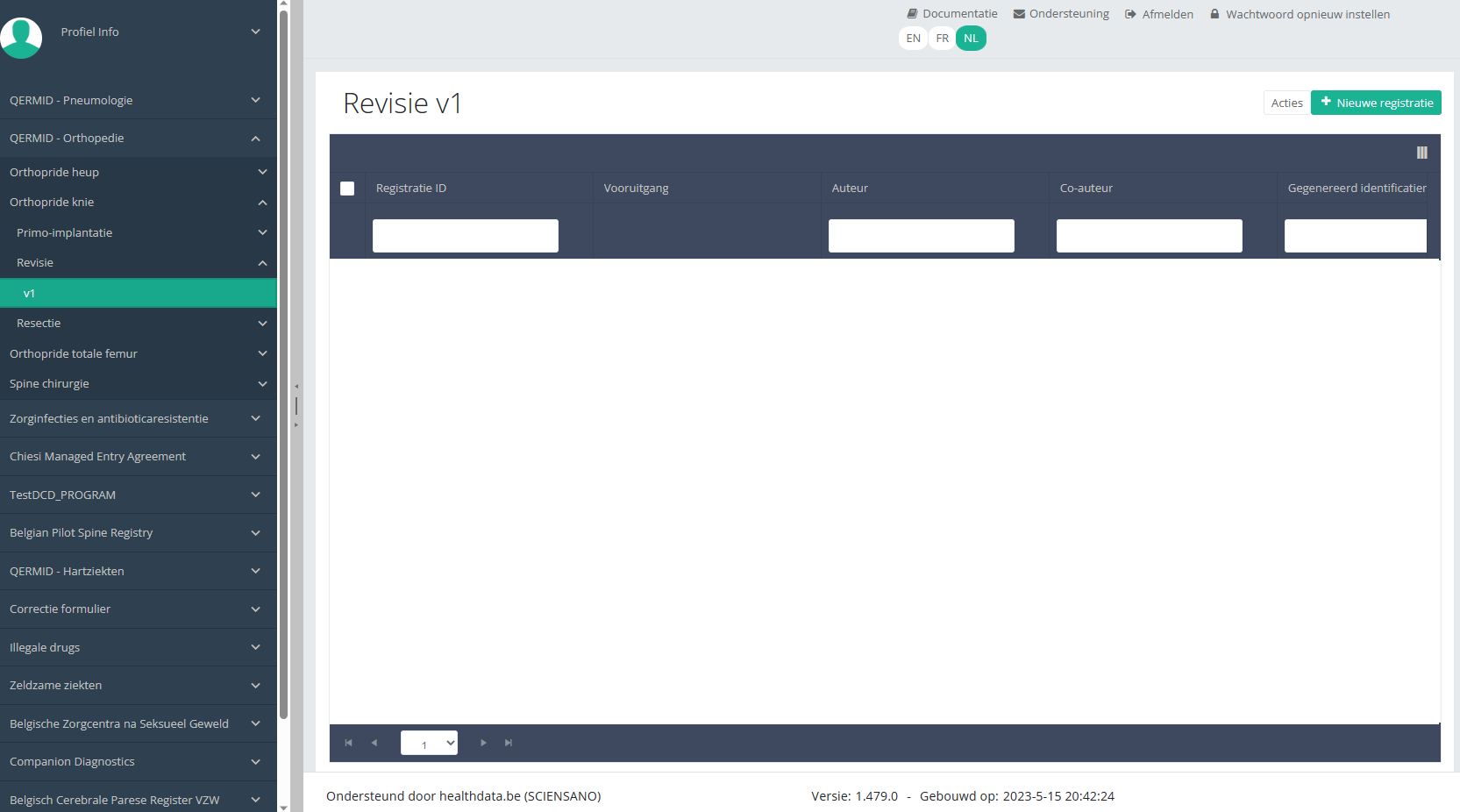
OPMERKING:
Het studieonderdeel is niet altijd beschikbaar in de geselecteerde taal. In dat geval wordt het hieronder afgebeelde tekstvak over de taalselectieknoppen weergegeven. Het verdwijnt automatisch na enkele seconden.

Selecteer de gewenste taal via de respectieve taalselectieknoppen:
NL voor Nederlands, FR voor Frans of EN voor Engels.
In de rechter bovenhoek van het scherm ziet u een groene knop + Nieuwe registratie. Selecteer deze knop.
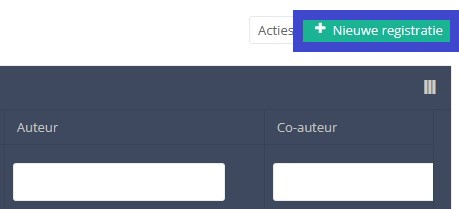
Nadat u de knop "+ Nieuwe registratie" hebt geselecteerd, wordt het hoofdscherm in 2 secties verdeeld: een onderzoeksformulier (in het midden van het scherm) en een inhoudstafel (aan de rechterkant van het scherm).
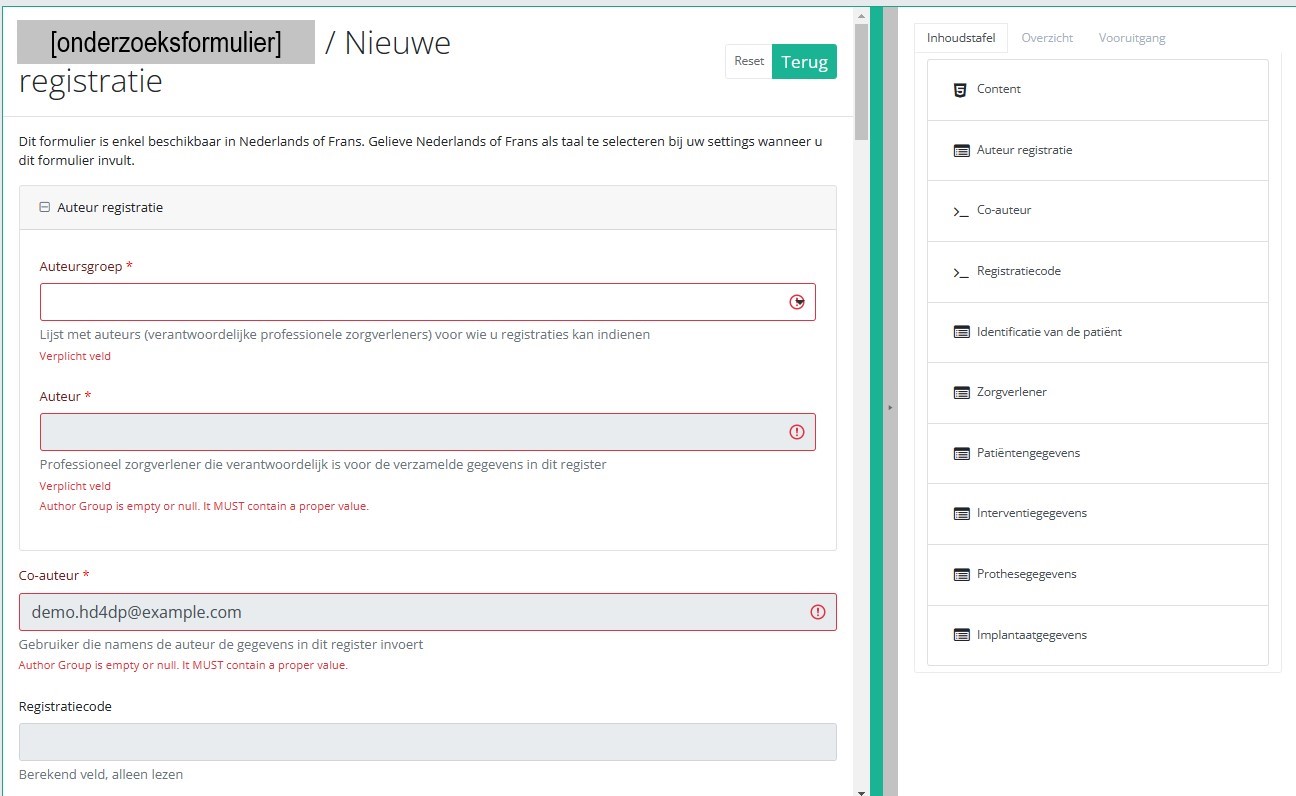
Door het onderzoeksformulier in te vullen, creëert u een registratie voor het respectieve studieproject.
Inhoudstafel
De Inhoudstafel geeft aan welke onderdelen u moet invullen. U kunt de inhoudstafel ook gebruiken om door het onderzoeksformulier te navigeren: door op een onderdeel in de inhoudstafel te klikken, gaat u naar dit onderdeel in het onderzoeksformulier.

ATTENTIE!
Indien u de gegevens van het gebruikte implantaat wilt opzoeken en toevoegen, selecteert u eerst het item Implantaatgegevens in de inhoudstafel in de rechter sectie van het scherm. Het overeenkomstige item wordt nu geopend in de middelste sectie van het scherm.
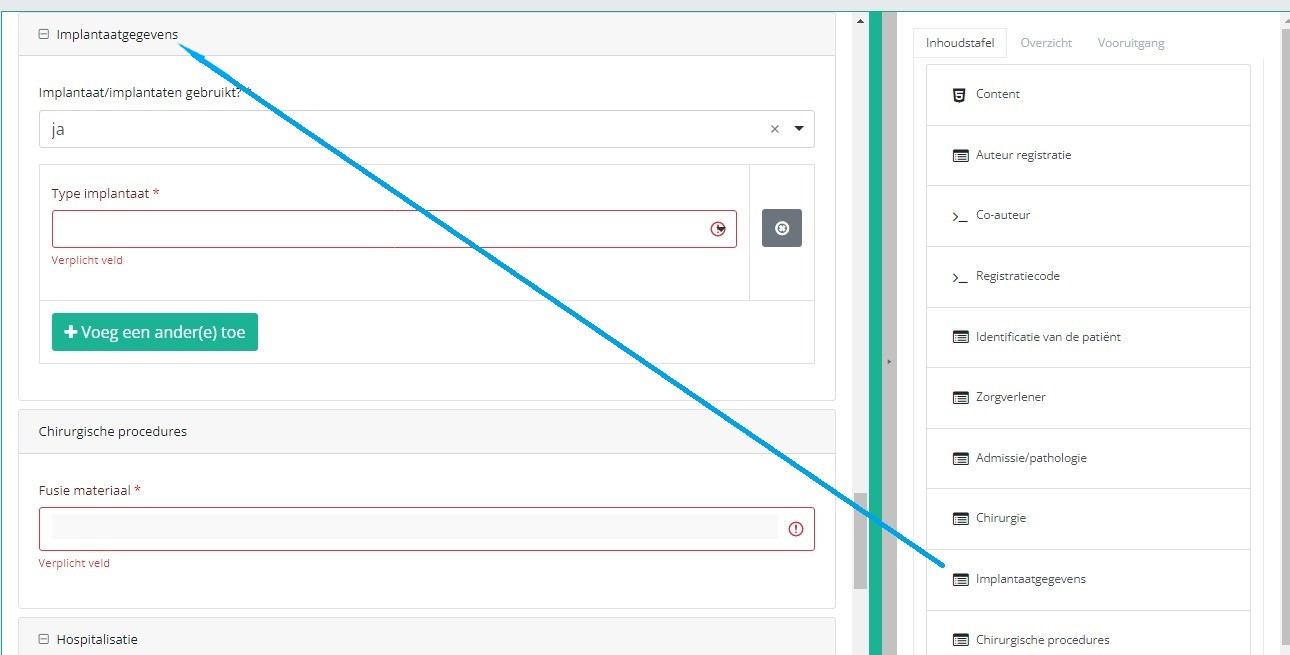
Indien een implantaat met notificatiecode werd gebruikt, kunt u de respectieve data uit de SADMI database halen. Hiervoor selecteert u ja onder Implantaat/implantaten gebruikt? en implantaat met notificatiecode onder Type implantaat.
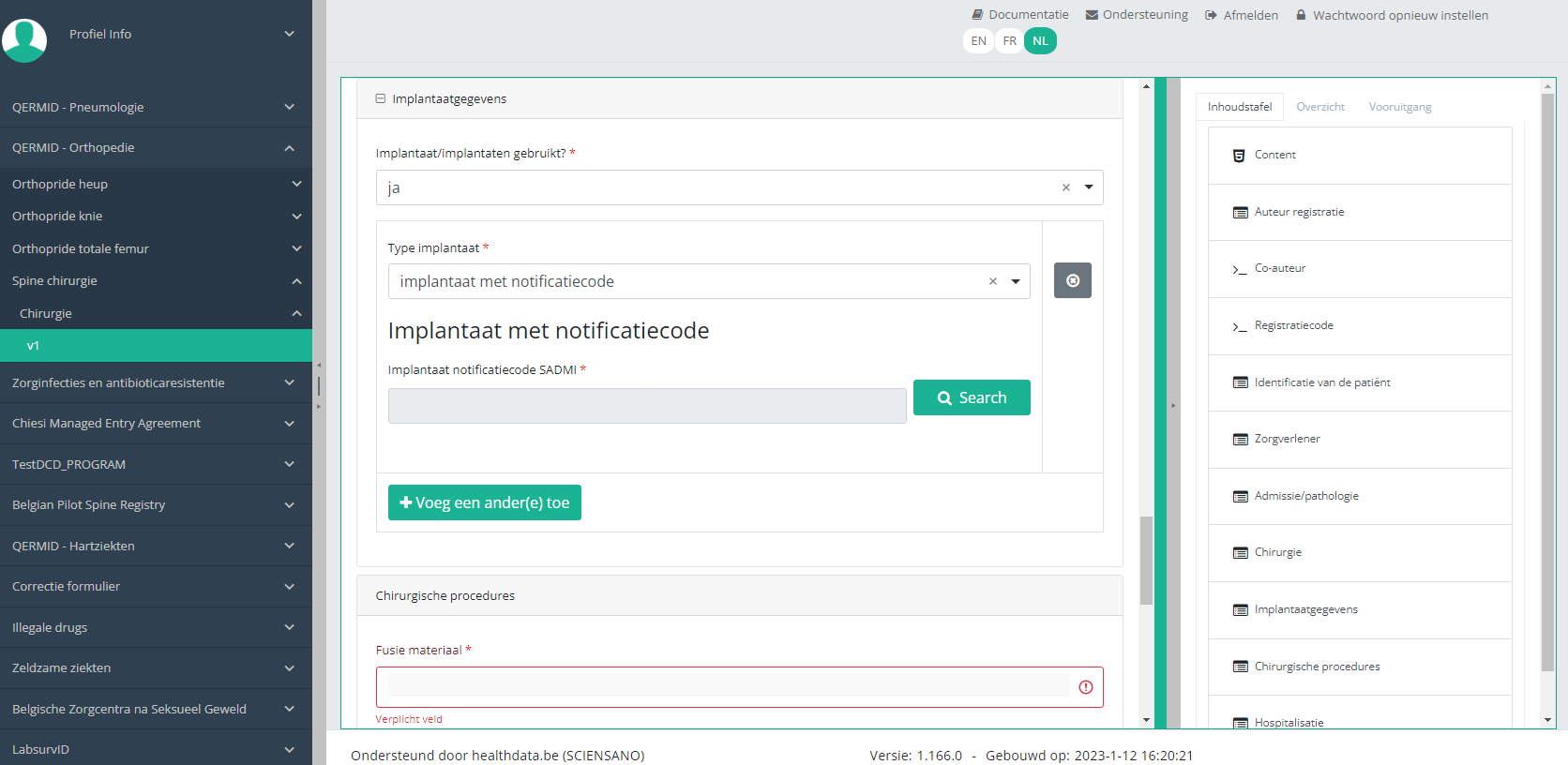
Deze optie heet in sommige interfaces ook genotificeerd serieproduct implantaat. Selecteer deze optie.
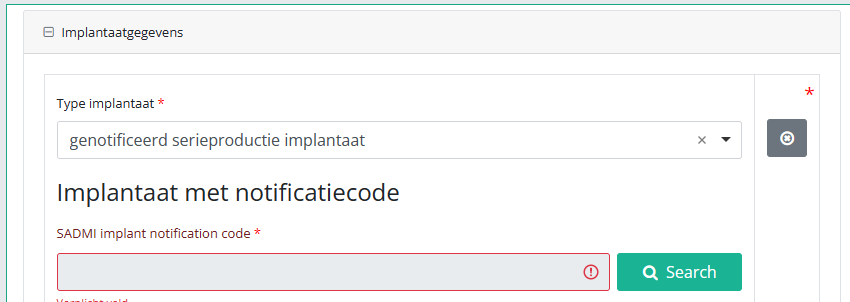
Klik nu op de knop Search. Het pop-upvenster SADMI Notification code search verschijnt. Voer de beschikbare notificatiecode in het betreffende veld in en klik op Search.
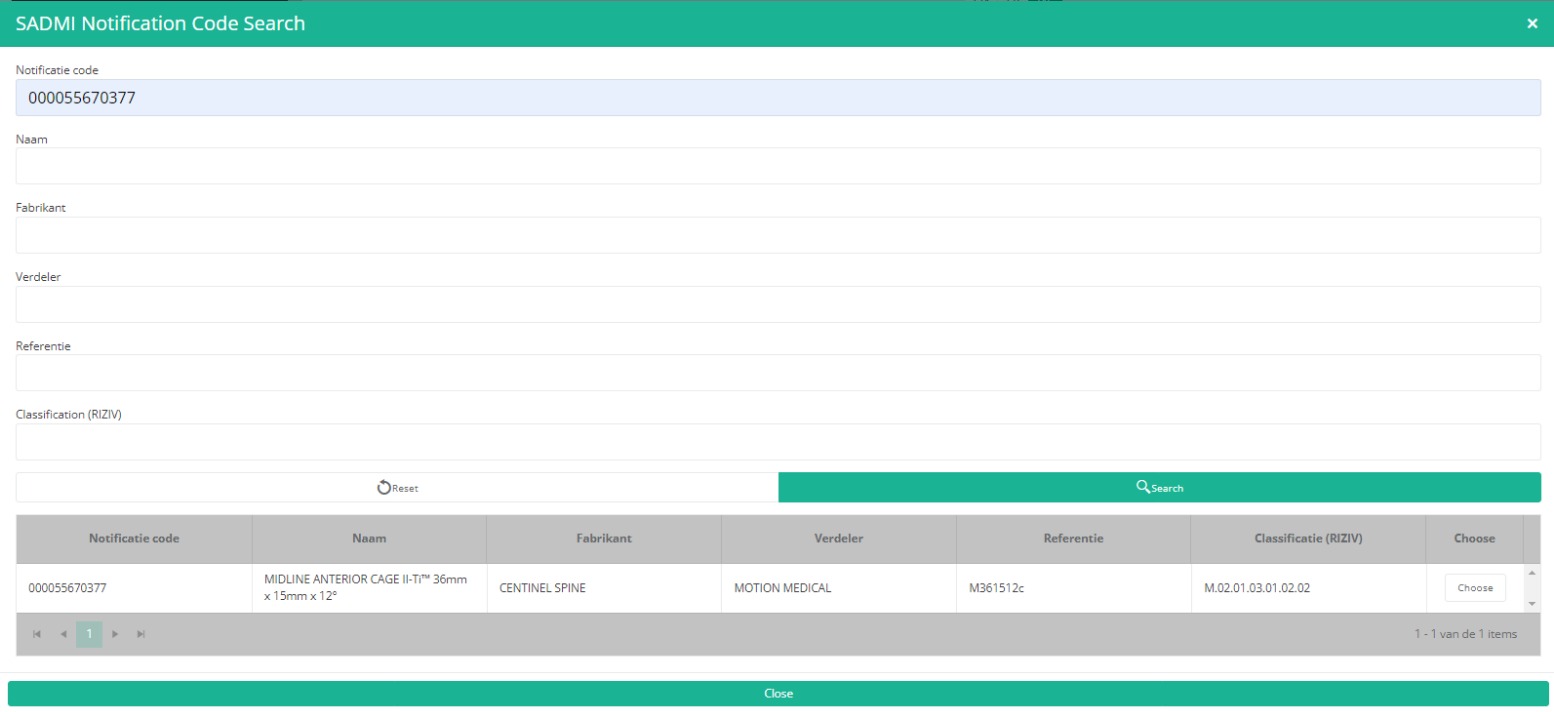
Het scherm wordt vernieuwd en alle implantaatgegevens worden onder de knop Search weergegeven.

Het is nu NOODZAKELIJK om rechts van de gegevens op de knop Choose te klikken om de data effectief aan het registratieformulier TOE TE VOEGEN.
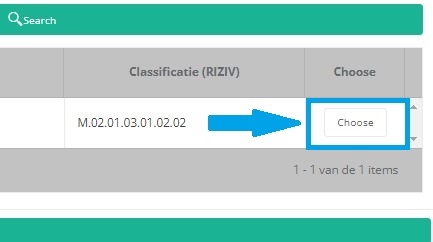
Hierna komt u automatisch weer terecht op het registratieformulier, waar de SADMI notificatiecode van het implantaat werd geregistreerd. U kunt nu de bovenstaande procedure herhalen voor bijkomende implantaten door op de knop "Voeg een ander(e) toe".
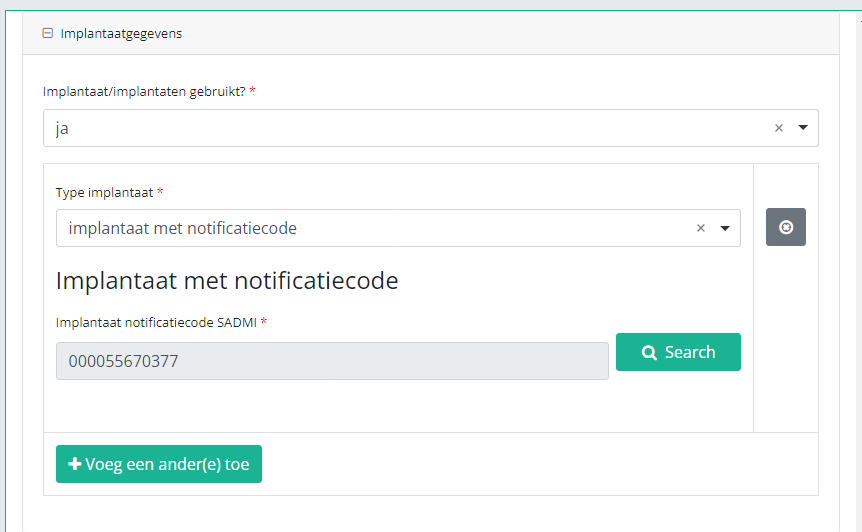
Bij gebruik van een implantaat zonder notificatiecode selecteert u de Categorie en voert u de nodige beschikbare data in.
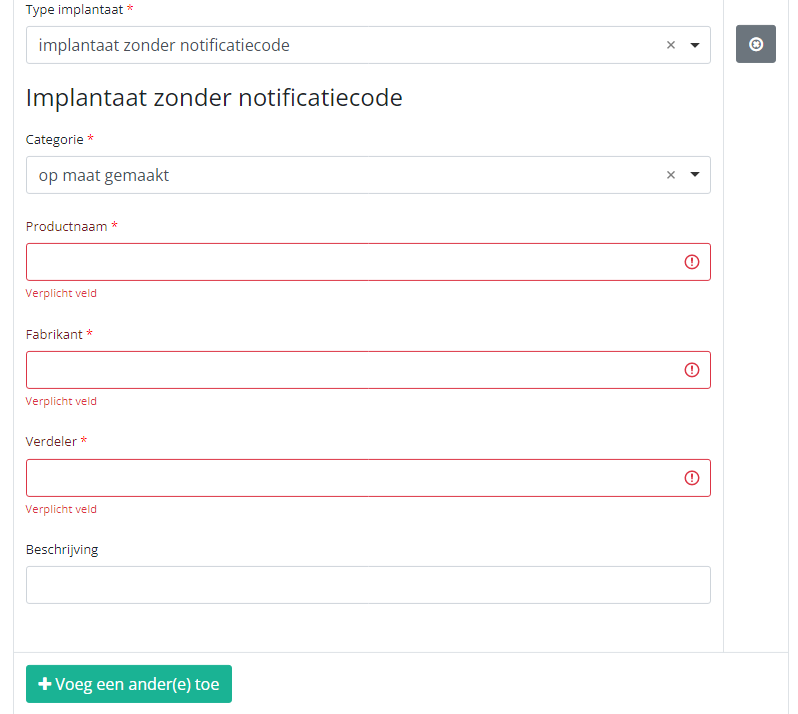
Opmerking: SADMI staat voor Source Authentique des dispositifs médicaux implantables. Algemene en technische informatie vindt u in het SADMI cookbook dat beschikbaar is via het eHealth platform.
Vooruitgang
Door het tabblad "Vooruitgang" aan de rechterkant van het scherm te selecteren, wordt de inhoudstafel vervangen door een voortgangsbalk en een lijst met openstaande validatiefouten.
U kunt de lijst met openstaande validatiefouten gebruiken om door het onderzoeksformulier te navigeren: door op een validatiefout in de lijst te klikken, gaat u naar dit onderdeel in het onderzoeksformulier.
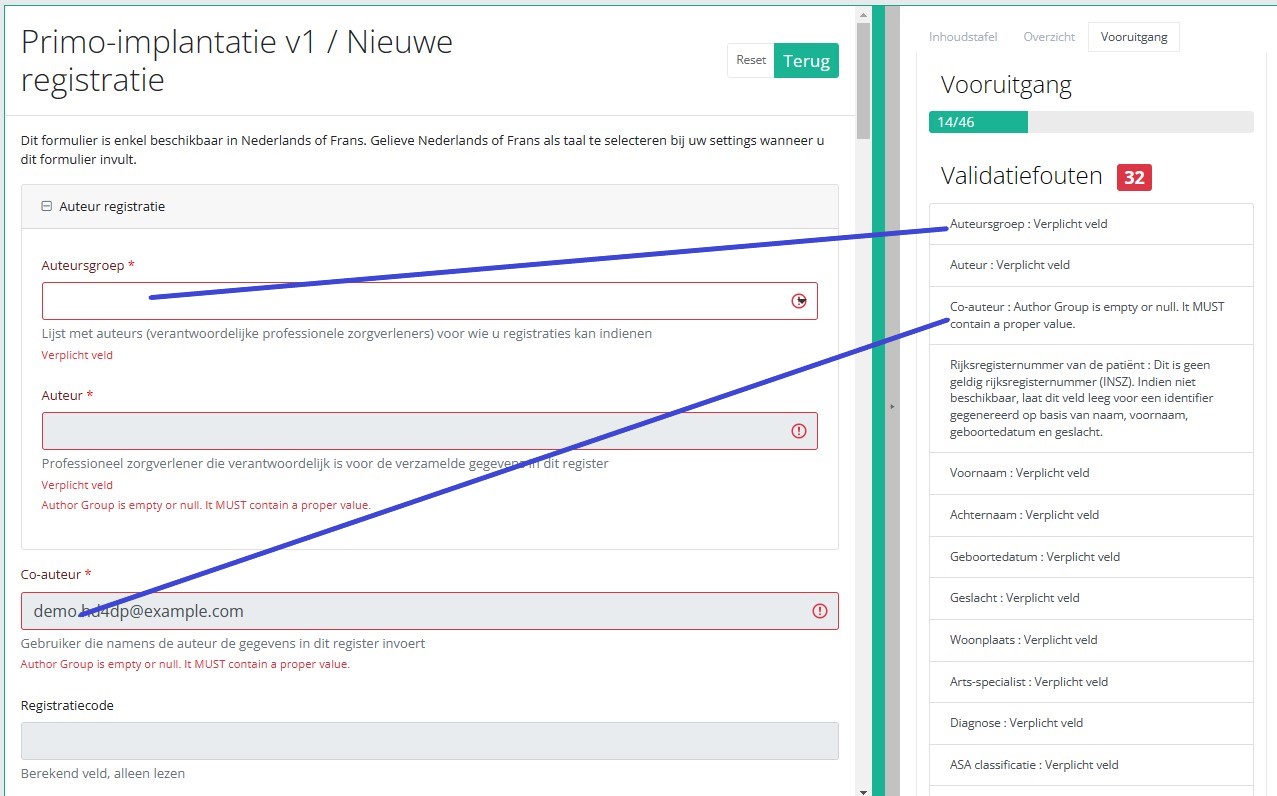
Als het studieformulier is ingevuld, en er zijn geen validatiefouten, kunt u deze registratie Opslaan of Verzenden. Merk op dat de knop Verzenden helder groen is.
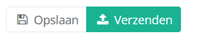
Als het studieformulier is ingevuld, maar er zijn nog validatiefouten, kunt u deze registratie Opslaan maar niet Verzenden. Merk op dat de knop Verzenden schemerig groen is.
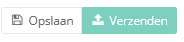
Als het studieformulier is opgeslagen of verzonden, wisselt het scherm naar de overzichtstabel. Deze tabel is echter niet meer leeg, maar geeft de opgeslagen of verzonden registratie weer.
Deze documentatie wordt regelmatig bijgewerkt. We proberen de informatie zo correct, volledig en zo duidelijk mogelijk weer te geven. Als u desondanks iets in de documentatie ziet dat niet correct is, niet overeenkomt met uw ervaring, of verdere verduidelijking vereist, maak dan een verzoek aan (type: verzoek om informatie) via ons portaal (https://sciensano.service-now.com/sp) of stuur ons een e-mail via support.healthdata@sciensano.be om dit documentatieprobleem te melden. Vergeet niet de URL of het webadres van de pagina met het documentatieprobleem te vermelden. Wij zullen de documentatie dan aanpassen. Bedankt!Een Knie "Resectie" registratie creëren
Een Knie "Resectie" registratie creërenOm een "Resectie" registratie te creëren voor het studieproject Orthopride Knie, selecteert u "Resectie" in het donkerblauwe linkermenu.
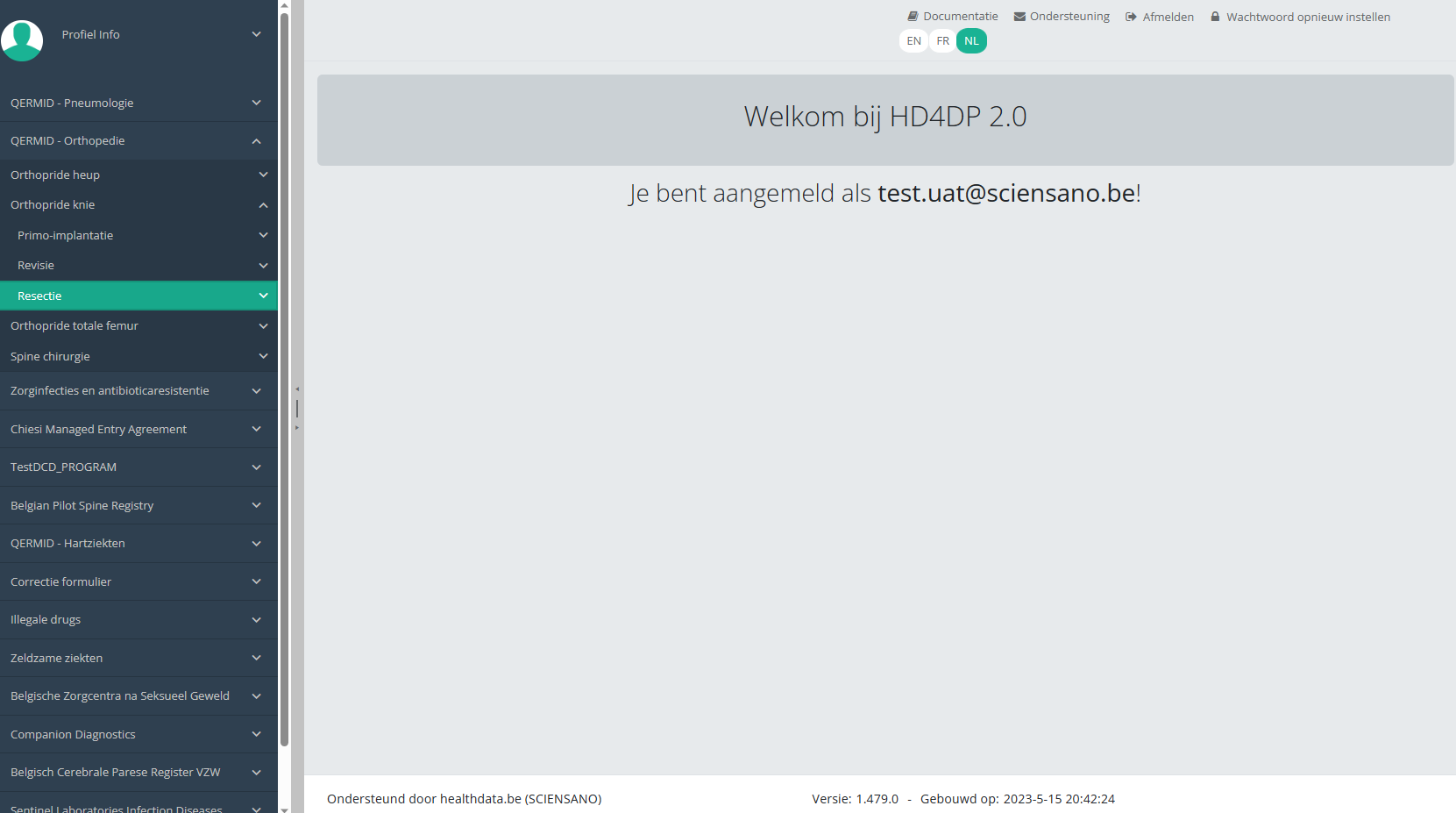
U ziet het aantal versies van dit studieonderdeel. In dit geval is er maar één versie.
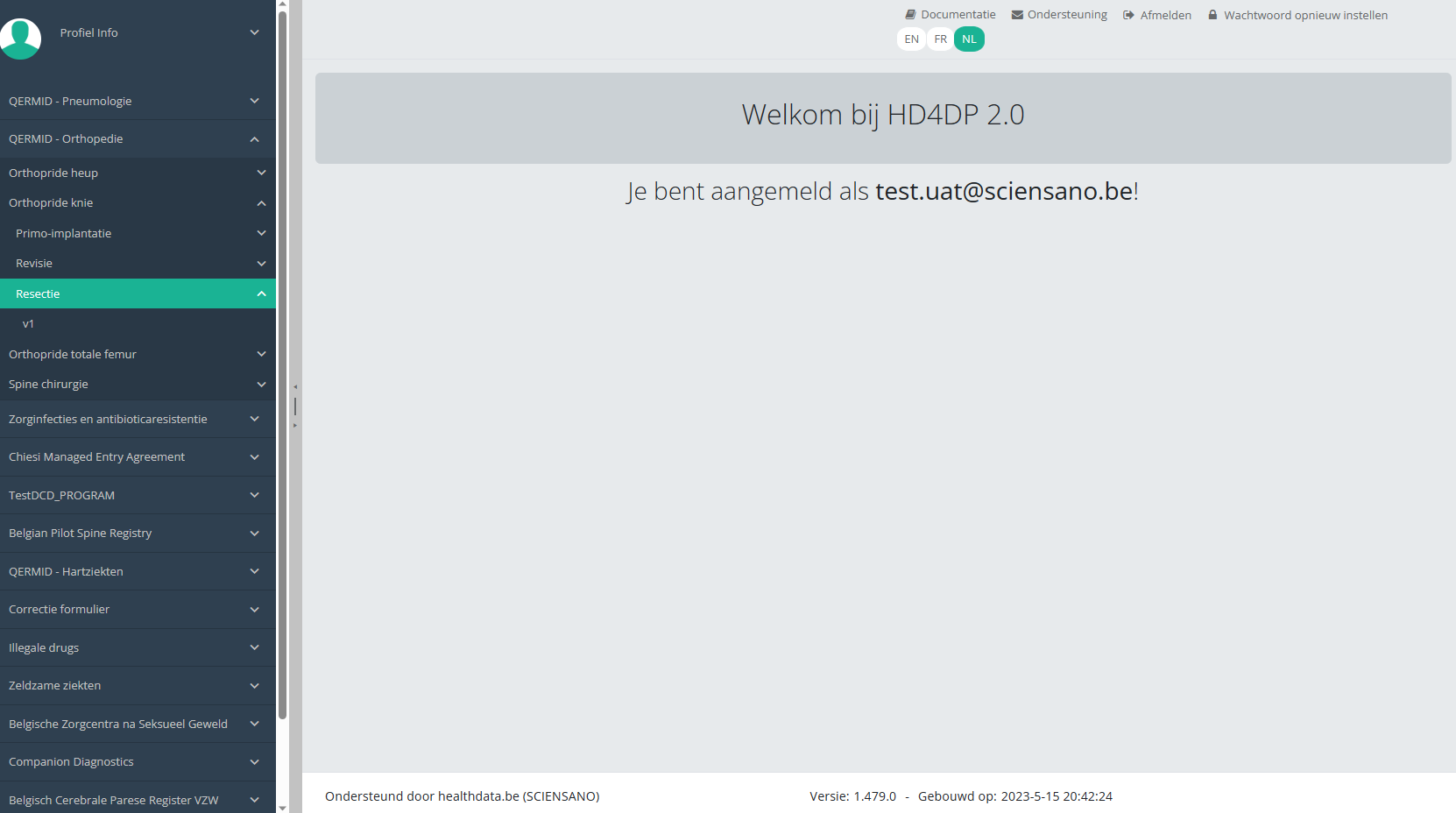
Wanneer u voor het eerst de hoogste versie van dit studieonderdeel selecteert, ziet u een lege overzichtstabel in het hoofdgedeelte van uw scherm. De tabel bevat onder andere de volgende items: Registratie ID, Vooruitgang, Auteur, Co-auteur, Unieke ID, Business Key, Registratiecode, Rijksregisternummer van de patiënt...
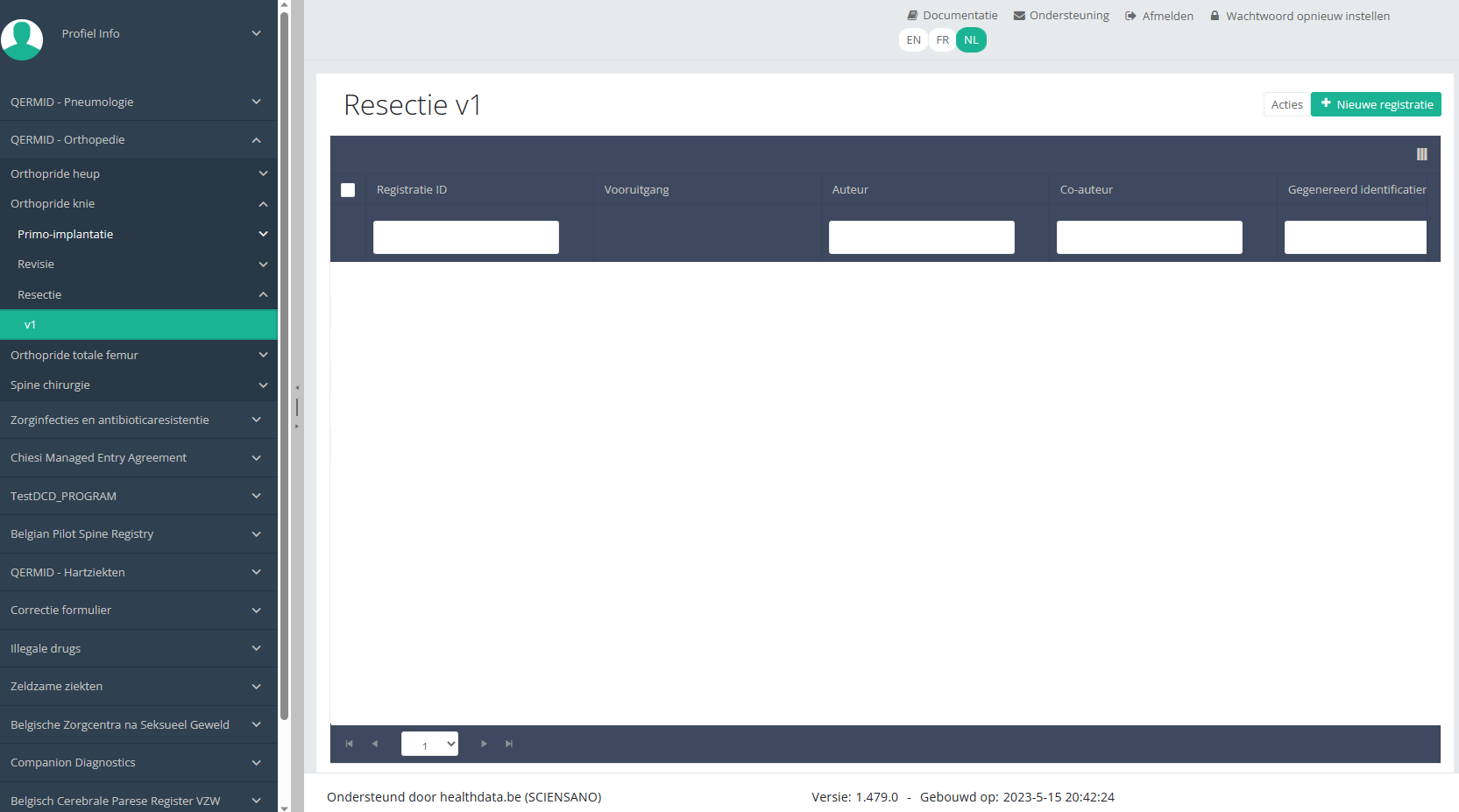
OPMERKING:
Het studieonderdeel is niet altijd beschikbaar in de geselecteerde taal. In dat geval wordt het hieronder afgebeelde tekstvak over de taalselectieknoppen weergegeven. Het verdwijnt automatisch na enkele seconden.

Selecteer de gewenste taal via de respectieve taalselectieknoppen:
NL voor Nederlands, FR voor Frans of EN voor Engels.
In de rechter bovenhoek van het scherm ziet u een groene knop + Nieuwe registratie. Selecteer deze knop.
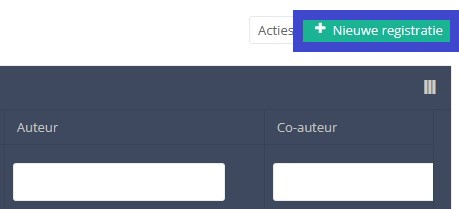
Nadat u de knop "+ Nieuwe registratie" hebt geselecteerd, wordt het hoofdscherm in 2 secties verdeeld: een onderzoeksformulier (in het midden van het scherm) en een inhoudstafel (aan de rechterkant van het scherm).
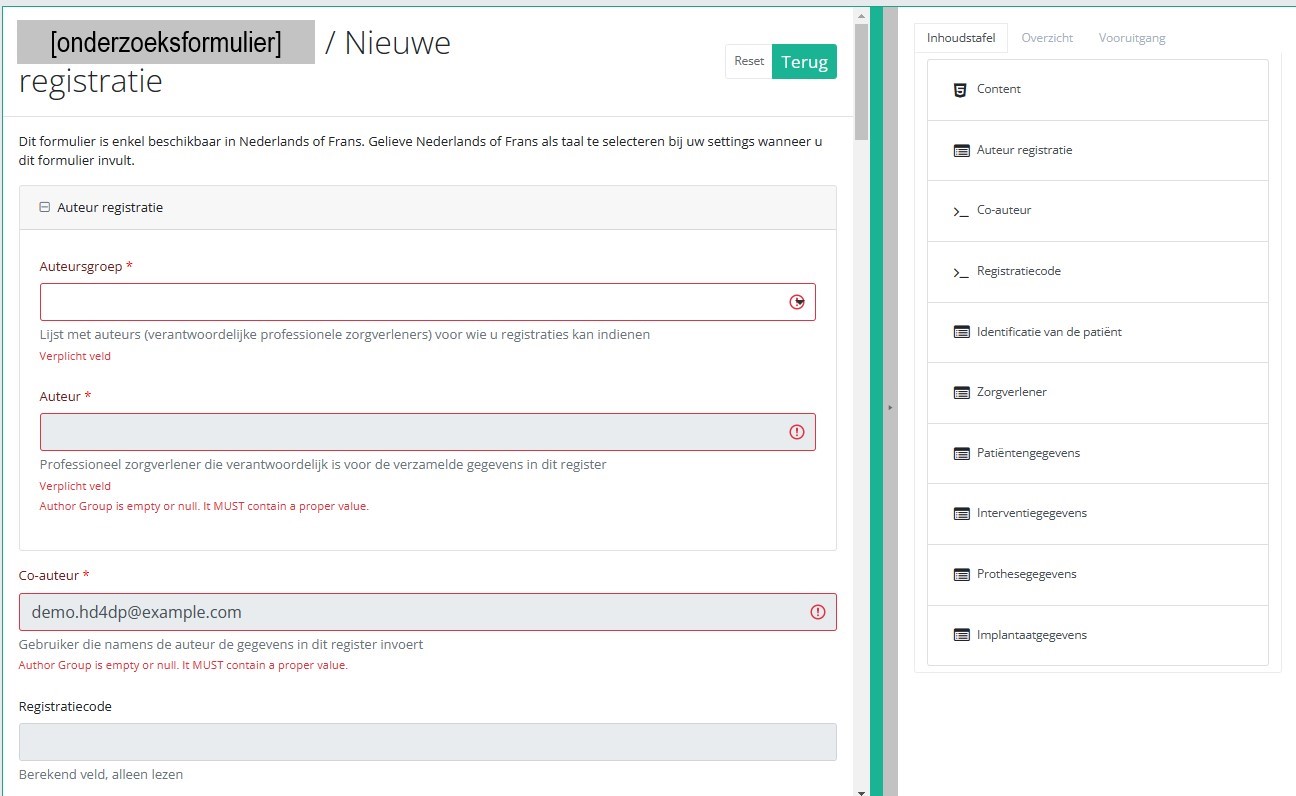
Door het onderzoeksformulier in te vullen, creëert u een registratie voor het respectieve studieproject.
Inhoudstafel
De Inhoudstafel geeft aan welke onderdelen u moet invullen. U kunt de inhoudstafel ook gebruiken om door het onderzoeksformulier te navigeren: door op een onderdeel in de inhoudstafel te klikken, gaat u naar dit onderdeel in het onderzoeksformulier.

ATTENTIE!
Indien u de gegevens van het gebruikte implantaat wilt opzoeken en toevoegen, selecteert u eerst het item Implantaatgegevens in de inhoudstafel in de rechter sectie van het scherm. Het overeenkomstige item wordt nu geopend in de middelste sectie van het scherm.
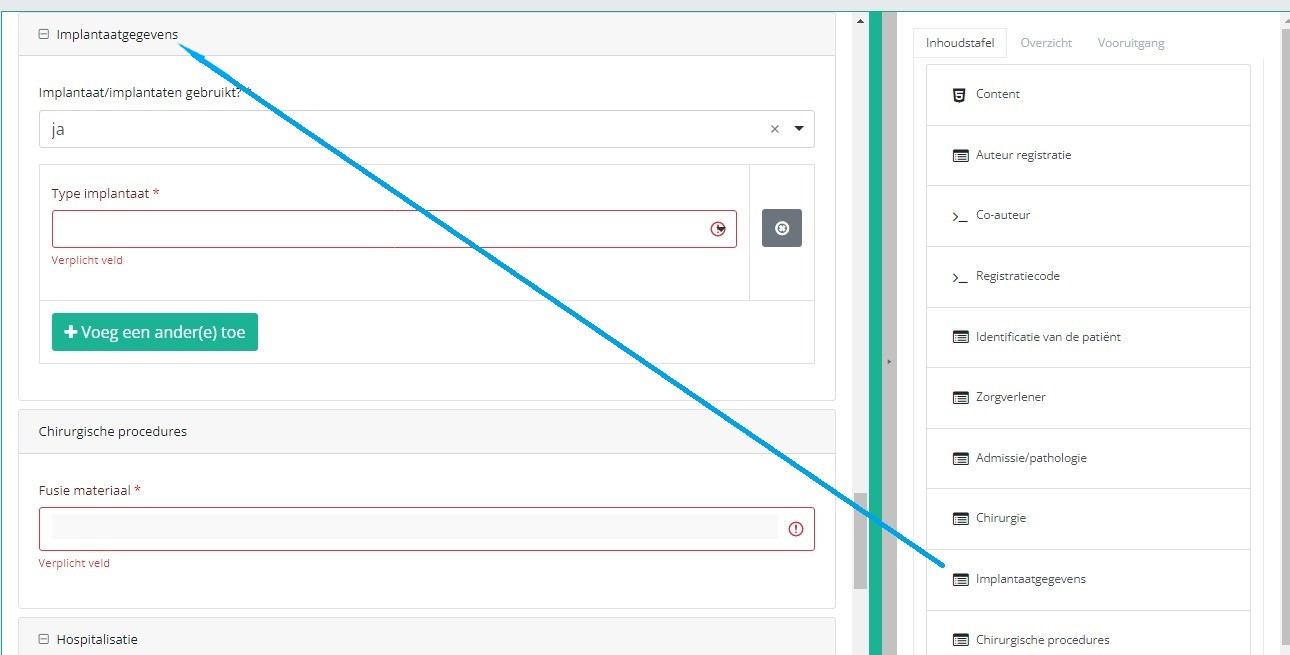
Indien een implantaat met notificatiecode werd gebruikt, kunt u de respectieve data uit de SADMI database halen. Hiervoor selecteert u ja onder Implantaat/implantaten gebruikt? en implantaat met notificatiecode onder Type implantaat.
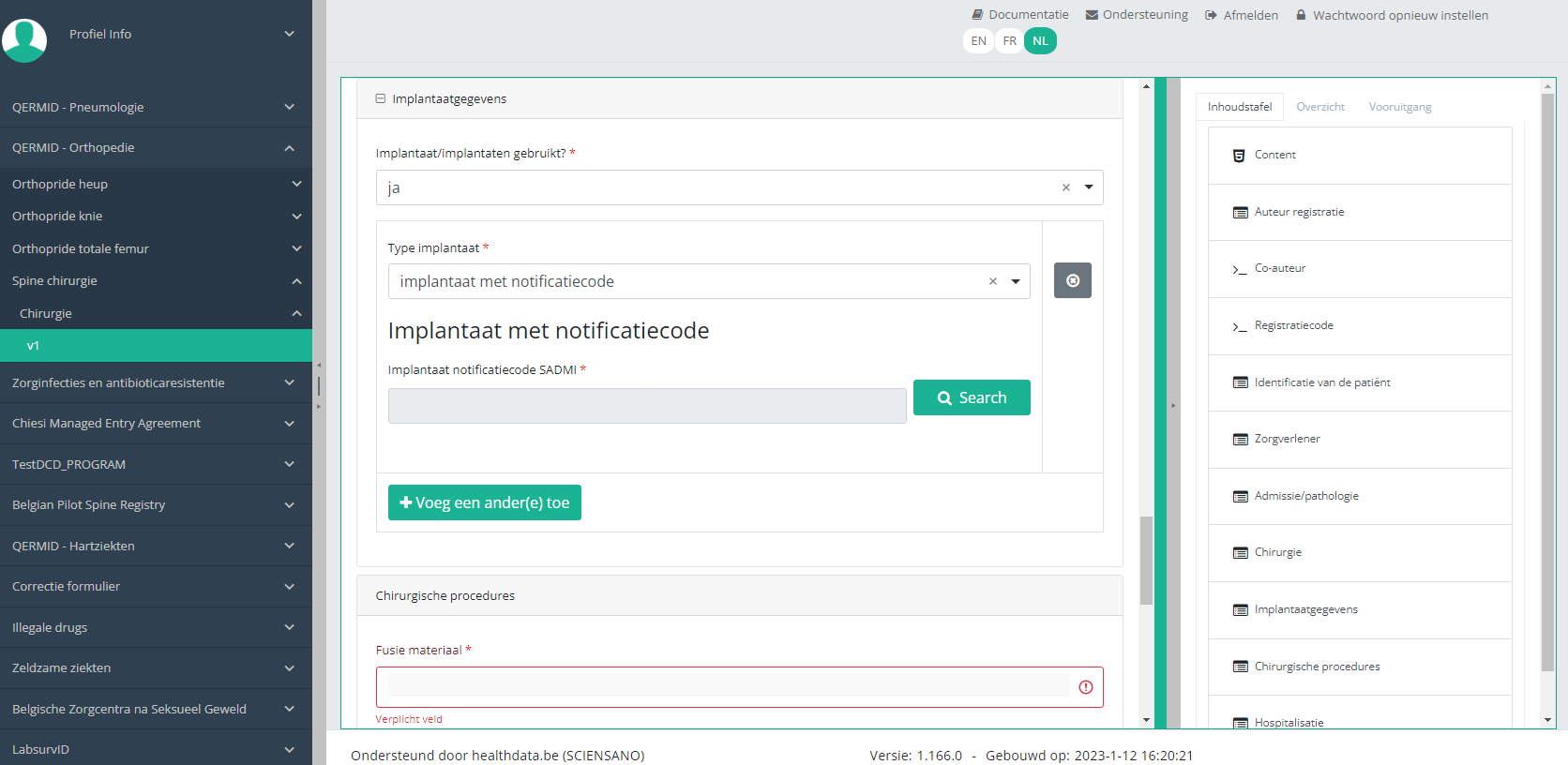
Deze optie heet in sommige interfaces ook genotificeerd serieproduct implantaat. Selecteer deze optie.
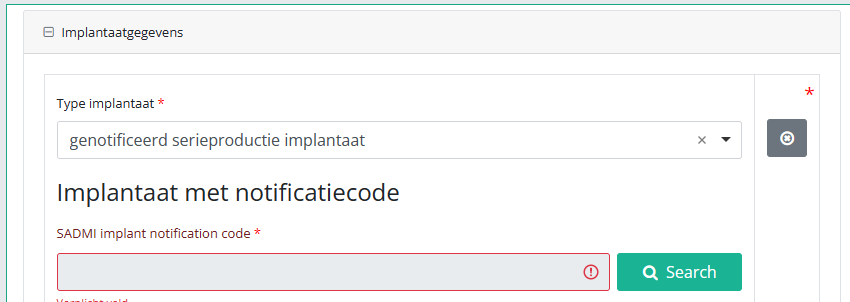
Klik nu op de knop Search. Het pop-upvenster SADMI Notification code search verschijnt. Voer de beschikbare notificatiecode in het betreffende veld in en klik op Search.
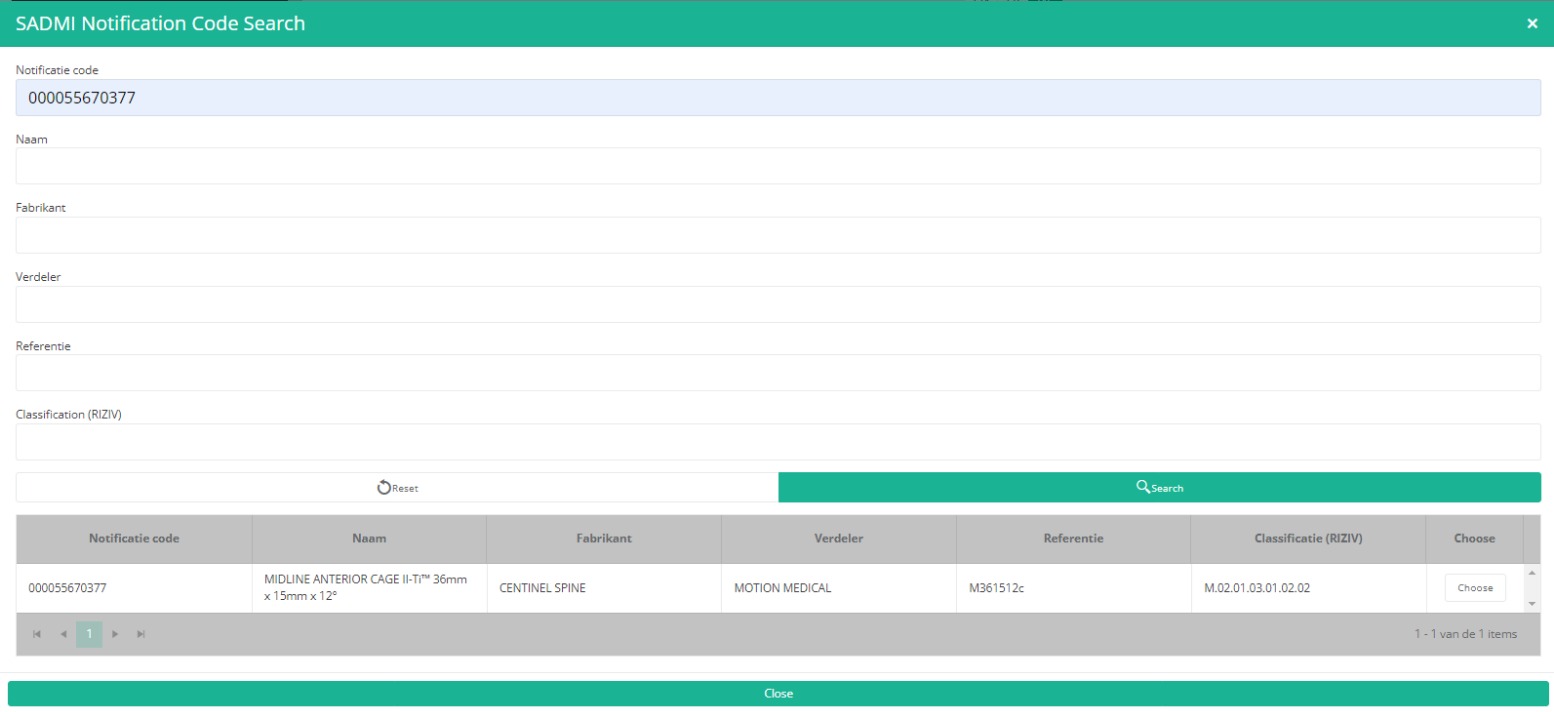
Het scherm wordt vernieuwd en alle implantaatgegevens worden onder de knop Search weergegeven.

Het is nu NOODZAKELIJK om rechts van de gegevens op de knop Choose te klikken om de data effectief aan het registratieformulier TOE TE VOEGEN.
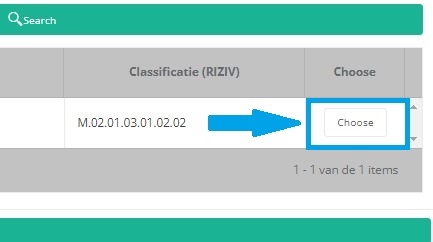
Hierna komt u automatisch weer terecht op het registratieformulier, waar de SADMI notificatiecode van het implantaat werd geregistreerd. U kunt nu de bovenstaande procedure herhalen voor bijkomende implantaten door op de knop "Voeg een ander(e) toe".
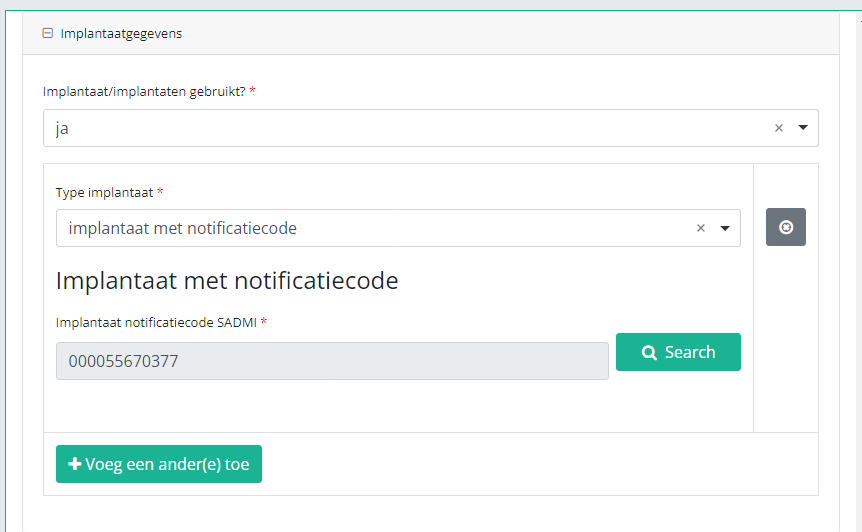
Bij gebruik van een implantaat zonder notificatiecode selecteert u de Categorie en voert u de nodige beschikbare data in.
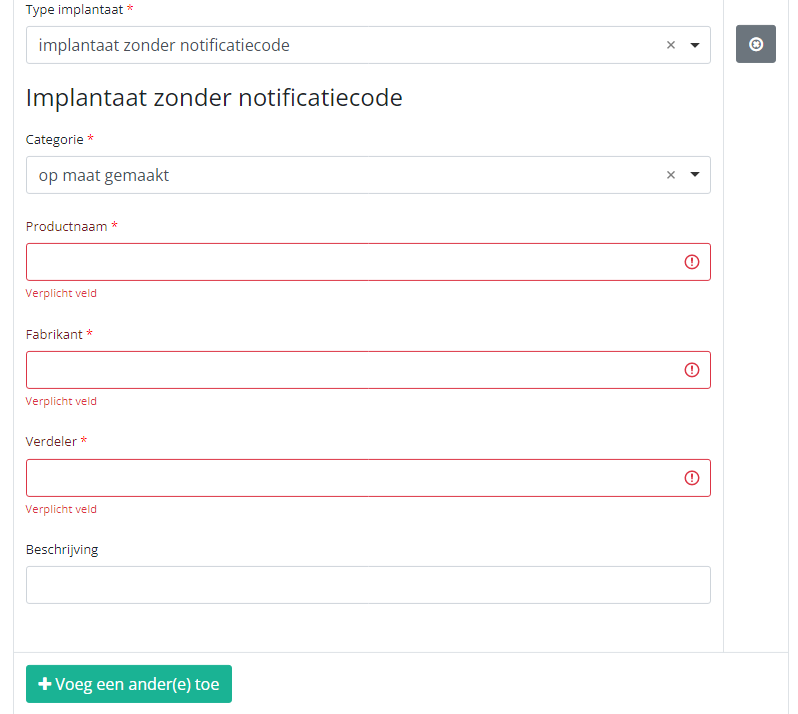
Opmerking: SADMI staat voor Source Authentique des dispositifs médicaux implantables. Algemene en technische informatie vindt u in het SADMI cookbook dat beschikbaar is via het eHealth platform.
Vooruitgang
Door het tabblad "Vooruitgang" aan de rechterkant van het scherm te selecteren, wordt de inhoudstafel vervangen door een voortgangsbalk en een lijst met openstaande validatiefouten.
U kunt de lijst met openstaande validatiefouten gebruiken om door het onderzoeksformulier te navigeren: door op een validatiefout in de lijst te klikken, gaat u naar dit onderdeel in het onderzoeksformulier.
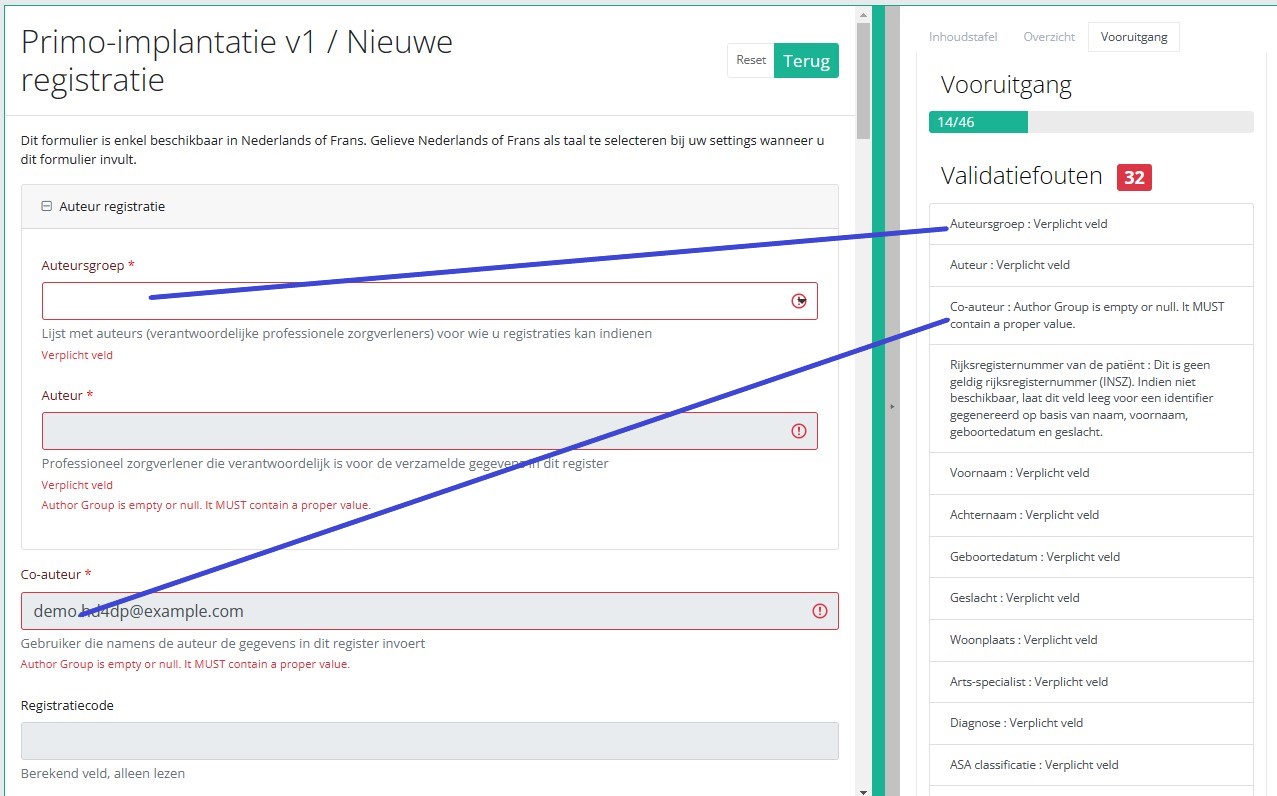
Als het studieformulier is ingevuld, en er zijn geen validatiefouten, kunt u deze registratie Opslaan of Verzenden. Merk op dat de knop Verzenden helder groen is.
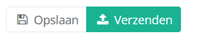
Als het studieformulier is ingevuld, maar er zijn nog validatiefouten, kunt u deze registratie Opslaan maar niet Verzenden. Merk op dat de knop Verzenden schemerig groen is.
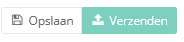
Als het studieformulier is opgeslagen of verzonden, wisselt het scherm naar de overzichtstabel. Deze tabel is echter niet meer leeg, maar geeft de opgeslagen of verzonden registratie weer.
Deze documentatie wordt regelmatig bijgewerkt. We proberen de informatie zo correct, volledig en zo duidelijk mogelijk weer te geven. Als u desondanks iets in de documentatie ziet dat niet correct is, niet overeenkomt met uw ervaring, of verdere verduidelijking vereist, maak dan een verzoek aan (type: verzoek om informatie) via ons portaal (https://sciensano.service-now.com/sp) of stuur ons een e-mail via support.healthdata@sciensano.be om dit documentatieprobleem te melden. Vergeet niet de URL of het webadres van de pagina met het documentatieprobleem te vermelden. Wij zullen de documentatie dan aanpassen. Bedankt!Een Knie registratie vinden
Een Knie registratie vindenHet onderzoeksproject Orthopride Knie bestaat uit drie delen: Primo-implantatie, Revisie en Resectie.
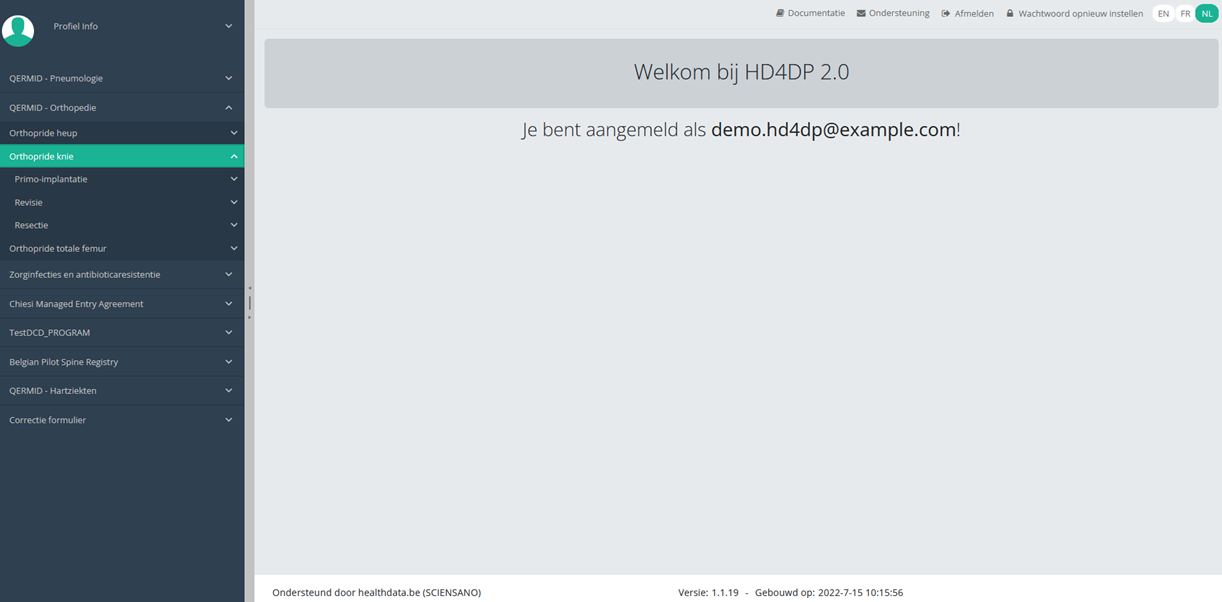
Op de volgende bladzijden wordt uitgelegd hoe u voor elke sectie een registratie kunt vinden.
Deze pagina werd vertaald met behulp van een automatische vertaalmachine met als doel om de inhoud sneller in uw taal te kunnen aanbieden. Een menselijke vertaler moet deze pagina nog beoordelen. Bijgevolg kan deze pagina nog grammaticale en andere taalfouten bevatten. Als u iets in de documentatie ziet dat niet correct is vertaald, neem dan contact met ons op via support.healthdata@sciensano.be (vergeet niet het webadres van de pagina te vermelden). Wij zullen de vertaling dan aanpassen. Bedankt!Deze documentatie wordt regelmatig bijgewerkt. We proberen de informatie zo correct, volledig en zo duidelijk mogelijk weer te geven. Als u desondanks iets in de documentatie ziet dat niet correct is, niet overeenkomt met uw ervaring, of verdere verduidelijking vereist, maak dan een verzoek aan (type: verzoek om informatie) via ons portaal (https://sciensano.service-now.com/sp) of stuur ons een e-mail via support.healthdata@sciensano.be om dit documentatieprobleem te melden. Vergeet niet de URL of het webadres van de pagina met het documentatieprobleem te vermelden. Wij zullen de documentatie dan aanpassen. Bedankt!Een Knie "Primo-implantatie" registratie vinden
Een Knie "Primo-implantatie" registratie vindenOm een "Primo-implantatie" registratie te vinden voor het studieproject Orthopride Knie, selecteer "Primo-implantation" in het donkerblauwe linkermenu.
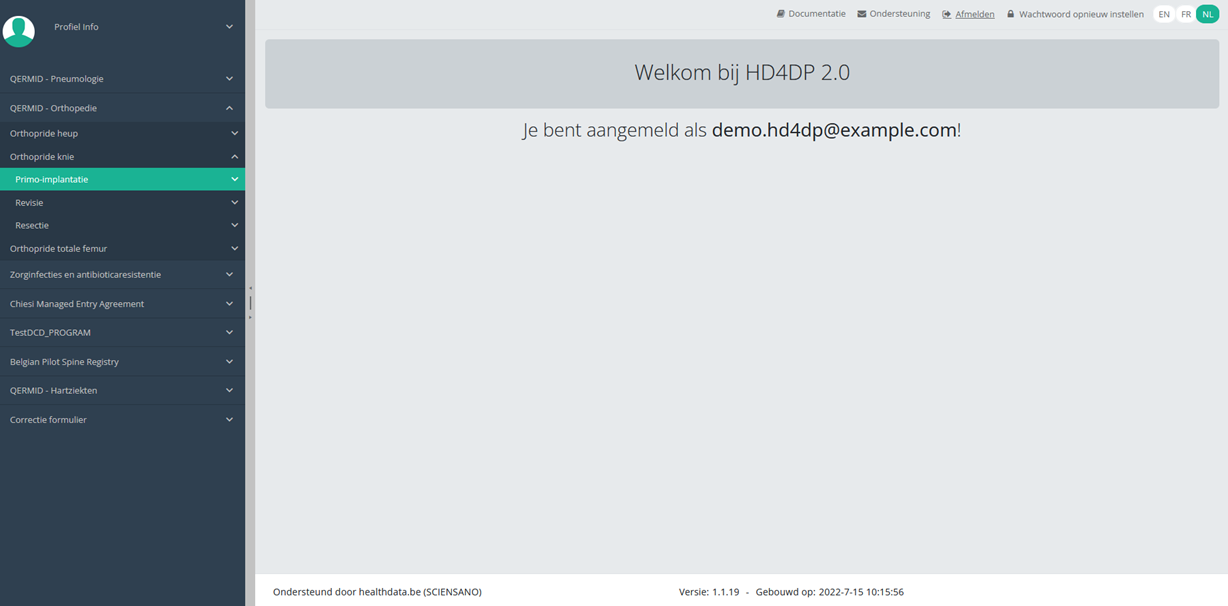
Wanneer u een versie van dit studieonderdeel selecteert, ziet u de samenvattende tabel in het hoofdgedeelte van uw scherm. Deze tabel bevat onder andere: Registratie ID, Vooruitgang, Auteur, Co-auteur, Unieke ID, Business Key, Registratiecode, Rijksregisternummer van de patiënt…
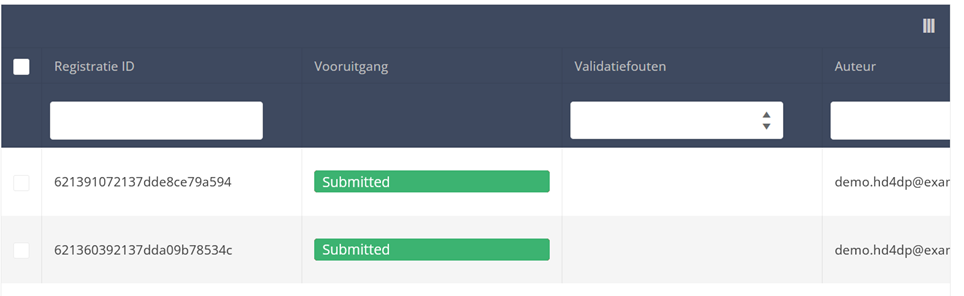
In de koptekst van de overzichtstabel kunt u het filter onder elk kolomlabel gebruiken. In het onderstaande voorbeeld is in het filter (tekstveld) de achternaam "Khan" ingevoerd: als resultaat wordt alleen het record met "Khan" weergegeven.

Deze pagina werd vertaald met behulp van een automatische vertaalmachine met als doel om de inhoud sneller in uw taal te kunnen aanbieden. Een menselijke vertaler moet deze pagina nog beoordelen. Bijgevolg kan deze pagina nog grammaticale en andere taalfouten bevatten. Als u iets in de documentatie ziet dat niet correct is vertaald, neem dan contact met ons op via support.healthdata@sciensano.be (vergeet niet het webadres van de pagina te vermelden). Wij zullen de vertaling dan aanpassen. Bedankt!Deze documentatie wordt regelmatig bijgewerkt. We proberen de informatie zo correct, volledig en zo duidelijk mogelijk weer te geven. Als u desondanks iets in de documentatie ziet dat niet correct is, niet overeenkomt met uw ervaring, of verdere verduidelijking vereist, maak dan een verzoek aan (type: verzoek om informatie) via ons portaal (https://sciensano.service-now.com/sp) of stuur ons een e-mail via support.healthdata@sciensano.be om dit documentatieprobleem te melden. Vergeet niet de URL of het webadres van de pagina met het documentatieprobleem te vermelden. Wij zullen de documentatie dan aanpassen. Bedankt!Een Knie "Revisie" registratie vinden
Een Knie "Revisie" registratie vindenOm een "Revisie" registratie te vinden voor het studieproject Orthopride Knie, selecteert u "Revisie" in het donkerblauwe linkermenu.
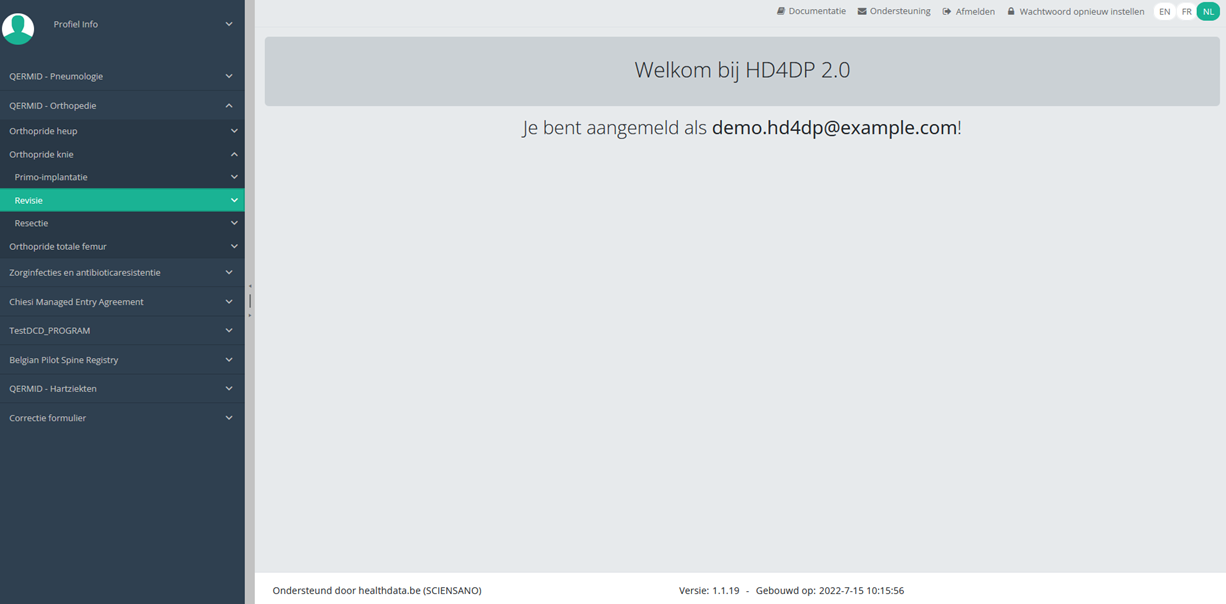
Wanneer u een versie van dit studieonderdeel selecteert, ziet u de samenvattende tabel in het hoofdgedeelte van uw scherm. Deze tabel bevat onder andere: Registratie ID, Vooruitgang, Auteur, Co-auteur, Unieke ID, Business Key, Registratiecode, Rijksregisternummer van de patiënt…
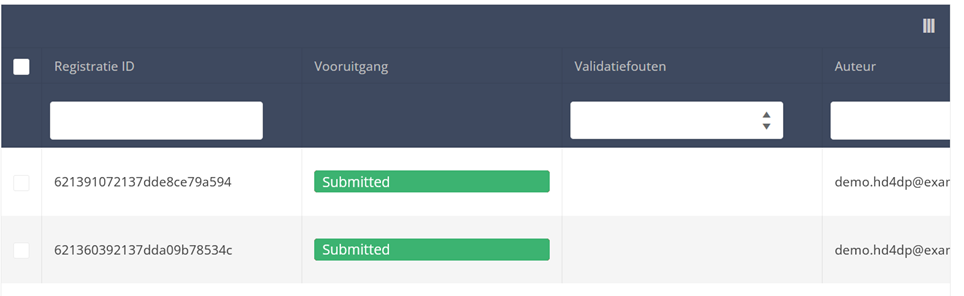
In de koptekst van de overzichtstabel kunt u het filter onder elk kolomlabel gebruiken. In het onderstaande voorbeeld is in het filter (tekstveld) de achternaam "Khan" ingevoerd: als resultaat wordt alleen het record met "Khan" weergegeven.

Deze pagina werd vertaald met behulp van een automatische vertaalmachine met als doel om de inhoud sneller in uw taal te kunnen aanbieden. Een menselijke vertaler moet deze pagina nog beoordelen. Bijgevolg kan deze pagina nog grammaticale en andere taalfouten bevatten. Als u iets in de documentatie ziet dat niet correct is vertaald, neem dan contact met ons op via support.healthdata@sciensano.be (vergeet niet het webadres van de pagina te vermelden). Wij zullen de vertaling dan aanpassen. Bedankt!Deze documentatie wordt regelmatig bijgewerkt. We proberen de informatie zo correct, volledig en zo duidelijk mogelijk weer te geven. Als u desondanks iets in de documentatie ziet dat niet correct is, niet overeenkomt met uw ervaring, of verdere verduidelijking vereist, maak dan een verzoek aan (type: verzoek om informatie) via ons portaal (https://sciensano.service-now.com/sp) of stuur ons een e-mail via support.healthdata@sciensano.be om dit documentatieprobleem te melden. Vergeet niet de URL of het webadres van de pagina met het documentatieprobleem te vermelden. Wij zullen de documentatie dan aanpassen. Bedankt!Een Knie "Resectie" registratie vinden
Een Knie "Resectie" registratie vindenOm een "Resectie" registratie te vinden voor het studieproject Orthopride Knie, selecteert u "Resectie" in het donkerblauwe linkermenu.
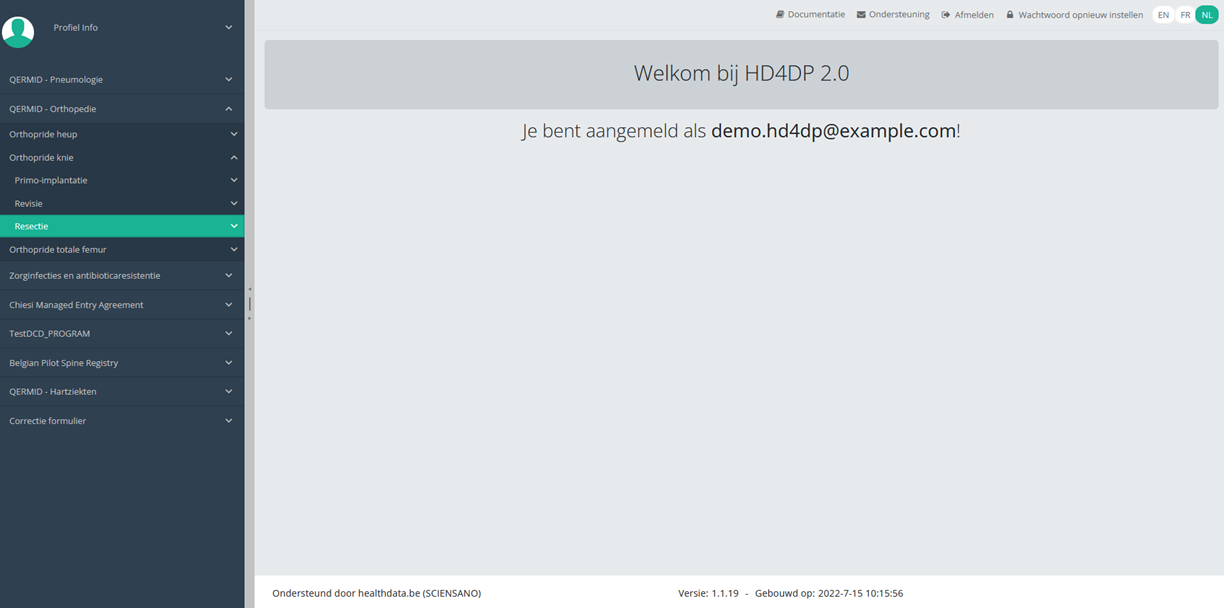
Wanneer u een versie van dit studieonderdeel selecteert, ziet u de samenvattende tabel in het hoofdgedeelte van uw scherm. Deze tabel bevat onder andere: Registratie ID, Vooruitgang, Auteur, Co-auteur, Unieke ID, Business Key, Registratiecode, Rijksregisternummer van de patiënt…
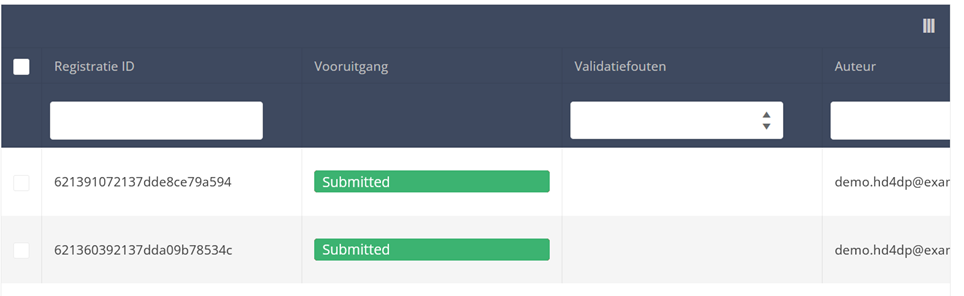
In de koptekst van de overzichtstabel kunt u het filter onder elk kolomlabel gebruiken. In het onderstaande voorbeeld is in het filter (tekstveld) de achternaam "Khan" ingevoerd: als resultaat wordt alleen het record met "Khan" weergegeven.

Deze pagina werd vertaald met behulp van een automatische vertaalmachine met als doel om de inhoud sneller in uw taal te kunnen aanbieden. Een menselijke vertaler moet deze pagina nog beoordelen. Bijgevolg kan deze pagina nog grammaticale en andere taalfouten bevatten. Als u iets in de documentatie ziet dat niet correct is vertaald, neem dan contact met ons op via support.healthdata@sciensano.be (vergeet niet het webadres van de pagina te vermelden). Wij zullen de vertaling dan aanpassen. Bedankt!Deze documentatie wordt regelmatig bijgewerkt. We proberen de informatie zo correct, volledig en zo duidelijk mogelijk weer te geven. Als u desondanks iets in de documentatie ziet dat niet correct is, niet overeenkomt met uw ervaring, of verdere verduidelijking vereist, maak dan een verzoek aan (type: verzoek om informatie) via ons portaal (https://sciensano.service-now.com/sp) of stuur ons een e-mail via support.healthdata@sciensano.be om dit documentatieprobleem te melden. Vergeet niet de URL of het webadres van de pagina met het documentatieprobleem te vermelden. Wij zullen de documentatie dan aanpassen. Bedankt!Een Knie registratie bijwerken
Een Knie registratie bijwerkenHet studieproject Orthopride Knie bestaat uit drie delen: Primo-implantatie, Revisie en Resectie.
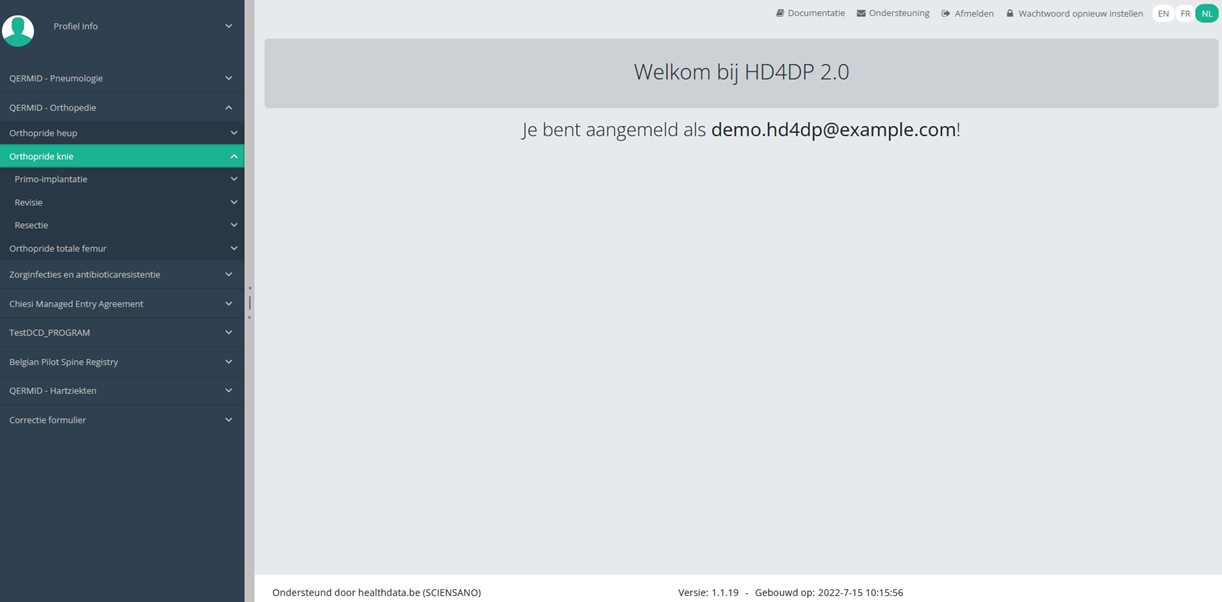
Op de volgende pagina's wordt uitgelegd hoe u een registratie voor elke rubriek kunt bijwerken.
Deze pagina werd vertaald met behulp van een automatische vertaalmachine met als doel om de inhoud sneller in uw taal te kunnen aanbieden. Een menselijke vertaler moet deze pagina nog beoordelen. Bijgevolg kan deze pagina nog grammaticale en andere taalfouten bevatten. Als u iets in de documentatie ziet dat niet correct is vertaald, neem dan contact met ons op via support.healthdata@sciensano.be (vergeet niet het webadres van de pagina te vermelden). Wij zullen de vertaling dan aanpassen. Bedankt!Deze documentatie wordt regelmatig bijgewerkt. We proberen de informatie zo correct, volledig en zo duidelijk mogelijk weer te geven. Als u desondanks iets in de documentatie ziet dat niet correct is, niet overeenkomt met uw ervaring, of verdere verduidelijking vereist, maak dan een verzoek aan (type: verzoek om informatie) via ons portaal (https://sciensano.service-now.com/sp) of stuur ons een e-mail via support.healthdata@sciensano.be om dit documentatieprobleem te melden. Vergeet niet de URL of het webadres van de pagina met het documentatieprobleem te vermelden. Wij zullen de documentatie dan aanpassen. Bedankt!Een Knie "Primo-implantatie" registratie bijwerken
Een Knie "Primo-implantatie" registratie bijwerkenEen "Primo-implantatie" registratie kan worden bijgewerkt zolang de registratie nog niet is verzonden. Als de status van een registratie op "Opgeslagen" staat, kan de registratie nog worden bijgewerkt.
Om een "Primo-implantatie" registratie voor het studieproject Orthopride Knie te updaten, selecteert u "Primo-implantatie" in het donkerblauwe linkermenu.
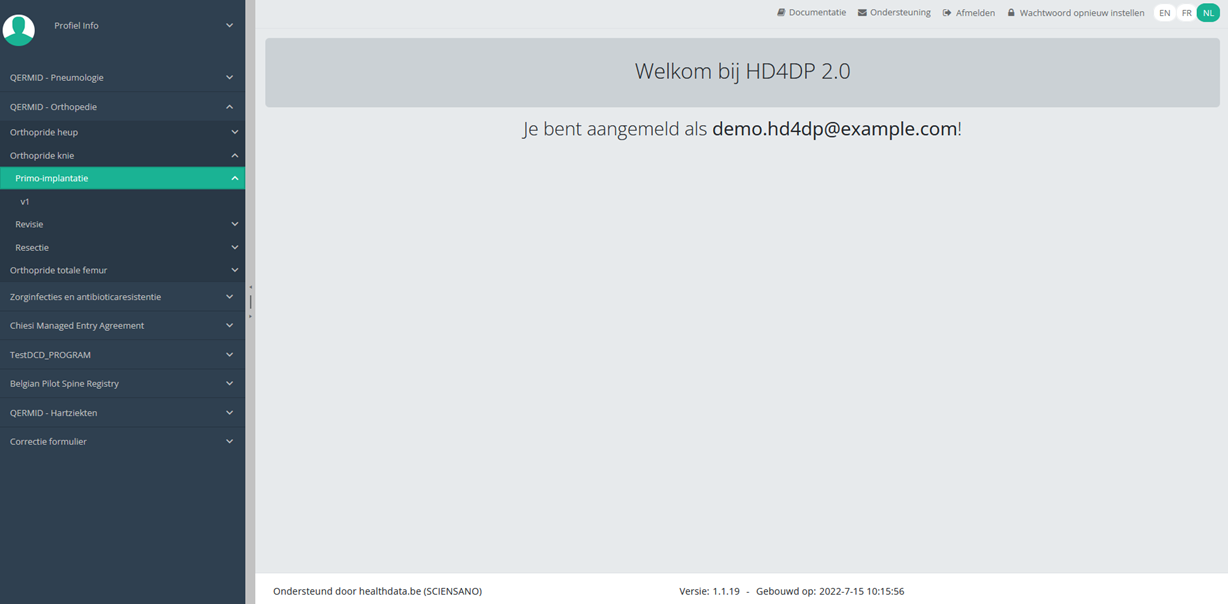
Wanneer u een versie van dit studieonderdeel selecteert, ziet u de overzichtstabel in het hoofdgedeelte van uw scherm. Deze tabel bevat onder andere: Registratie ID, Vooruitgang, Auteur, Co-auteur, Unieke ID, Business Key, Registratiecode, Rijksregisternummer van de patiënt…
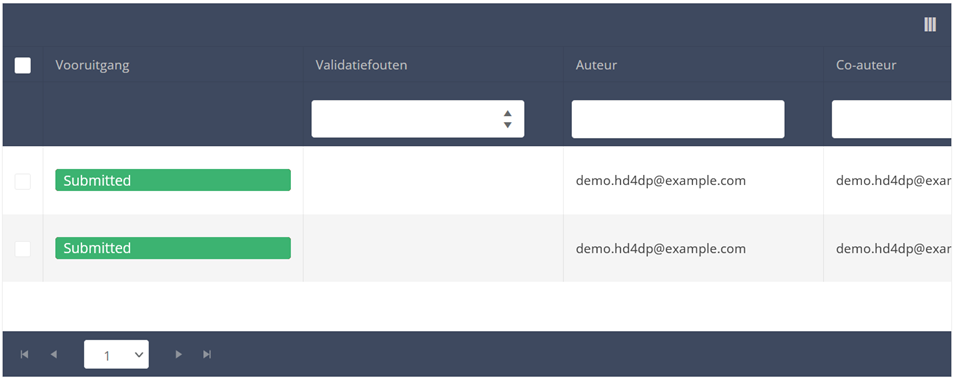
Gebruik de filters in de kop van de tabel om de registratie te vinden die u wilt bijwerken.
Als u de registratie hebt gevonden, kunt u het onderzoeksformulier openen door op de overeenkomstige rij in de overzichtstabel te klikken.
U kunt de ontbrekende velden invullen en / of de eerder ingevulde velden in het onderzoeksformulier wijzigen.
Aan het eind van het onderzoeksformulier kunt u de registratie "Opslaan" of "Verzenden".
Een registratie kan worden bijgewerkt zolang de registratie de status "Opgeslagen" heeft en zolang de registratie niet is verzonden. Een verzonden registratie kan niet meer worden gewijzigd of verwijderd.
Deze pagina werd vertaald met behulp van een automatische vertaalmachine met als doel om de inhoud sneller in uw taal te kunnen aanbieden. Een menselijke vertaler moet deze pagina nog beoordelen. Bijgevolg kan deze pagina nog grammaticale en andere taalfouten bevatten. Als u iets in de documentatie ziet dat niet correct is vertaald, neem dan contact met ons op via support.healthdata@sciensano.be (vergeet niet het webadres van de pagina te vermelden). Wij zullen de vertaling dan aanpassen. Bedankt!Deze documentatie wordt regelmatig bijgewerkt. We proberen de informatie zo correct, volledig en zo duidelijk mogelijk weer te geven. Als u desondanks iets in de documentatie ziet dat niet correct is, niet overeenkomt met uw ervaring, of verdere verduidelijking vereist, maak dan een verzoek aan (type: verzoek om informatie) via ons portaal (https://sciensano.service-now.com/sp) of stuur ons een e-mail via support.healthdata@sciensano.be om dit documentatieprobleem te melden. Vergeet niet de URL of het webadres van de pagina met het documentatieprobleem te vermelden. Wij zullen de documentatie dan aanpassen. Bedankt!Een Knie "Revisie" registratie bijwerken
Een Knie "Revisie" registratie bijwerkenEen "Revisie" registratie kan worden bijgewerkt zolang de registratie nog niet is verzonden. Als de status van een registratie op "Opgeslagen" staat, kan de registratie nog worden bijgewerkt.
Om een "Revisie" registratie voor het studieproject Orthopride Knie te updaten, selecteert u "Revisie" in het donkerblauwe linkermenu.
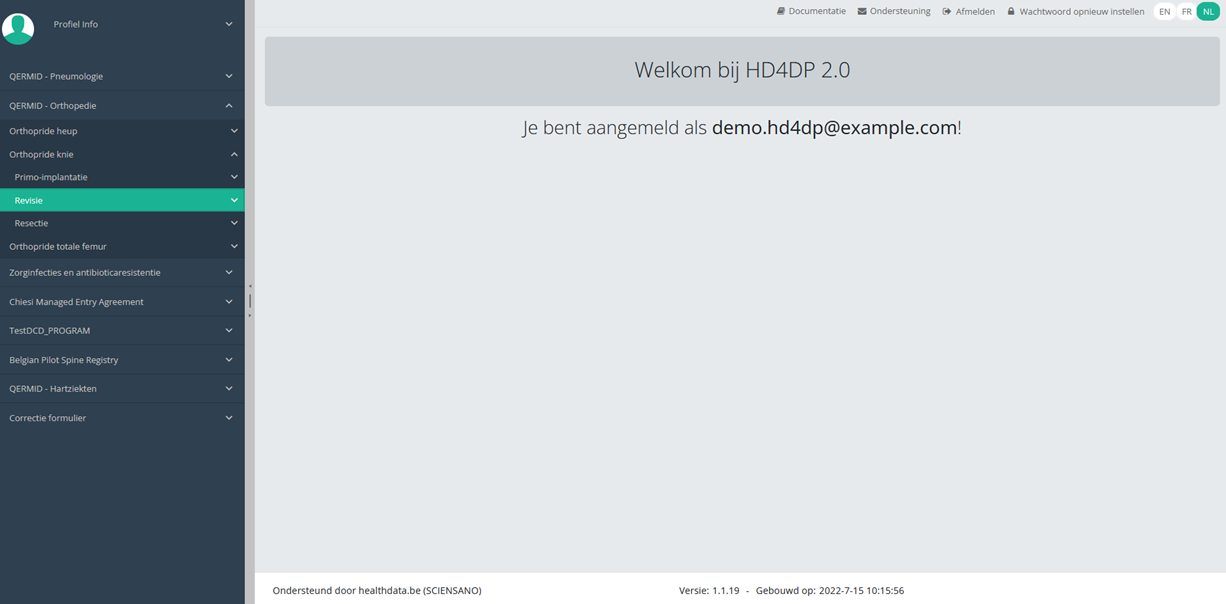
Wanneer u een versie van dit studieonderdeel selecteert, ziet u de overzichtstabel in het hoofdgedeelte van uw scherm. Deze tabel bevat onder andere: Registratie ID, Vooruitgang, Auteur, Co-auteur, Unieke ID, Business Key, Registratiecode, Rijksregisternummer van de patiënt…
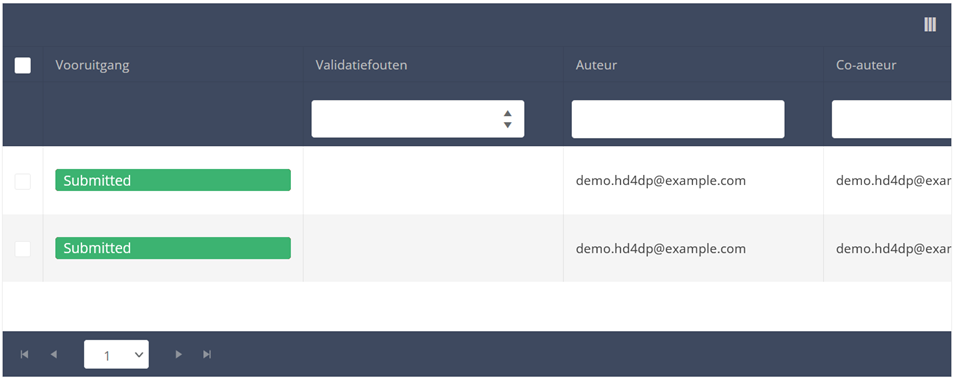
Gebruik de filters in de kop van de tabel om de registratie te vinden die u wilt bijwerken.
Als u de registratie hebt gevonden, kunt u het onderzoeksformulier openen door op de overeenkomstige rij in de overzichtstabel te klikken.
U kunt de ontbrekende velden invullen en / of de eerder ingevulde velden in het onderzoeksformulier wijzigen.
Aan het eind van het onderzoeksformulier kunt u de registratie "Opslaan" of "Verzenden".
Een registratie kan worden bijgewerkt zolang de registratie de status "Opgeslagen" heeft en zolang de registratie niet is verzonden. Een verzonden registratie kan niet meer worden gewijzigd of verwijderd.
Deze pagina werd vertaald met behulp van een automatische vertaalmachine met als doel om de inhoud sneller in uw taal te kunnen aanbieden. Een menselijke vertaler moet deze pagina nog beoordelen. Bijgevolg kan deze pagina nog grammaticale en andere taalfouten bevatten. Als u iets in de documentatie ziet dat niet correct is vertaald, neem dan contact met ons op via support.healthdata@sciensano.be (vergeet niet het webadres van de pagina te vermelden). Wij zullen de vertaling dan aanpassen. Bedankt!Deze documentatie wordt regelmatig bijgewerkt. We proberen de informatie zo correct, volledig en zo duidelijk mogelijk weer te geven. Als u desondanks iets in de documentatie ziet dat niet correct is, niet overeenkomt met uw ervaring, of verdere verduidelijking vereist, maak dan een verzoek aan (type: verzoek om informatie) via ons portaal (https://sciensano.service-now.com/sp) of stuur ons een e-mail via support.healthdata@sciensano.be om dit documentatieprobleem te melden. Vergeet niet de URL of het webadres van de pagina met het documentatieprobleem te vermelden. Wij zullen de documentatie dan aanpassen. Bedankt!Een Knie "Resectie" registratie bijwerken
Een Knie "Resectie" registratie bijwerkenEen "Resectie" registratie kan worden bijgewerkt zolang de registratie nog niet is verzonden. Als de status van een registratie op "Opgeslagen" staat, kan de registratie nog worden bijgewerkt.
Om een "Resectie" registratie voor het studieproject Orthopride Knie te updaten, selecteert u "Resectie" in het donkerblauwe linkermenu.
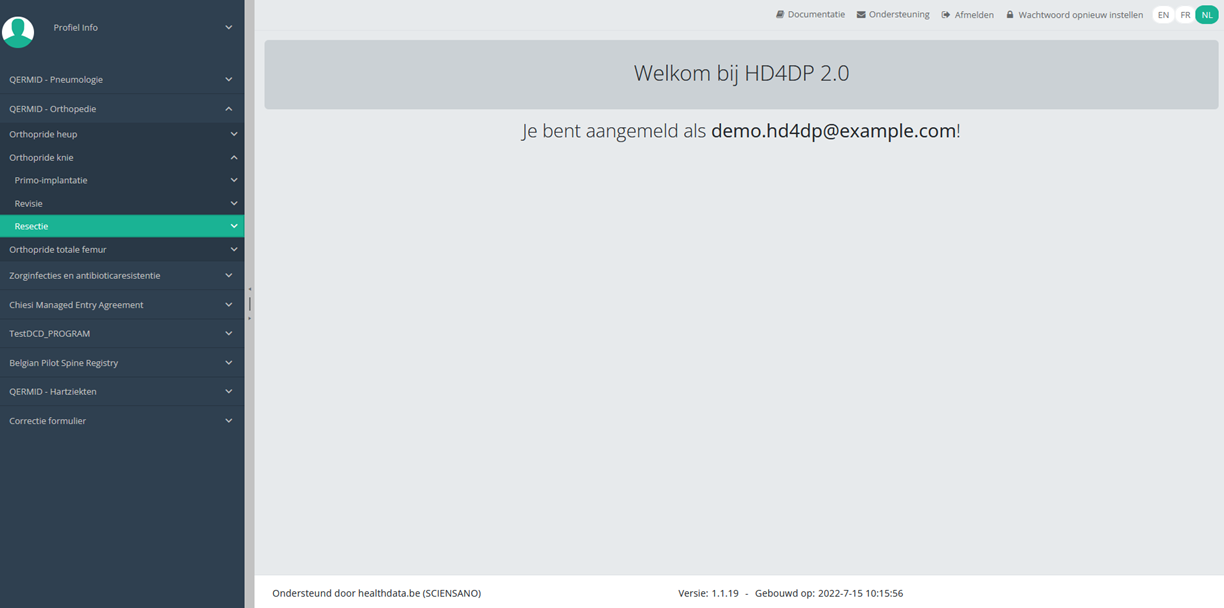
Wanneer u een versie van dit studieonderdeel selecteert, ziet u de overzichtstabel in het hoofdgedeelte van uw scherm. Deze tabel bevat onder andere: Registratie ID, Vooruitgang, Auteur, Co-auteur, Unieke ID, Business Key, Registratiecode, Rijksregisternummer van de patiënt…
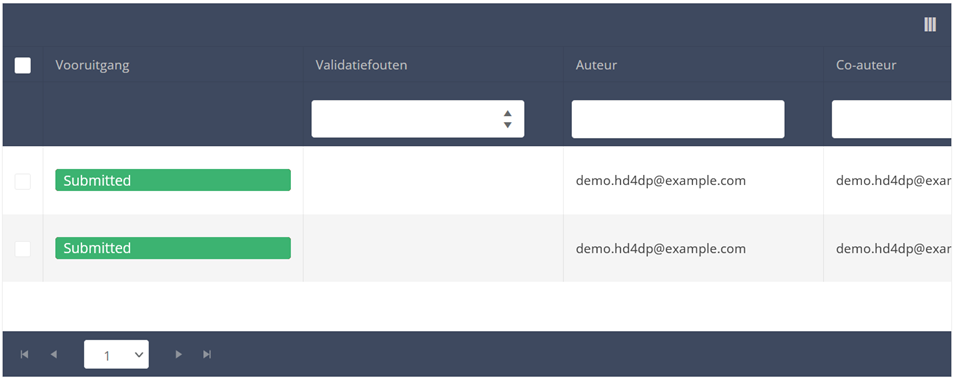
Gebruik de filters in de kop van de tabel om de registratie te vinden die u wilt bijwerken.
Als u de registratie hebt gevonden, kunt u het onderzoeksformulier openen door op de overeenkomstige rij in de overzichtstabel te klikken.
U kunt de ontbrekende velden invullen en / of de eerder ingevulde velden in het onderzoeksformulier wijzigen.
Aan het eind van het onderzoeksformulier kunt u de registratie "Opslaan" of "Verzenden".
Een registratie kan worden bijgewerkt zolang de registratie de status "Opgeslagen" heeft en zolang de registratie niet is verzonden. Een verzonden registratie kan niet meer worden gewijzigd of verwijderd.
Deze pagina werd vertaald met behulp van een automatische vertaalmachine met als doel om de inhoud sneller in uw taal te kunnen aanbieden. Een menselijke vertaler moet deze pagina nog beoordelen. Bijgevolg kan deze pagina nog grammaticale en andere taalfouten bevatten. Als u iets in de documentatie ziet dat niet correct is vertaald, neem dan contact met ons op via support.healthdata@sciensano.be (vergeet niet het webadres van de pagina te vermelden). Wij zullen de vertaling dan aanpassen. Bedankt!Deze documentatie wordt regelmatig bijgewerkt. We proberen de informatie zo correct, volledig en zo duidelijk mogelijk weer te geven. Als u desondanks iets in de documentatie ziet dat niet correct is, niet overeenkomt met uw ervaring, of verdere verduidelijking vereist, maak dan een verzoek aan (type: verzoek om informatie) via ons portaal (https://sciensano.service-now.com/sp) of stuur ons een e-mail via support.healthdata@sciensano.be om dit documentatieprobleem te melden. Vergeet niet de URL of het webadres van de pagina met het documentatieprobleem te vermelden. Wij zullen de documentatie dan aanpassen. Bedankt!Een Knie registratie verwijderen
Een Knie registratie verwijderenHet onderzoeksproject Orthopride Knie bestaat uit drie delen: Primo-implantatie, Revisie en Resectie.
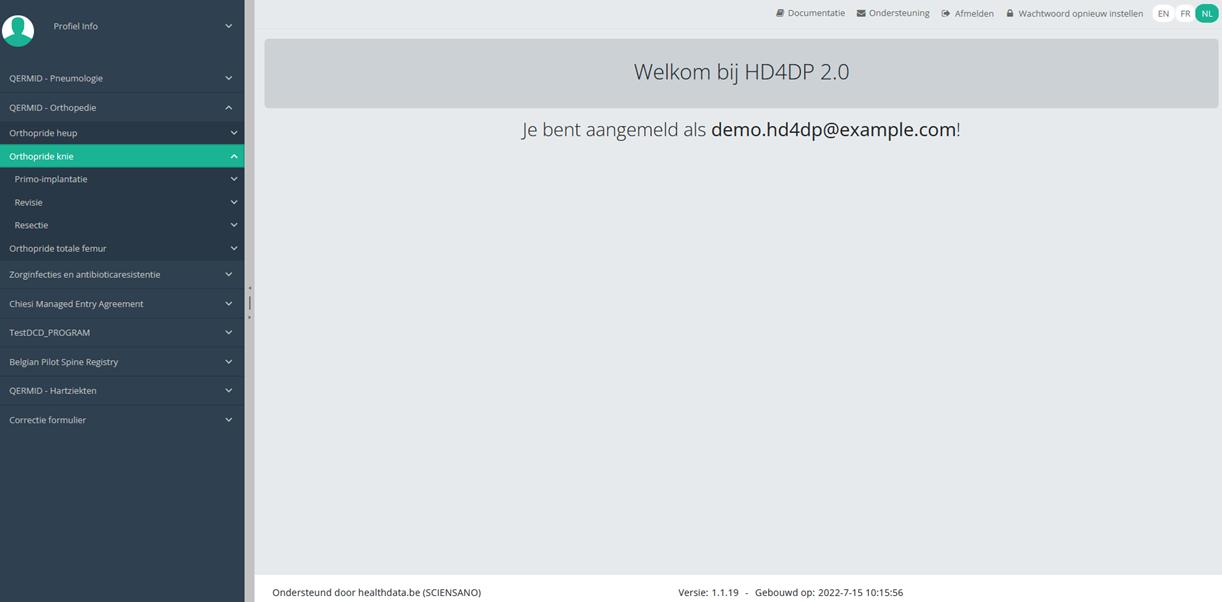
Op de volgende pagina's wordt uitgelegd hoe u een registratie voor elke rubriek kunt verwijderen.
Deze pagina werd vertaald met behulp van een automatische vertaalmachine met als doel om de inhoud sneller in uw taal te kunnen aanbieden. Een menselijke vertaler moet deze pagina nog beoordelen. Bijgevolg kan deze pagina nog grammaticale en andere taalfouten bevatten. Als u iets in de documentatie ziet dat niet correct is vertaald, neem dan contact met ons op via support.healthdata@sciensano.be (vergeet niet het webadres van de pagina te vermelden). Wij zullen de vertaling dan aanpassen. Bedankt!Deze documentatie wordt regelmatig bijgewerkt. We proberen de informatie zo correct, volledig en zo duidelijk mogelijk weer te geven. Als u desondanks iets in de documentatie ziet dat niet correct is, niet overeenkomt met uw ervaring, of verdere verduidelijking vereist, maak dan een verzoek aan (type: verzoek om informatie) via ons portaal (https://sciensano.service-now.com/sp) of stuur ons een e-mail via support.healthdata@sciensano.be om dit documentatieprobleem te melden. Vergeet niet de URL of het webadres van de pagina met het documentatieprobleem te vermelden. Wij zullen de documentatie dan aanpassen. Bedankt!Een Knie "Primo-implantatie" registratie verwijderen
Een Knie "Primo-implantatie" registratie verwijderenEen "Primo-implantatie" registratie kan worden verwijderd zolang de registratie nog niet is verzonden. Als de status van een registratie "Open" is, kan de registratie nog steeds worden verwijderd.
Om een "Primo-implantatie" registratie voor het studieproject Orthopride Knie te verwijderen, selecteert u "Primo-implantatie" in het donkerblauwe linkermenu.
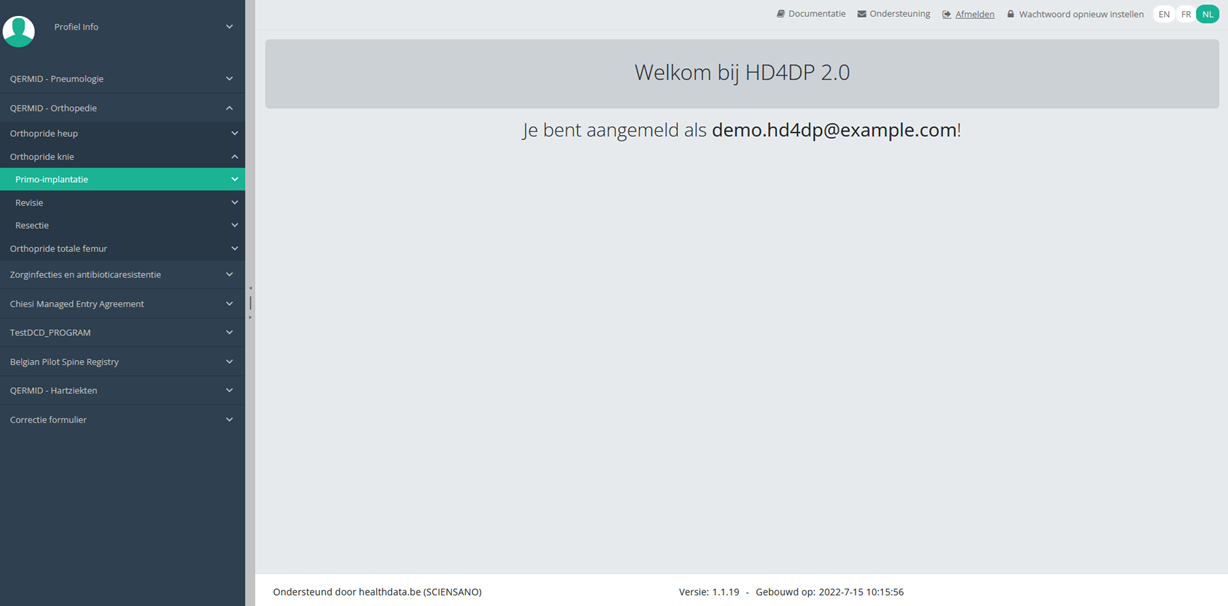
Wanneer u een versie van dit studieonderdeel selecteert, ziet u de overzichtstabel in het hoofdgedeelte van uw scherm. Deze tabel bevat onder andere: Registratie ID, Vooruitgang, Auteur, Co-auteur, Unieke ID, Business Key, Registratiecode, Rijksregisternummer van de patiënt…
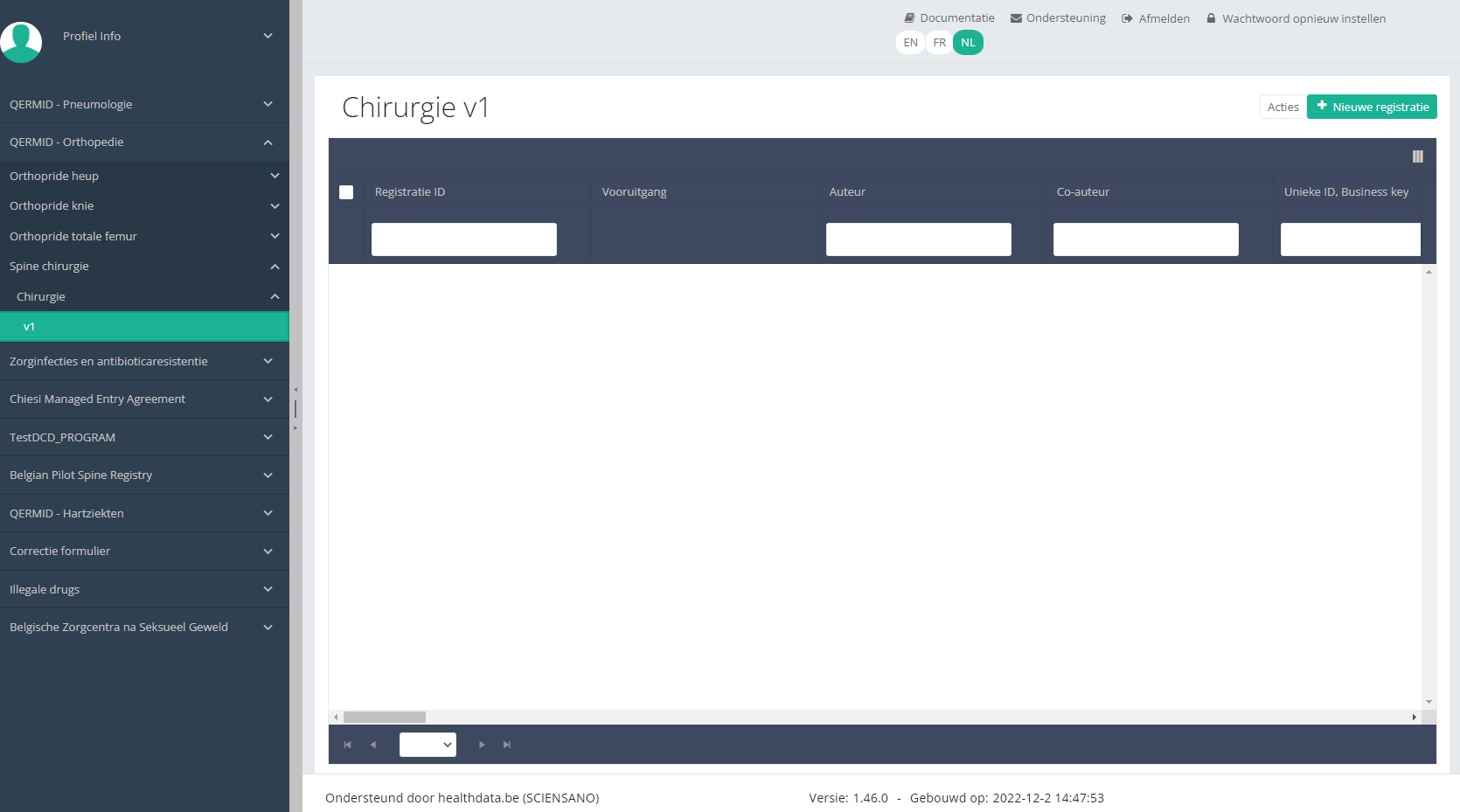
Gebruik de filters in de kop van de tabel om de registratie te vinden die u wilt verwijderen.
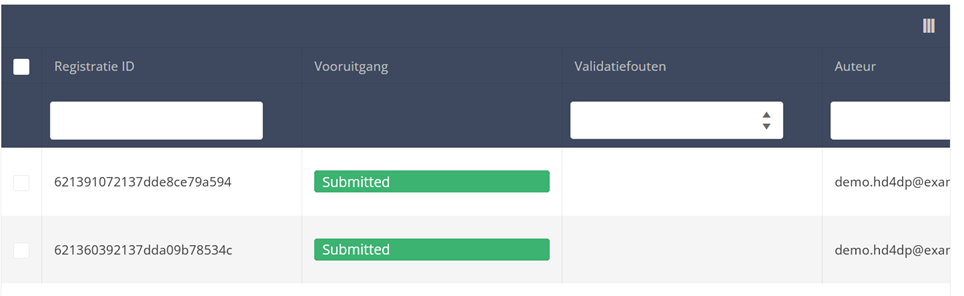
Als u de registratie hebt gevonden die u wilt verwijderen, moet u de registratie selecteren door het selectievakje aan het begin van de rij in de overzichtstabel aan te vinken.
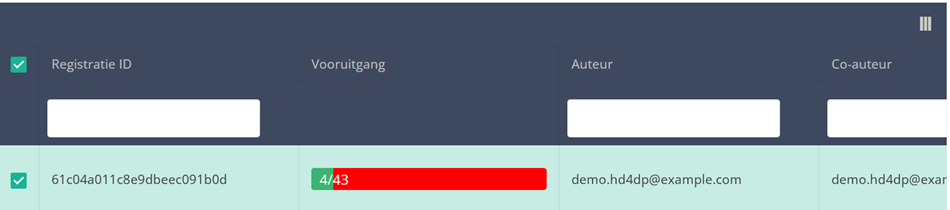
Vervolgens moet u op de knop "Acties" rechtsboven in de overzichtstabel drukken

Twee opties zijn nu beschikbaar: "Registraties verzenden" en "Registraties verwijderen". Druk nu op "Registraties verwijderen".

Nadat u op "Registraties verwijderen" hebt gedrukt, verschijnt een pop-upvenster waarin u wordt gevraagd de verwijdering van de geselecteerde registratie(s) te bevestigen. Als u zeker bent van deze actie, drukt u op "Bevestig". Zo niet, druk dan op "Annuleer".

Als u de registratie verwijdert, kunt u de status of inhoud ervan niet meer wijzigen.
De verwijderde registratie wordt niet uit de overzichtstabel verwijderd. Het blijft aanwezig, maar de status is veranderd van "Open" in "Verwijderd".
Als u alleen open en verzonden registraties wilt zien, kunt u het filter op het item "Status" in de overzichtstabel aanpassen.
Een registratie kan worden verwijderd zolang de registratie niet is verzonden. Als de status van de registratie "Open" is, kan de registratie nog steeds worden verwijderd.
Deze pagina werd vertaald met behulp van een automatische vertaalmachine met als doel om de inhoud sneller in uw taal te kunnen aanbieden. Een menselijke vertaler moet deze pagina nog beoordelen. Bijgevolg kan deze pagina nog grammaticale en andere taalfouten bevatten. Als u iets in de documentatie ziet dat niet correct is vertaald, neem dan contact met ons op via support.healthdata@sciensano.be (vergeet niet het webadres van de pagina te vermelden). Wij zullen de vertaling dan aanpassen. Bedankt!Deze documentatie wordt regelmatig bijgewerkt. We proberen de informatie zo correct, volledig en zo duidelijk mogelijk weer te geven. Als u desondanks iets in de documentatie ziet dat niet correct is, niet overeenkomt met uw ervaring, of verdere verduidelijking vereist, maak dan een verzoek aan (type: verzoek om informatie) via ons portaal (https://sciensano.service-now.com/sp) of stuur ons een e-mail via support.healthdata@sciensano.be om dit documentatieprobleem te melden. Vergeet niet de URL of het webadres van de pagina met het documentatieprobleem te vermelden. Wij zullen de documentatie dan aanpassen. Bedankt!Een Knie "Revisie" registratie verwijderen
Een Knie "Revisie" registratie verwijderenEen "Revisie" registratie kan worden verwijderd zolang de registratie nog niet is verzonden. Als de status van een registratie "Open" is, kan de registratie nog steeds worden verwijderd.
Om een "Revisie" registratie voor het studieproject Orthopride Knie te verwijderen, selecteert u "Revisie" in het donkerblauwe linkermenu.
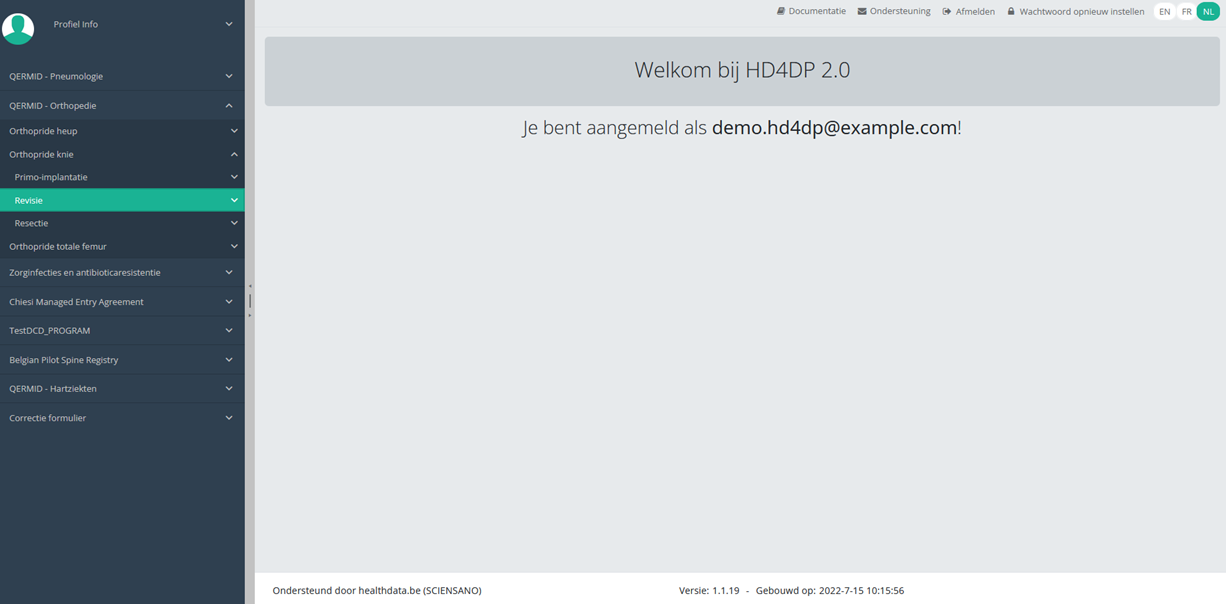
Wanneer u een versie van dit studieonderdeel selecteert, ziet u de overzichtstabel in het hoofdgedeelte van uw scherm. Deze tabel bevat onder andere: Registratie ID, Vooruitgang, Auteur, Co-auteur, Unieke ID, Business Key, Registratiecode, Rijksregisternummer van de patiënt…
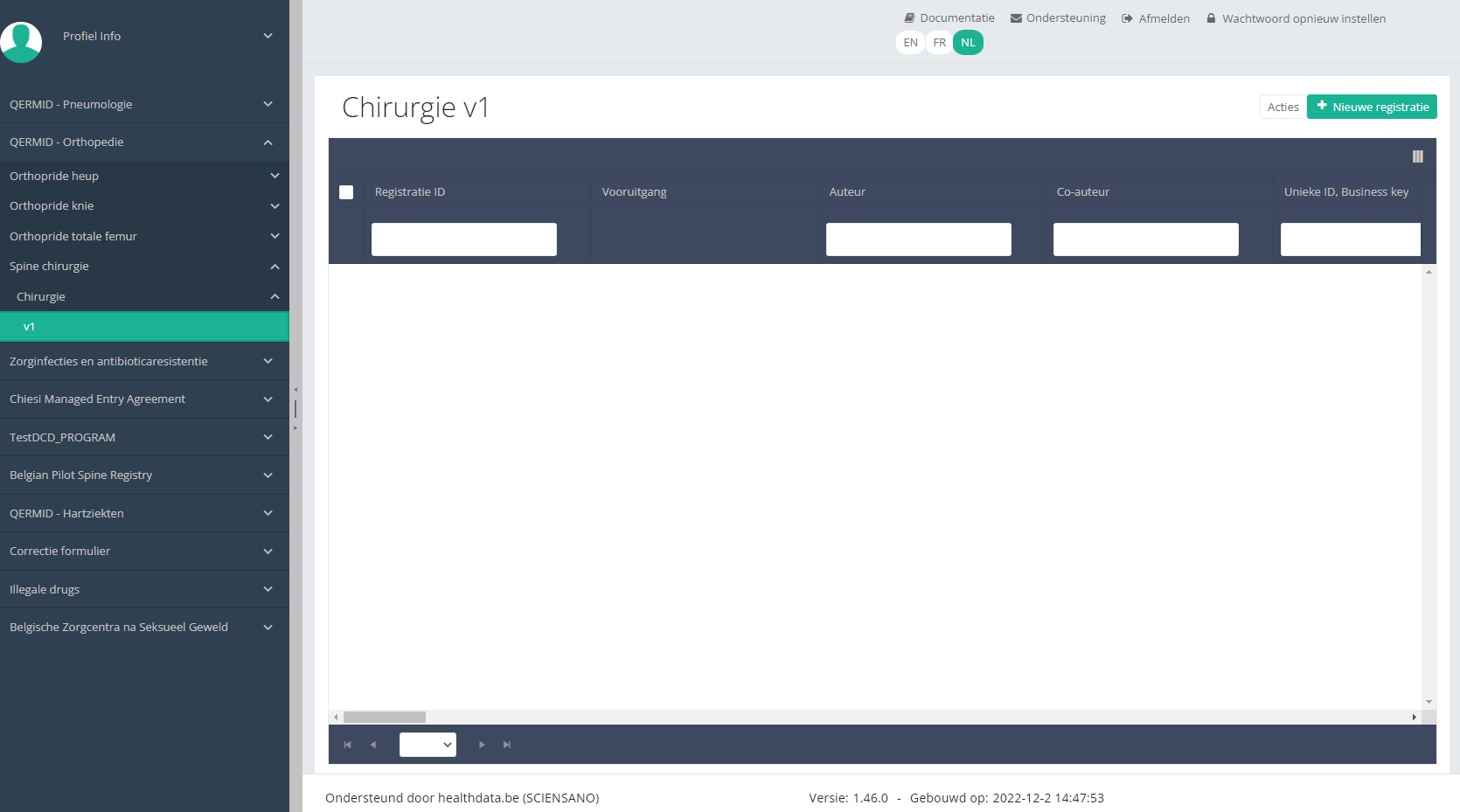
Gebruik de filters in de kop van de tabel om de registratie te vinden die u wilt verwijderen.
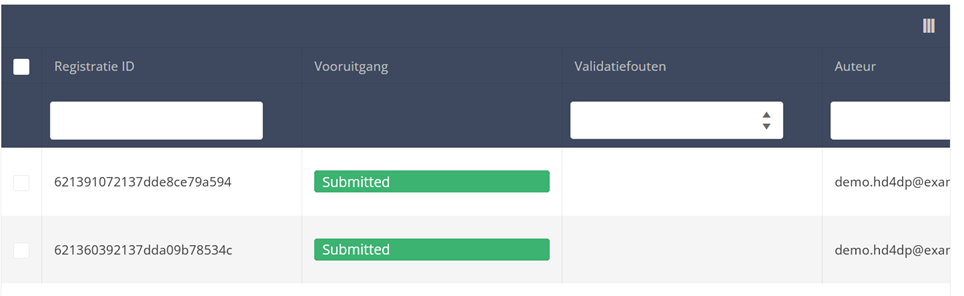
Als u de registratie hebt gevonden die u wilt verwijderen, moet u de registratie selecteren door het selectievakje aan het begin van de rij in de overzichtstabel aan te vinken.
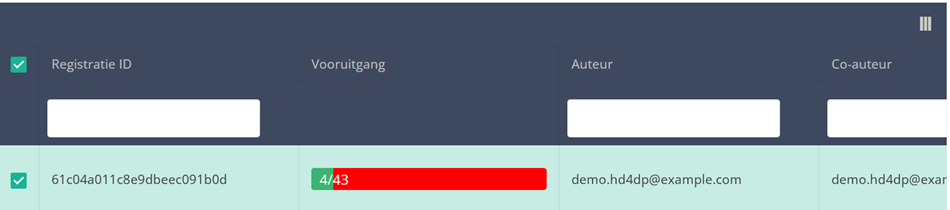
Vervolgens moet u op de knop "Acties" rechtsboven in de overzichtstabel drukken

Twee opties zijn nu beschikbaar: "Registraties verzenden" en "Registraties verwijderen". Druk nu op "Registraties verwijderen".

Nadat u op "Registraties verwijderen" hebt gedrukt, verschijnt een pop-upvenster waarin u wordt gevraagd de verwijdering van de geselecteerde registratie(s) te bevestigen. Als u zeker bent van deze actie, drukt u op "Bevestig". Zo niet, druk dan op "Annuleer".

Als u de registratie verwijdert, kunt u de status of inhoud ervan niet meer wijzigen.
De verwijderde registratie wordt niet uit de overzichtstabel verwijderd. Het blijft aanwezig, maar de status is veranderd van "Open" in "Verwijderd".
Als u alleen open en verzonden registraties wilt zien, kunt u het filter op het item "Status" in de overzichtstabel aanpassen.
Een registratie kan worden verwijderd zolang de registratie niet is verzonden. Als de status van de registratie "Open" is, kan de registratie nog steeds worden verwijderd.
Deze pagina werd vertaald met behulp van een automatische vertaalmachine met als doel om de inhoud sneller in uw taal te kunnen aanbieden. Een menselijke vertaler moet deze pagina nog beoordelen. Bijgevolg kan deze pagina nog grammaticale en andere taalfouten bevatten. Als u iets in de documentatie ziet dat niet correct is vertaald, neem dan contact met ons op via support.healthdata@sciensano.be (vergeet niet het webadres van de pagina te vermelden). Wij zullen de vertaling dan aanpassen. Bedankt!Deze documentatie wordt regelmatig bijgewerkt. We proberen de informatie zo correct, volledig en zo duidelijk mogelijk weer te geven. Als u desondanks iets in de documentatie ziet dat niet correct is, niet overeenkomt met uw ervaring, of verdere verduidelijking vereist, maak dan een verzoek aan (type: verzoek om informatie) via ons portaal (https://sciensano.service-now.com/sp) of stuur ons een e-mail via support.healthdata@sciensano.be om dit documentatieprobleem te melden. Vergeet niet de URL of het webadres van de pagina met het documentatieprobleem te vermelden. Wij zullen de documentatie dan aanpassen. Bedankt!Een Knie "Resectie" registratie verwijderen
Een Knie "Resectie" registratie verwijderenEen "Resectie" registratie kan worden verwijderd zolang de registratie nog niet is verzonden. Als de status van een registratie "Open" is, kan de registratie nog steeds worden verwijderd.
Om een "Resectie" registratie voor het studieproject Orthopride Knie te verwijderen, selecteert u "Resectie" in het donkerblauwe linkermenu.
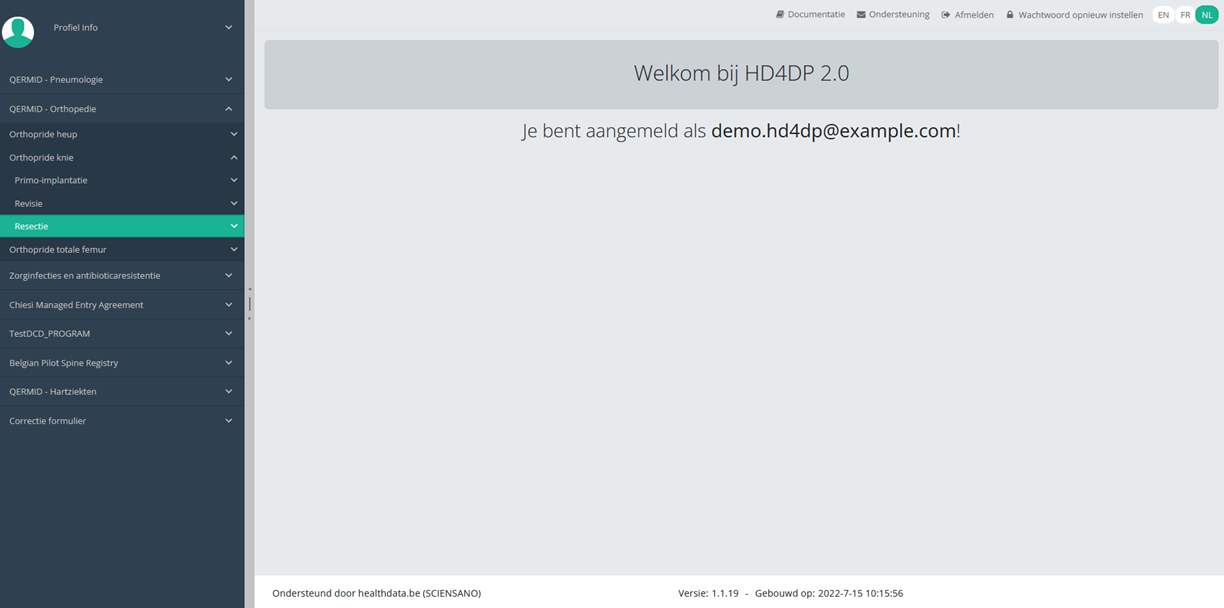
Wanneer u een versie van dit studieonderdeel selecteert, ziet u de overzichtstabel in het hoofdgedeelte van uw scherm. Deze tabel bevat onder andere: Registratie ID, Vooruitgang, Auteur, Co-auteur, Unieke ID, Business Key, Registratiecode, Rijksregisternummer van de patiënt…
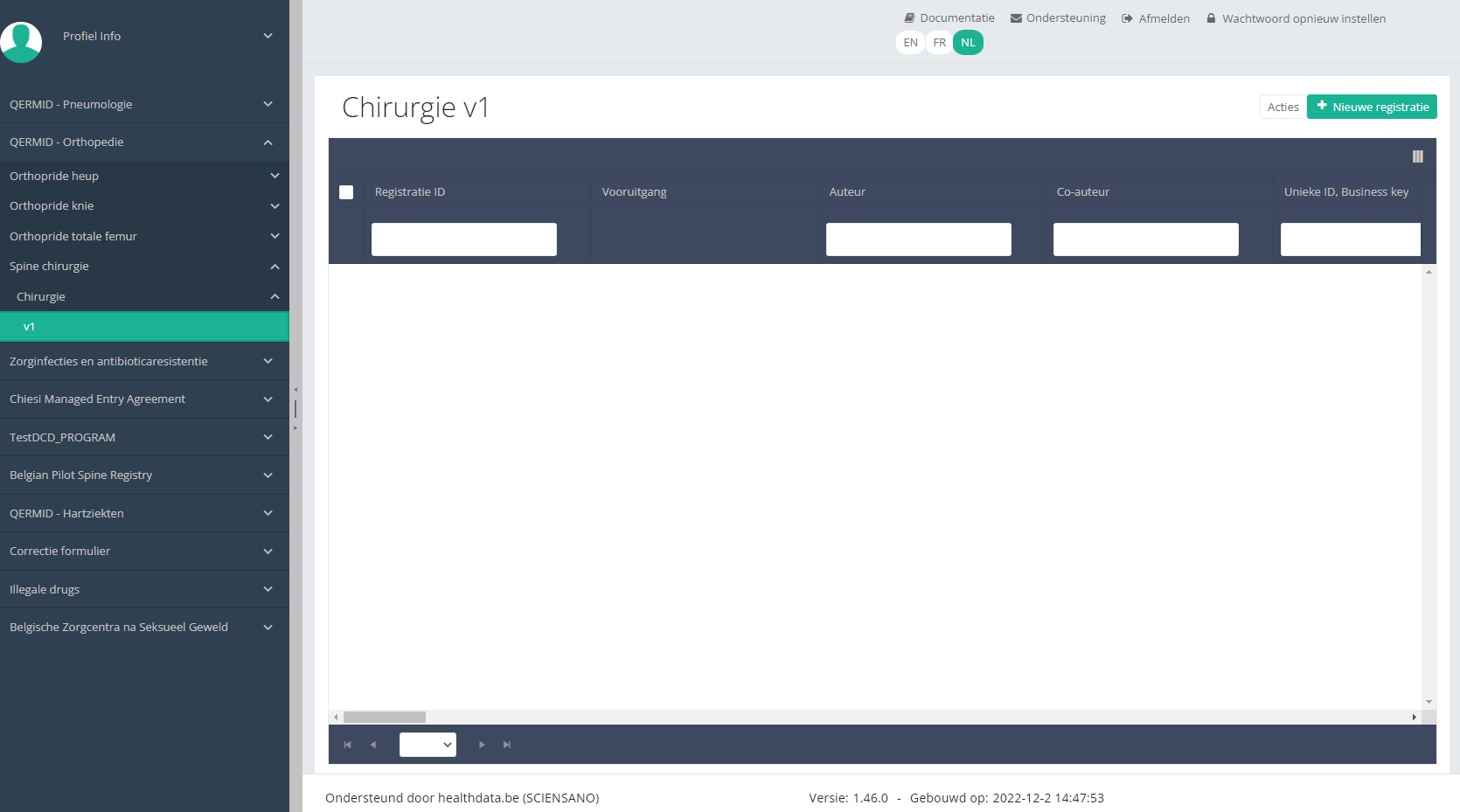
Gebruik de filters in de kop van de tabel om de registratie te vinden die u wilt verwijderen.
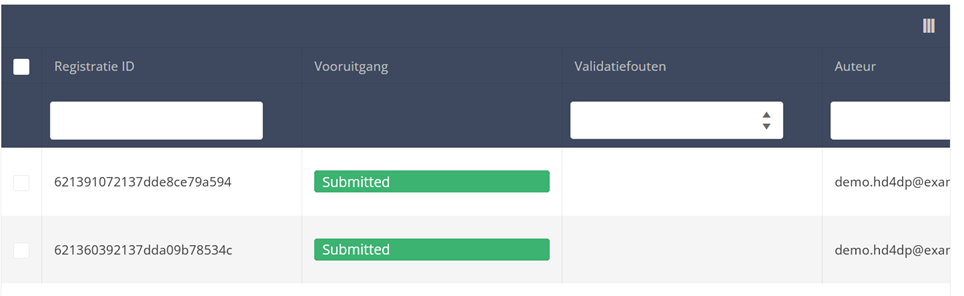
Als u de registratie hebt gevonden die u wilt verwijderen, moet u de registratie selecteren door het selectievakje aan het begin van de rij in de overzichtstabel aan te vinken.
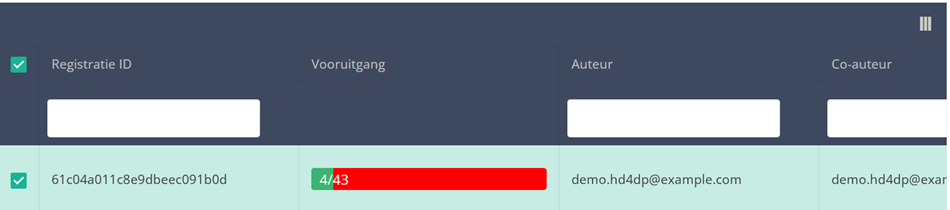
Vervolgens moet u op de knop "Acties" rechtsboven in de overzichtstabel drukken

Twee opties zijn nu beschikbaar: "Registraties verzenden" en "Registraties verwijderen". Druk nu op "Registraties verwijderen".

Nadat u op "Registraties verwijderen" hebt gedrukt, verschijnt een pop-upvenster waarin u wordt gevraagd de verwijdering van de geselecteerde registratie(s) te bevestigen. Als u zeker bent van deze actie, drukt u op "Bevestig". Zo niet, druk dan op "Annuleer".

Als u de registratie verwijdert, kunt u de status of inhoud ervan niet meer wijzigen.
De verwijderde registratie wordt niet uit de overzichtstabel verwijderd. Het blijft aanwezig, maar de status is veranderd van "Open" in "Verwijderd".
Als u alleen open en verzonden registraties wilt zien, kunt u het filter op het item "Status" in de overzichtstabel aanpassen.
Een registratie kan worden verwijderd zolang de registratie niet is verzonden. Als de status van de registratie "Open" is, kan de registratie nog steeds worden verwijderd.
Deze pagina werd vertaald met behulp van een automatische vertaalmachine met als doel om de inhoud sneller in uw taal te kunnen aanbieden. Een menselijke vertaler moet deze pagina nog beoordelen. Bijgevolg kan deze pagina nog grammaticale en andere taalfouten bevatten. Als u iets in de documentatie ziet dat niet correct is vertaald, neem dan contact met ons op via support.healthdata@sciensano.be (vergeet niet het webadres van de pagina te vermelden). Wij zullen de vertaling dan aanpassen. Bedankt!Deze documentatie wordt regelmatig bijgewerkt. We proberen de informatie zo correct, volledig en zo duidelijk mogelijk weer te geven. Als u desondanks iets in de documentatie ziet dat niet correct is, niet overeenkomt met uw ervaring, of verdere verduidelijking vereist, maak dan een verzoek aan (type: verzoek om informatie) via ons portaal (https://sciensano.service-now.com/sp) of stuur ons een e-mail via support.healthdata@sciensano.be om dit documentatieprobleem te melden. Vergeet niet de URL of het webadres van de pagina met het documentatieprobleem te vermelden. Wij zullen de documentatie dan aanpassen. Bedankt!Een Knie registratie verzenden
Een Knie registratie verzendenHet onderzoeksproject Orthopride Knie bestaat uit drie delen: Primo-implantatie, Revisie en Resectie.
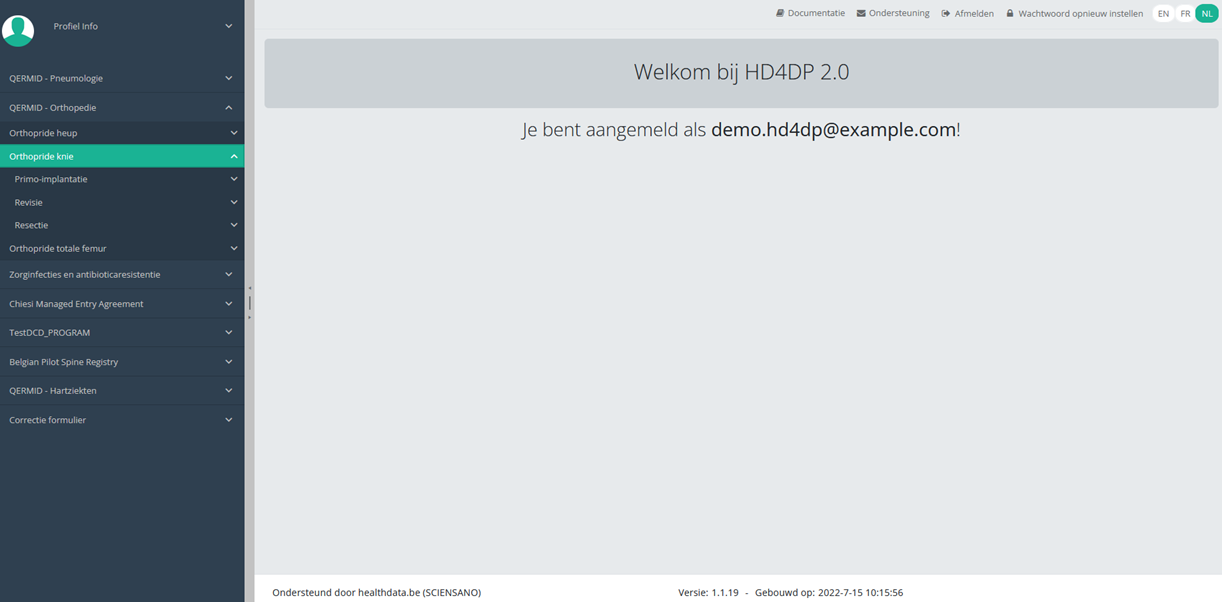
Op de volgende pagina's wordt uitgelegd hoe u voor elk onderdeel een registratie kunt verzenden.
Deze pagina werd vertaald met behulp van een automatische vertaalmachine met als doel om de inhoud sneller in uw taal te kunnen aanbieden. Een menselijke vertaler moet deze pagina nog beoordelen. Bijgevolg kan deze pagina nog grammaticale en andere taalfouten bevatten. Als u iets in de documentatie ziet dat niet correct is vertaald, neem dan contact met ons op via support.healthdata@sciensano.be (vergeet niet het webadres van de pagina te vermelden). Wij zullen de vertaling dan aanpassen. Bedankt!Deze documentatie wordt regelmatig bijgewerkt. We proberen de informatie zo correct, volledig en zo duidelijk mogelijk weer te geven. Als u desondanks iets in de documentatie ziet dat niet correct is, niet overeenkomt met uw ervaring, of verdere verduidelijking vereist, maak dan een verzoek aan (type: verzoek om informatie) via ons portaal (https://sciensano.service-now.com/sp) of stuur ons een e-mail via support.healthdata@sciensano.be om dit documentatieprobleem te melden. Vergeet niet de URL of het webadres van de pagina met het documentatieprobleem te vermelden. Wij zullen de documentatie dan aanpassen. Bedankt!Een Knie "Primo-implantatie" registratie verzenden
Een Knie "Primo-implantatie" registratie verzendenEen "Primo-implantatie" registratie kan aan het eind van het creatieproces worden verzonden via het onderzoeksformulier (zie: Een Knie "Primo-implantatie" registratie creëren).
Wanneer de registratie via het studieformulier is voltooid, opgeslagen en er geen validatiefouten meer zijn, kan de registratie ook via de overzichtstabel worden verzonden. Deze methode kan handig zijn om meerdere registraties in dezelfde actie te verzenden.
Om een "Primo-implantatie" registratie te verzenden voor het studieproject Orthopride Knie via de overzichtstabel, selecteert u "Primo-implantatie" in het donkerblauwe linkermenu.
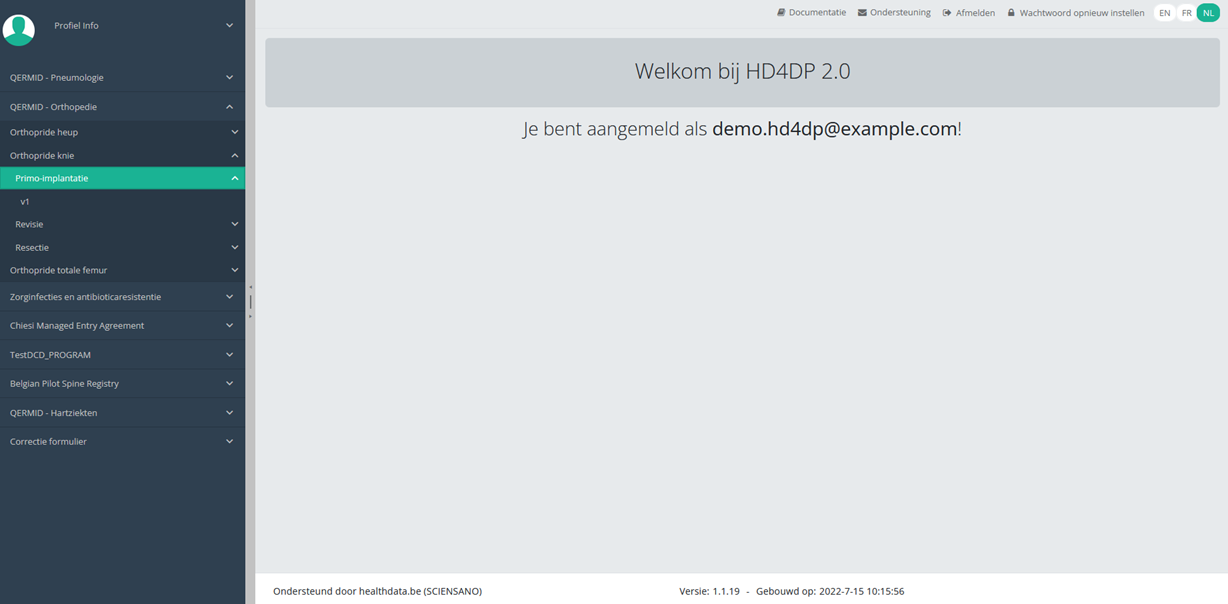
Wanneer u een versie van dit studieonderdeel selecteert, ziet u de overzichtstabel in het hoofdgedeelte van uw scherm. Deze tabel bevat onder andere: Registratie ID, Vooruitgang, Auteur, Co-auteur, Unieke ID, Business Key, Registratiecode, Rijksregisternummer van de patiënt…
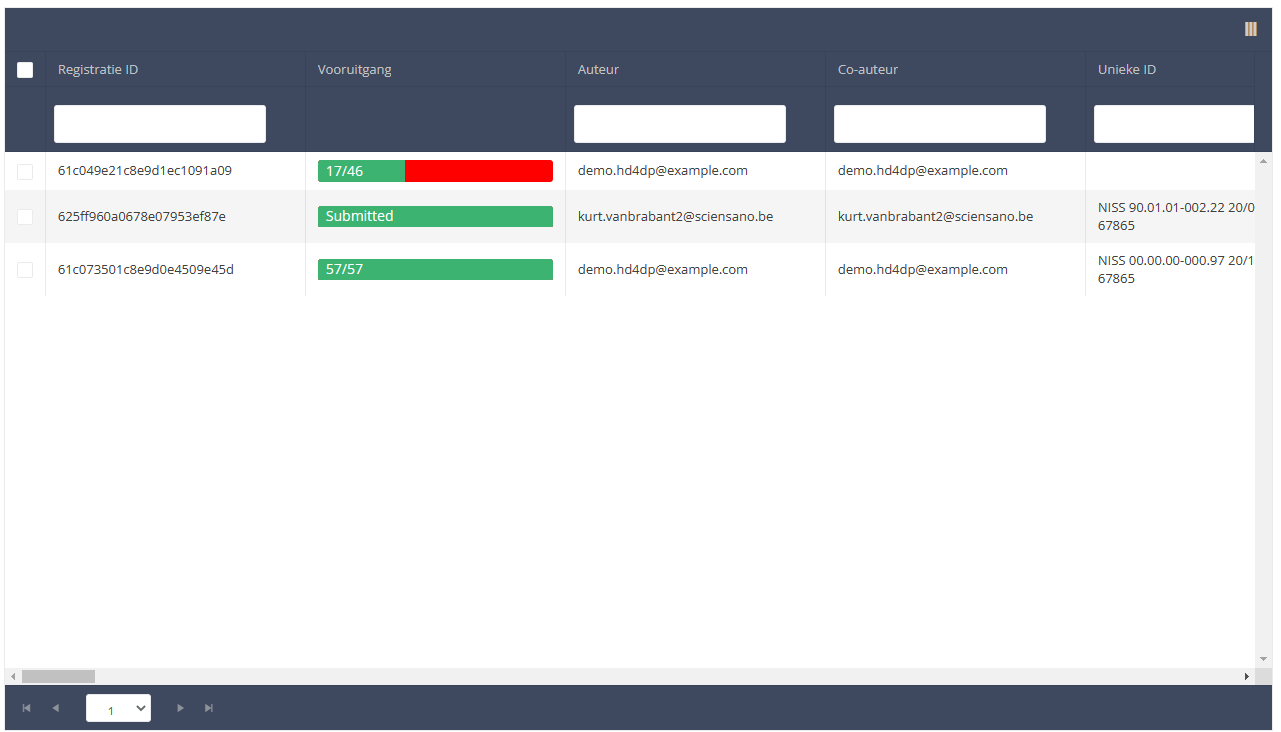
Gebruik de filters in de koptekst van de tabel om de registratie(s) te vinden die u wilt verzenden. U kunt bijvoorbeeld de filters "Status" (ingesteld op "Open") en "Validatiefouten" (ingesteld op "0") gebruiken om de registraties te krijgen die kunnen worden verzonden.

Als u de registratie(s) hebt gevonden die u wilt verzenden, moet u deze selecteren door het selectievakje aan het begin van de rij in de overzichtstabel aan te vinken.
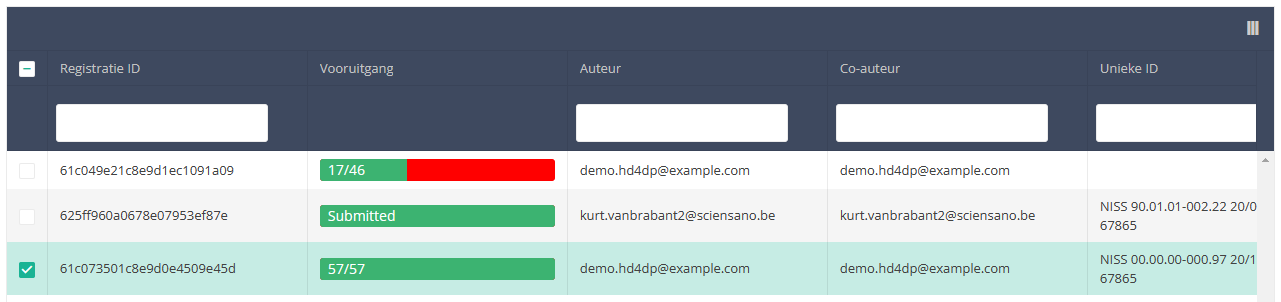
Vervolgens moet u op de knop "Acties" rechtsboven in de overzichtstabel drukken.

Twee opties zijn nu beschikbaar: "Registraties verzenden" en "Registraties verwijderen". Druk nu op "Registraties verzenden".

Nadat u op "Registraties verzenden" hebt gedrukt, verschijnt een pop-upvenster waarin u wordt gevraagd de verzending van de geselecteerde registratie(s) te bevestigen. Als u zeker bent van deze actie, klikt u op "Bevestig". Zo niet, klik dan op "Annuleer".

Als u de verzending bevestigt, kunt u de inhoud van de registratie(s) niet meer wijzigen. Verzonden registraties kunnen ook niet meer worden gewist.
De verzonden registratie blijft in de overzichtstabel, maar de status ervan is gewijzigd van "Open" in "Verzonden".
Als u alleen "open" registraties wilt zien, kunt u het filter op het item "Status" in de overzichtstabel aanpassen.
Een registratie kan aan het eind van het creatieproces worden verzonden via het onderzoeksformulier (zie: Een [project] registratie creëren).
Als de registratie via het onderzoeksformulier is voltooid, opgeslagen en er geen validatiefouten meer zijn, kan de registratie ook via de overzichtstabel worden verzonden. Deze methode kan handig zijn om meerdere registraties in dezelfde actie te verzenden.
Deze pagina werd vertaald met behulp van een automatische vertaalmachine met als doel om de inhoud sneller in uw taal te kunnen aanbieden. Een menselijke vertaler moet deze pagina nog beoordelen. Bijgevolg kan deze pagina nog grammaticale en andere taalfouten bevatten. Als u iets in de documentatie ziet dat niet correct is vertaald, neem dan contact met ons op via support.healthdata@sciensano.be (vergeet niet het webadres van de pagina te vermelden). Wij zullen de vertaling dan aanpassen. Bedankt!Deze documentatie wordt regelmatig bijgewerkt. We proberen de informatie zo correct, volledig en zo duidelijk mogelijk weer te geven. Als u desondanks iets in de documentatie ziet dat niet correct is, niet overeenkomt met uw ervaring, of verdere verduidelijking vereist, maak dan een verzoek aan (type: verzoek om informatie) via ons portaal (https://sciensano.service-now.com/sp) of stuur ons een e-mail via support.healthdata@sciensano.be om dit documentatieprobleem te melden. Vergeet niet de URL of het webadres van de pagina met het documentatieprobleem te vermelden. Wij zullen de documentatie dan aanpassen. Bedankt!Een Knie "Revisie" registratie verzenden
Een Knie "Revisie" registratie verzendenEen "Revisie" registratie kan aan het eind van het creatieproces worden verzonden via het onderzoeksformulier (zie: Een Knie "Revisie" registratie creëren).
Als de registratie via het onderzoeksformulier is voltooid, opgeslagen en er geen validatiefouten meer zijn, kan de registratie ook via de overzichtstabel worden verzonden. Deze methode kan handig zijn om meerdere registraties in dezelfde actie te verzenden.
Om een "Revisie" registratie te verzonden voor het studieproject Orthopride Knie via de overzichtstabel, selecteert u "Revisie" in het donkerblauwe linkermenu.
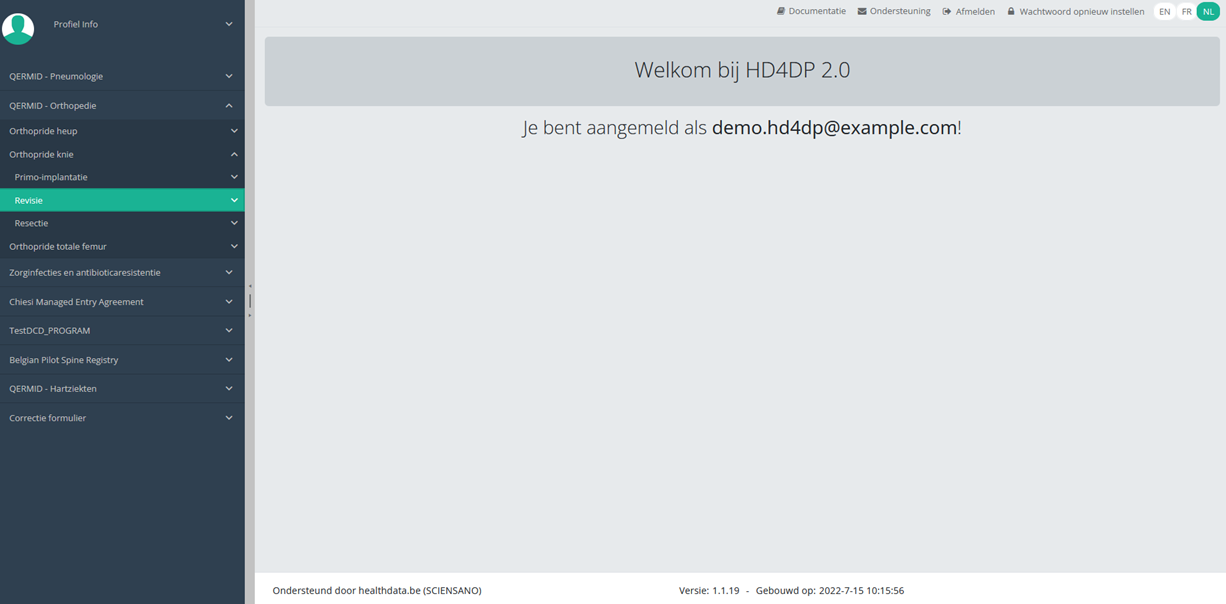
Wanneer u een versie van dit studieonderdeel selecteert, ziet u de overzichtstabel in het hoofdgedeelte van uw scherm. Deze tabel bevat onder andere: Registratie ID, Vooruitgang, Auteur, Co-auteur, Unieke ID, Business Key, Registratiecode, Rijksregisternummer van de patiënt…
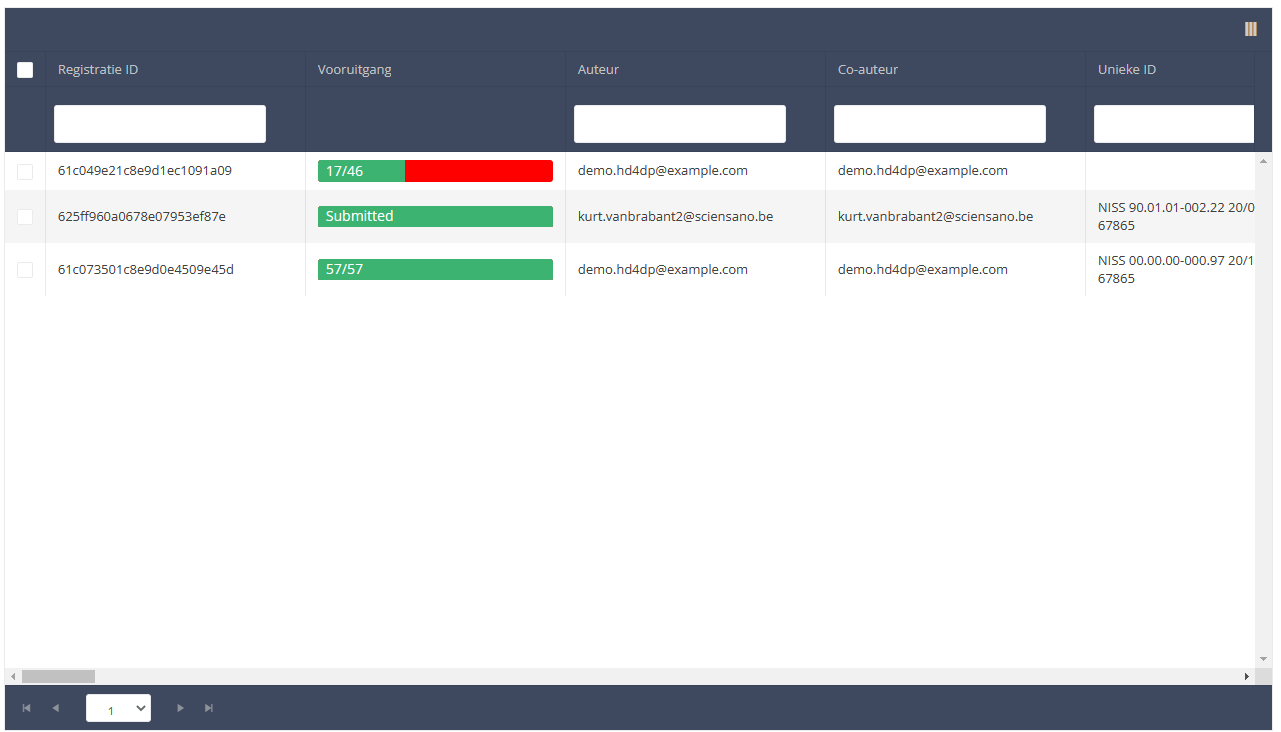
Gebruik de filters in de koptekst van de tabel om de registratie(s) te vinden die u wilt verzenden. U kunt bijvoorbeeld de filters "Status" (ingesteld op "Open") en "Validatiefouten" (ingesteld op "0") gebruiken om de registraties te krijgen die kunnen worden verzonden.

Als u de registratie(s) hebt gevonden die u wilt verzenden, moet u deze selecteren door het selectievakje aan het begin van de rij in de overzichtstabel aan te vinken.
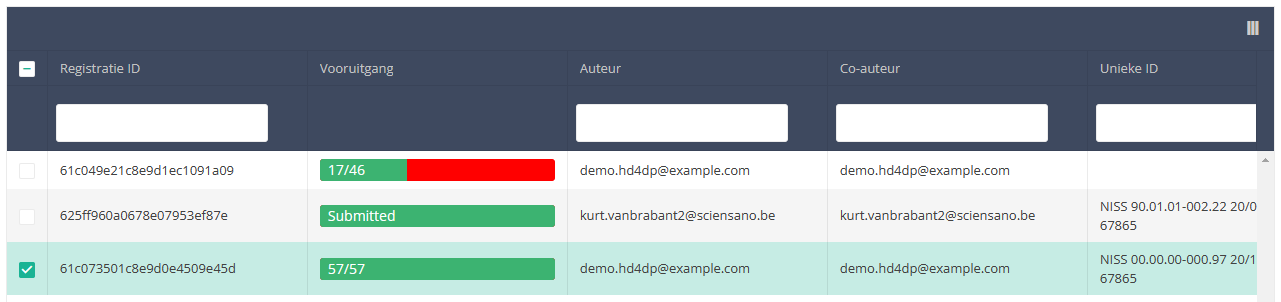
Vervolgens moet u op de knop "Acties" rechtsboven in de overzichtstabel drukken.

Twee opties zijn nu beschikbaar: "Registraties verzenden" en "Registraties verwijderen". Druk nu op "Registraties verzenden".

Nadat u op "Registraties verzenden" hebt gedrukt, verschijnt een pop-upvenster waarin u wordt gevraagd de verzending van de geselecteerde registratie(s) te bevestigen. Als u zeker bent van deze actie, klikt u op "Bevestig". Zo niet, klik dan op "Annuleer".

Als u de verzending bevestigt, kunt u de inhoud van de registratie(s) niet meer wijzigen. Verzonden registraties kunnen ook niet meer worden gewist.
De verzonden registratie blijft in de overzichtstabel, maar de status ervan is gewijzigd van "Open" in "Verzonden".
Als u alleen "open" registraties wilt zien, kunt u het filter op het item "Status" in de overzichtstabel aanpassen.
Een registratie kan aan het eind van het creatieproces worden verzonden via het onderzoeksformulier (zie: Een [project] registratie creëren).
Als de registratie via het onderzoeksformulier is voltooid, opgeslagen en er geen validatiefouten meer zijn, kan de registratie ook via de overzichtstabel worden verzonden. Deze methode kan handig zijn om meerdere registraties in dezelfde actie te verzenden.
Deze pagina werd vertaald met behulp van een automatische vertaalmachine met als doel om de inhoud sneller in uw taal te kunnen aanbieden. Een menselijke vertaler moet deze pagina nog beoordelen. Bijgevolg kan deze pagina nog grammaticale en andere taalfouten bevatten. Als u iets in de documentatie ziet dat niet correct is vertaald, neem dan contact met ons op via support.healthdata@sciensano.be (vergeet niet het webadres van de pagina te vermelden). Wij zullen de vertaling dan aanpassen. Bedankt!Deze documentatie wordt regelmatig bijgewerkt. We proberen de informatie zo correct, volledig en zo duidelijk mogelijk weer te geven. Als u desondanks iets in de documentatie ziet dat niet correct is, niet overeenkomt met uw ervaring, of verdere verduidelijking vereist, maak dan een verzoek aan (type: verzoek om informatie) via ons portaal (https://sciensano.service-now.com/sp) of stuur ons een e-mail via support.healthdata@sciensano.be om dit documentatieprobleem te melden. Vergeet niet de URL of het webadres van de pagina met het documentatieprobleem te vermelden. Wij zullen de documentatie dan aanpassen. Bedankt!Een Knie "Resectie" registratie verzenden
Een Knie "Resectie" registratie verzendenEen "Resectie" registratie kan aan het eind van het creatieproces worden verzonden via het onderzoeksformulier (zie: Een Knie "Resectie" registratie creëren).
Wanneer de registratie via het onderzoeksformulier is voltooid, opgeslagen en er geen validatiefouten meer zijn, kan de registratie ook via de overzichtstabel worden verzonden. Deze methode kan handig zijn om meerdere registraties in dezelfde actie te verzenden.
Om een "Resectie" registratie te verzenden voor het studieproject Orthopride Knie via de overzichtstabel, selecteert u "Resectie" in het donkerblauwe linkermenu.
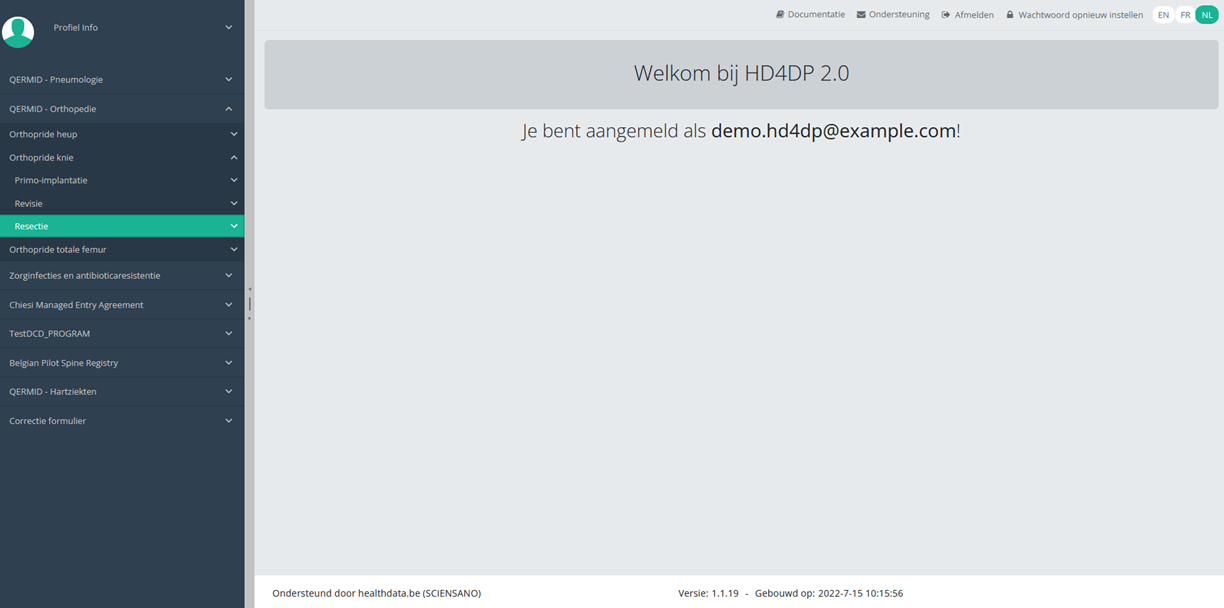
Wanneer u een versie van dit studieonderdeel selecteert, ziet u de overzichtstabel in het hoofdgedeelte van uw scherm. Deze tabel bevat onder andere: Registratie ID, Vooruitgang, Auteur, Co-auteur, Unieke ID, Business Key, Registratiecode, Rijksregisternummer van de patiënt…
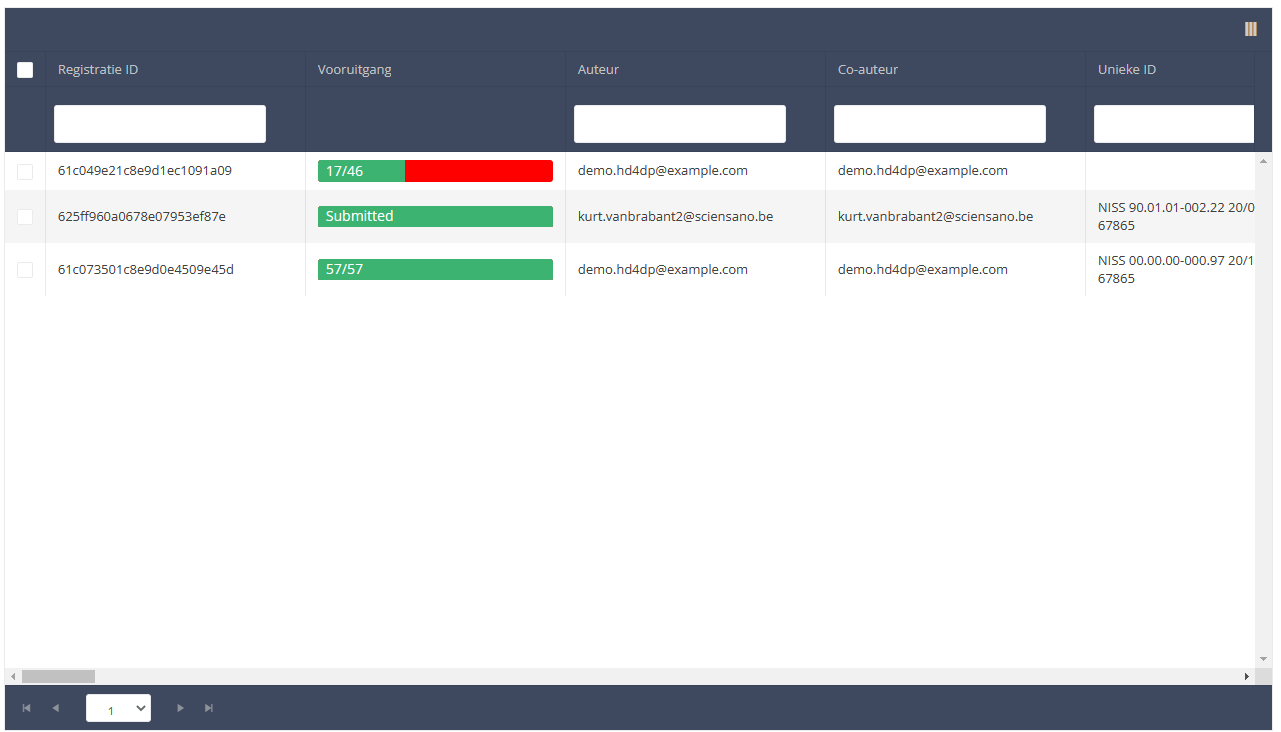
Gebruik de filters in de koptekst van de tabel om de registratie(s) te vinden die u wilt verzenden. U kunt bijvoorbeeld de filters "Status" (ingesteld op "Open") en "Validatiefouten" (ingesteld op "0") gebruiken om de registraties te krijgen die kunnen worden verzonden.

Als u de registratie(s) hebt gevonden die u wilt verzenden, moet u deze selecteren door het selectievakje aan het begin van de rij in de overzichtstabel aan te vinken.
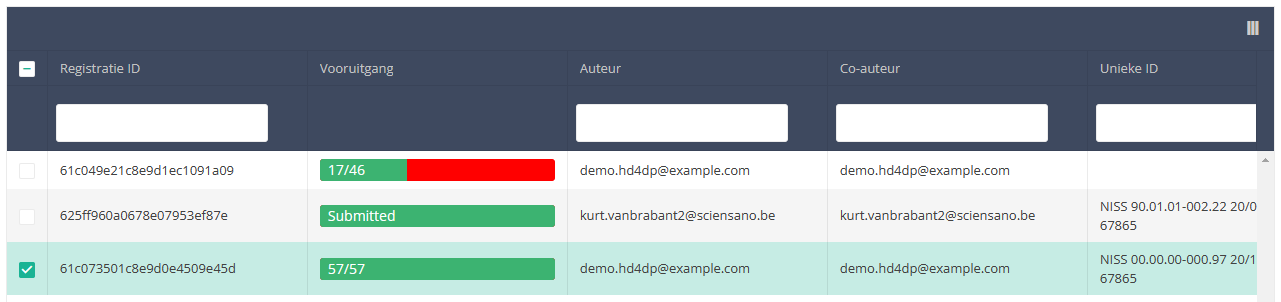
Vervolgens moet u op de knop "Acties" rechtsboven in de overzichtstabel drukken.

Twee opties zijn nu beschikbaar: "Registraties verzenden" en "Registraties verwijderen". Druk nu op "Registraties verzenden".

Nadat u op "Registraties verzenden" hebt gedrukt, verschijnt een pop-upvenster waarin u wordt gevraagd de verzending van de geselecteerde registratie(s) te bevestigen. Als u zeker bent van deze actie, klikt u op "Bevestig". Zo niet, klik dan op "Annuleer".

Als u de verzending bevestigt, kunt u de inhoud van de registratie(s) niet meer wijzigen. Verzonden registraties kunnen ook niet meer worden gewist.
De verzonden registratie blijft in de overzichtstabel, maar de status ervan is gewijzigd van "Open" in "Verzonden".
Als u alleen "open" registraties wilt zien, kunt u het filter op het item "Status" in de overzichtstabel aanpassen.
Een registratie kan aan het eind van het creatieproces worden verzonden via het onderzoeksformulier (zie: Een [project] registratie creëren).
Als de registratie via het onderzoeksformulier is voltooid, opgeslagen en er geen validatiefouten meer zijn, kan de registratie ook via de overzichtstabel worden verzonden. Deze methode kan handig zijn om meerdere registraties in dezelfde actie te verzenden.
Deze pagina werd vertaald met behulp van een automatische vertaalmachine met als doel om de inhoud sneller in uw taal te kunnen aanbieden. Een menselijke vertaler moet deze pagina nog beoordelen. Bijgevolg kan deze pagina nog grammaticale en andere taalfouten bevatten. Als u iets in de documentatie ziet dat niet correct is vertaald, neem dan contact met ons op via support.healthdata@sciensano.be (vergeet niet het webadres van de pagina te vermelden). Wij zullen de vertaling dan aanpassen. Bedankt!Deze documentatie wordt regelmatig bijgewerkt. We proberen de informatie zo correct, volledig en zo duidelijk mogelijk weer te geven. Als u desondanks iets in de documentatie ziet dat niet correct is, niet overeenkomt met uw ervaring, of verdere verduidelijking vereist, maak dan een verzoek aan (type: verzoek om informatie) via ons portaal (https://sciensano.service-now.com/sp) of stuur ons een e-mail via support.healthdata@sciensano.be om dit documentatieprobleem te melden. Vergeet niet de URL of het webadres van de pagina met het documentatieprobleem te vermelden. Wij zullen de documentatie dan aanpassen. Bedankt!Een correctie van een registratie verzenden
Een correctie van een registratie verzendenOm een correctie voor een registratie te verzenden, moet u de volledige record opnieuw verzenden. Een overzicht van de verzonden correcties is beschikbaar via het generieke correctieformulier in het hoofdmenu van de HD4DP 2.0 applicatie.
De functie (en knop) Correctie toevoegen op het registratieformulier is afgeschaft. Ze is niet meer beschikbaar via de overzichtstabel, noch via de voorbeeldpagina van een registratie.
De volledige record opnieuw verzenden
De beste manier om een correctie voor een registratie te verzenden bestaat erin het registratieformulier volledig ingevuld met de juiste waarden opnieuw te verzenden. De meest recente versie van de record die healthdata.be dan ontvangt, wordt als de correcte beschouwd.
Of een record al dan niet in aanmerking komt, wordt bepaald door de zogeheten business key. Dit is een unieke set waarden uit specifieke velden per record, bijvoorbeeld een combinatie van de patiënt-ID en de hospitalisatiedatum, of van de NISS-code en de staal-ID. De business key wordt aangemaakt bij verzending van de originele record en zorgt dat meest recente record wordt geïdentificeerd bij ontvangst ervan in de healthdata.be-database.
Opgelet: Als een van de velden die de business key vormen, moet worden gecorrigeerd, zal de opnieuw verzonden record een andere business key hebben. De originele en de nieuwe records worden bijgevolg als correct beschouwd, precies omdat de business key niet identiek is.
U kunt overwegen om een RITM-ticket aan te maken via ons serviceportaal (https://sciensano.service-now.com/sp) en dit specifieke probleem langs deze weg op te volgen.
Er zijn twee opties om een record opnieuw te verzenden:
Optie 1: Verzenden via S2S API / CSV Upload
De waarden worden rechtstreeks in het json- of csv-bestand gecorrigeerd. De procedure om de volledige record opnieuw te verzenden via de back-end vindt u op de desbetreffende technische documentatiepagina's. In de onderstaande links vindt u voorbeelden voor Pacemaker Primo-Implantatie:
- Voor het verzenden van de volledige record als een .json-bestand via S2S API, klik hier.
- Voor het verzenden van de volledige record als een .csv-bestand via CSV Upload, klik hier.
Optie 2: Verzenden via de webapplicatie HD4DP 2.0
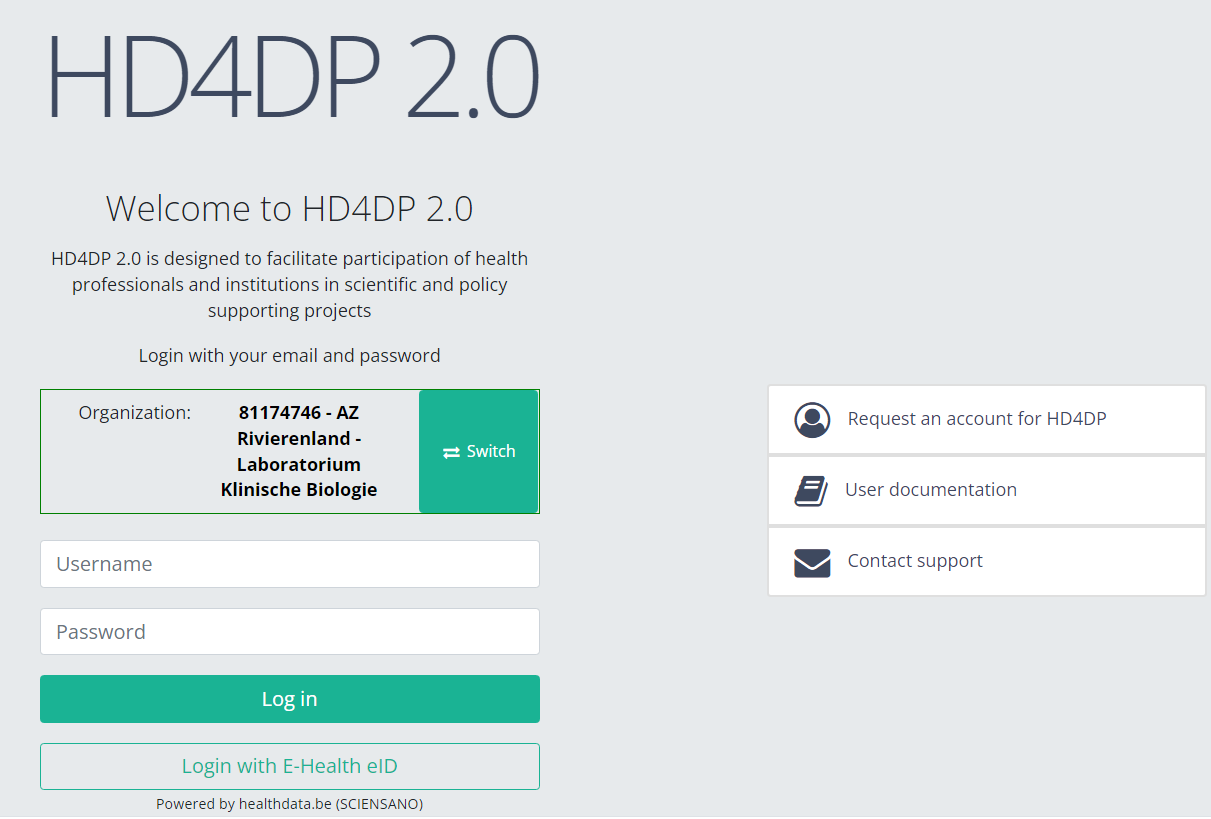
Open eerst de webapplicatie HD4DP v2, navigeer naar het studieprogramma en selecteer het gewenste studieproject in het linker donkerblauwe menu. Vul het volledige registratieformulier vervolgens handmatig in met de juiste waarden en verzend het opnieuw.
De vorige verzonden record is niet meer relevant op basis van de business key.
Het generieke correctieformulier
Het Correctie formulier in de lijst van studieprogramma's en studieprojecten in de HD4DP v2 webapplicatie bevat een overzicht van alle verzonden correcties van registraties.
Als u hier de correcties van de registraties wilt bekijken, navigeert u naar het studieprogramma Correctie formulier en dan naar het studieproject Correctieformulier. Ten slotte selecteert u de meest recente versie.
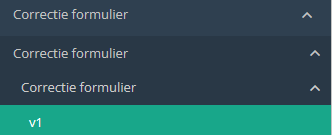
De correcties van de registraties van de verschillende projecten worden READ-ONLY weergegeven in de overzichtstabel.
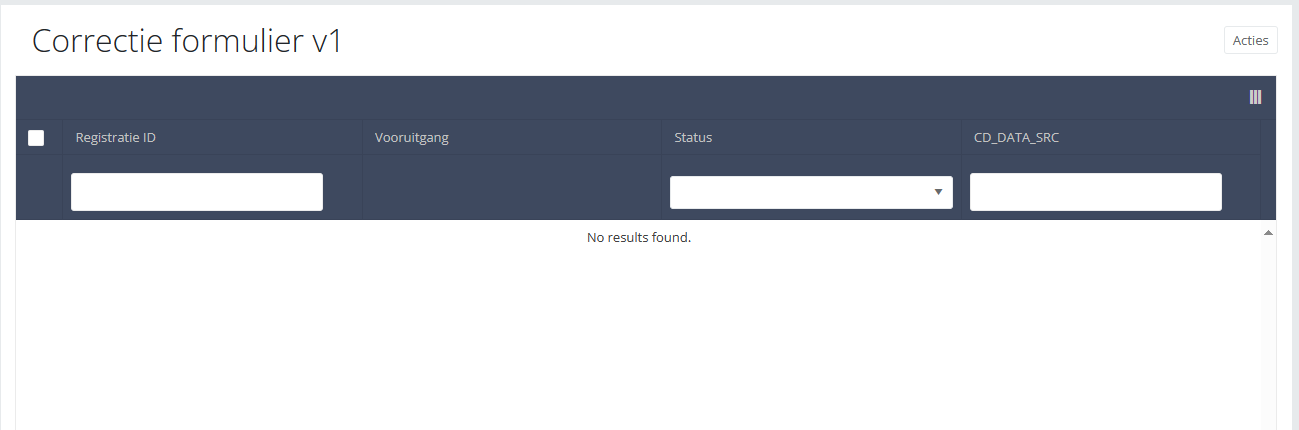
Registratiestatussen in HD4DP v2
Registratiestatussen in HD4DP v2Dit artikel licht de verschillende registratiestatussen in HD4DP v2 toe.
De statussen worden weergegeven in de kolom Status

U kunt de kolommen die u wenst weer te geven, selecteren via het menu Zichtbare kolommen selecteren in de rechterbovenhoek:
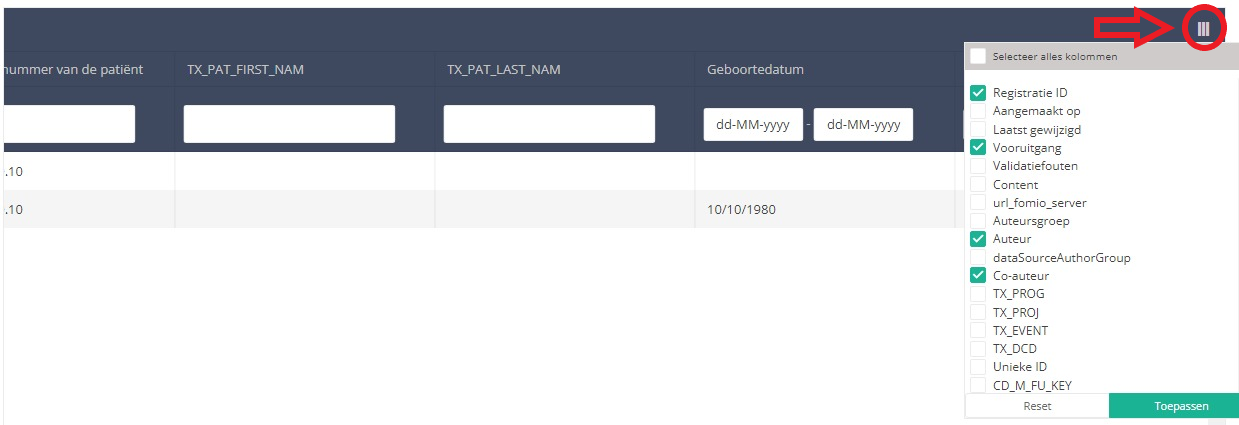
Selecteer de kolommen die u wenst weer te geven en klik op Toepassen.
Beschrijving van de statussen:
Open: Registratie is aangemaakt en opgeslagen. Ze is niet verzonden.
Verwijderd: Registratie is verwijderd.
Verzonden: Registratie is ingediend en verzonden.
Wachtwoord voor HD4DP v2 resetten
Wachtwoord voor HD4DP v2 resettenNadat u uw credentials hebt ontvangen om in te loggen op de HD4DP 2.0 applicatie, kunt u overwegen om uw wachtwoord opnieuw in te stellen en er een te kiezen dat u makkelijker kunt onthouden.
Ga naar URL https://acc.kubes.healthdata.be/, selecteer uw organisatie en klik op de knop Volgende.
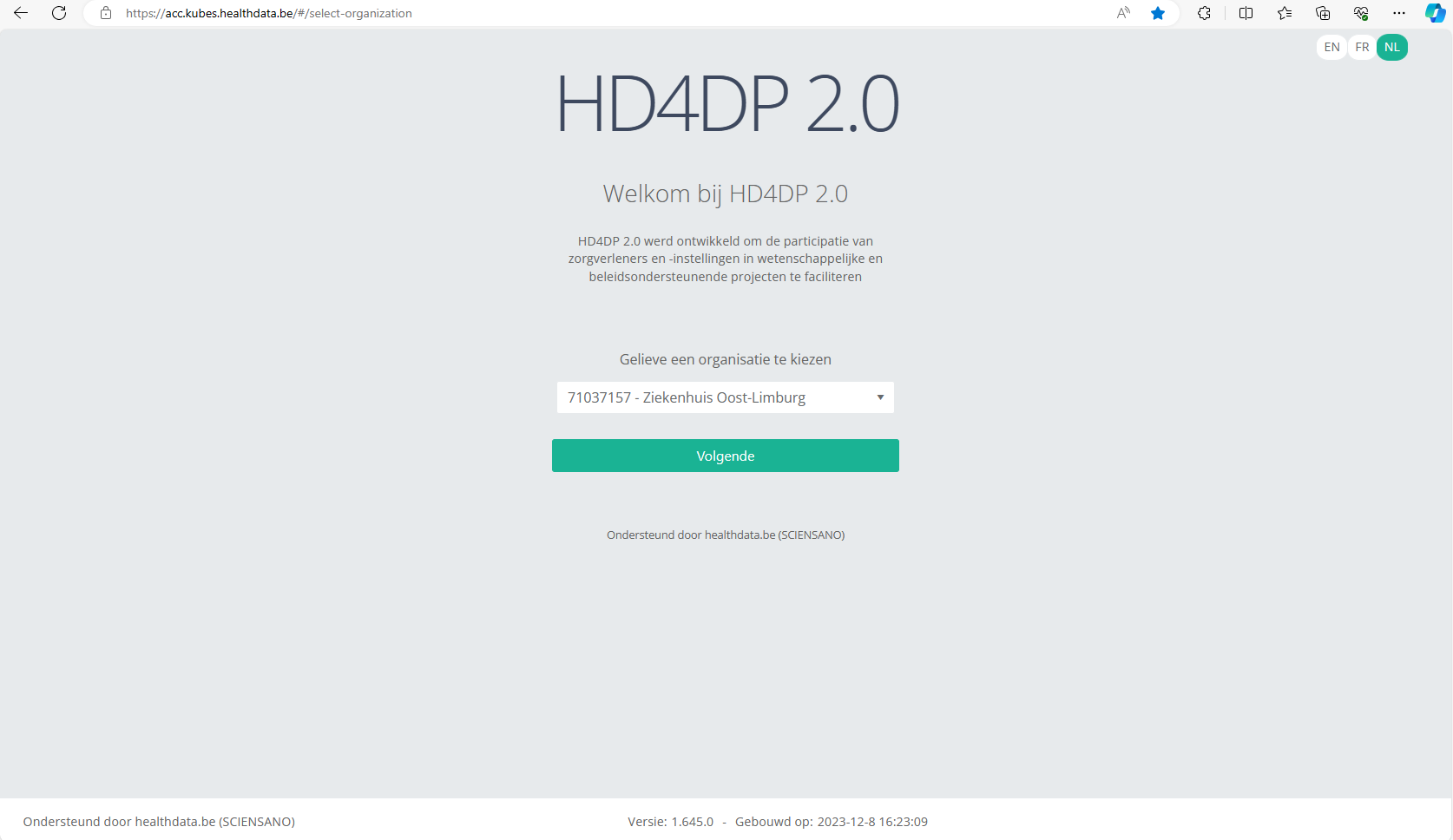
Vul uw e-mailadres en het ontvangen wachtwoord in. Klik op de knop Log in.
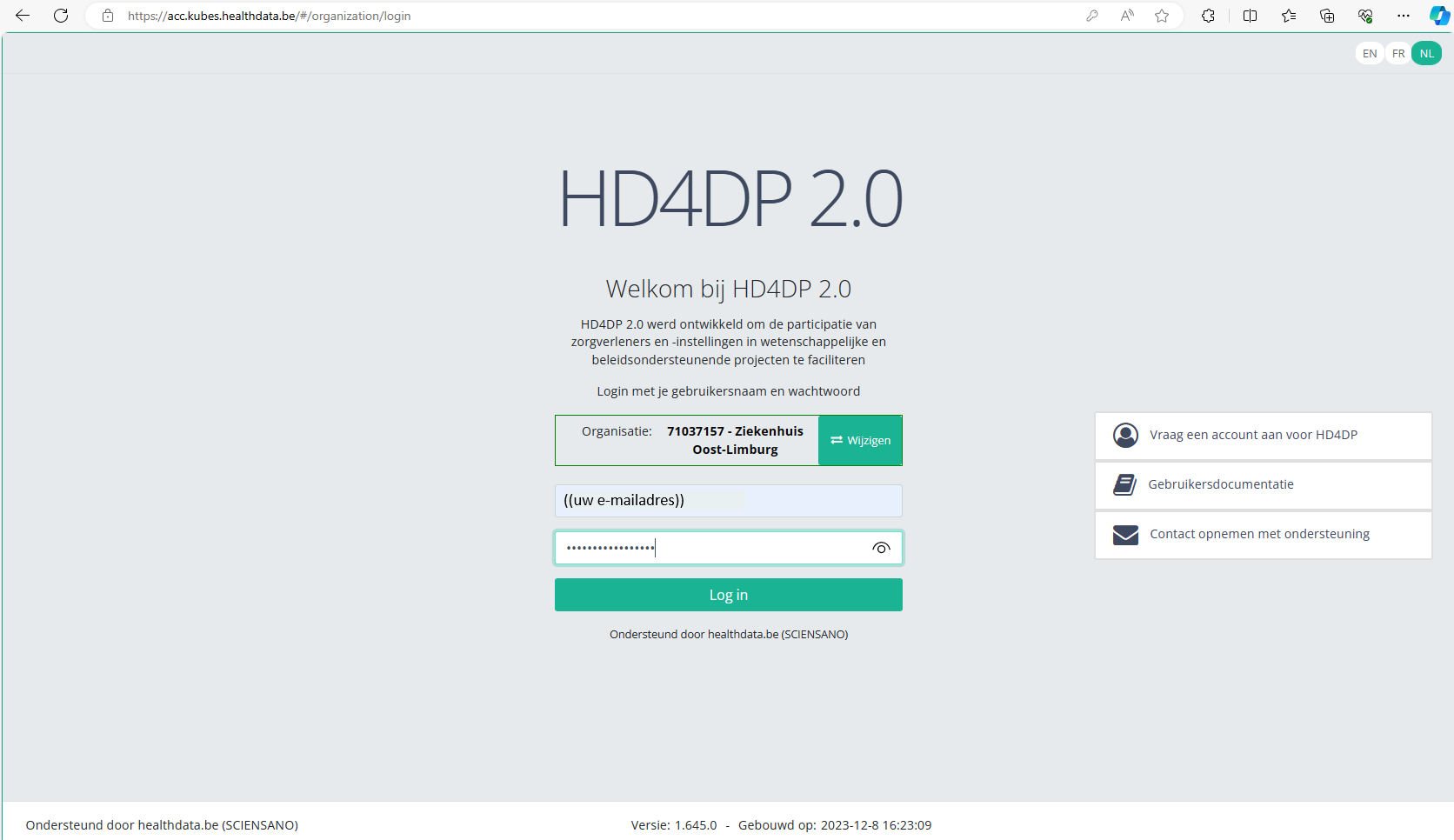
Het hoofdmenu van de applicatie HD4DP 2.0 wordt weergegeven. Links vindt u het navigatiemenu met studieprogramm's en studieprojecten, terwijl u rechts de sectie ziet waarin de respectieve registraties beschikbaar zullen zijn.
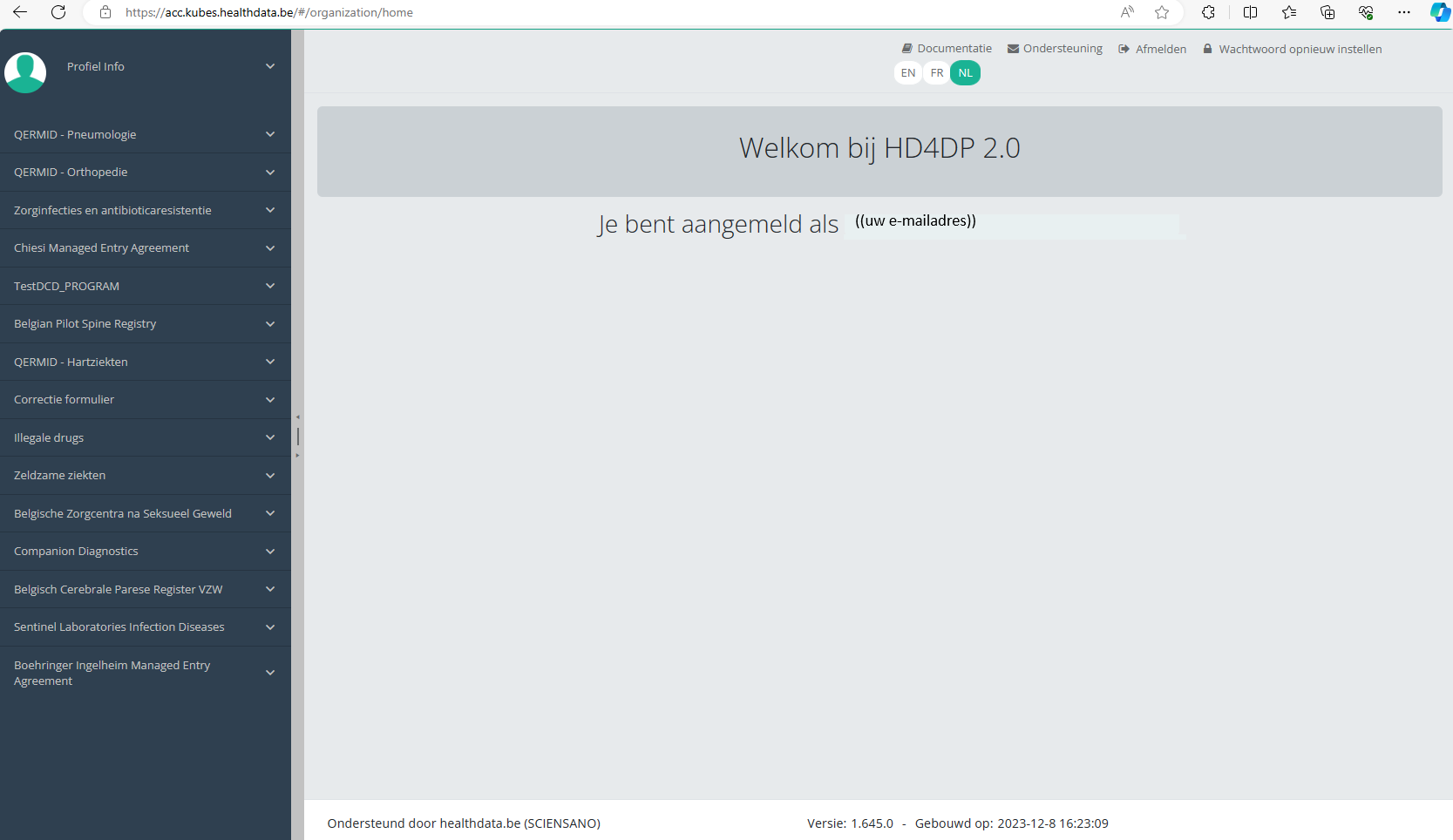
Bovenaan rechts op het scherm ziet u de link Wachtwoord opnieuw instellen. Klik op deze link.
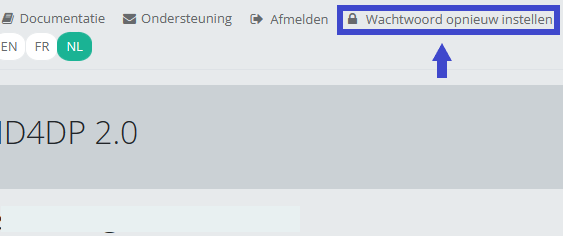
Stel het wachtwoord dat u hebt ontvangen opnieuw in door het gewenste wachtwoord in te voeren. Herhaal het nieuwe wachtwoord in het verificatieveld en klik op de knop Verzenden.
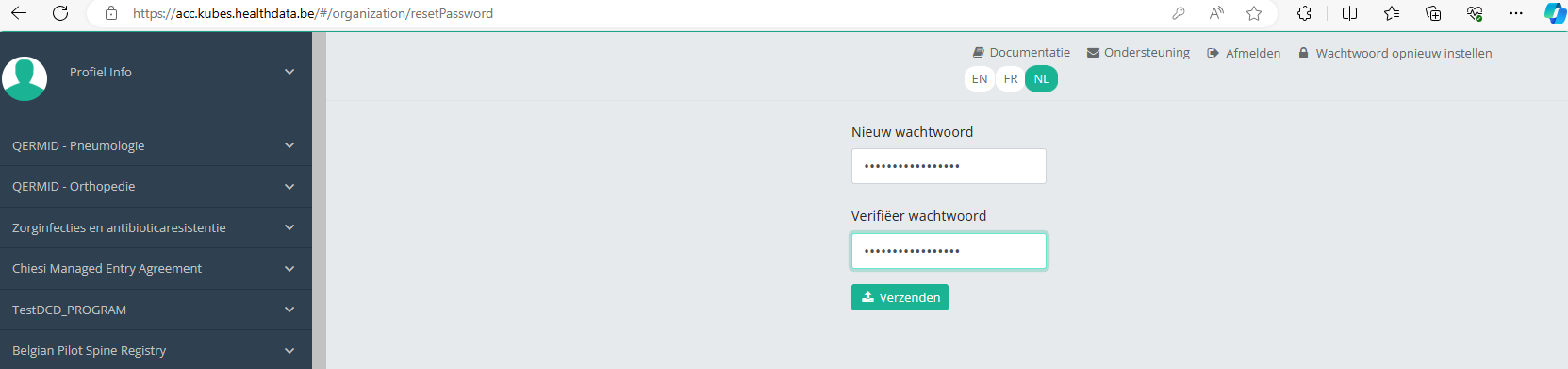
U keert terug naar het hoofdmenu, en het wachtwoord wordt automatisch opnieuw ingesteld. U hoeft hier niet opnieuw in te loggen.
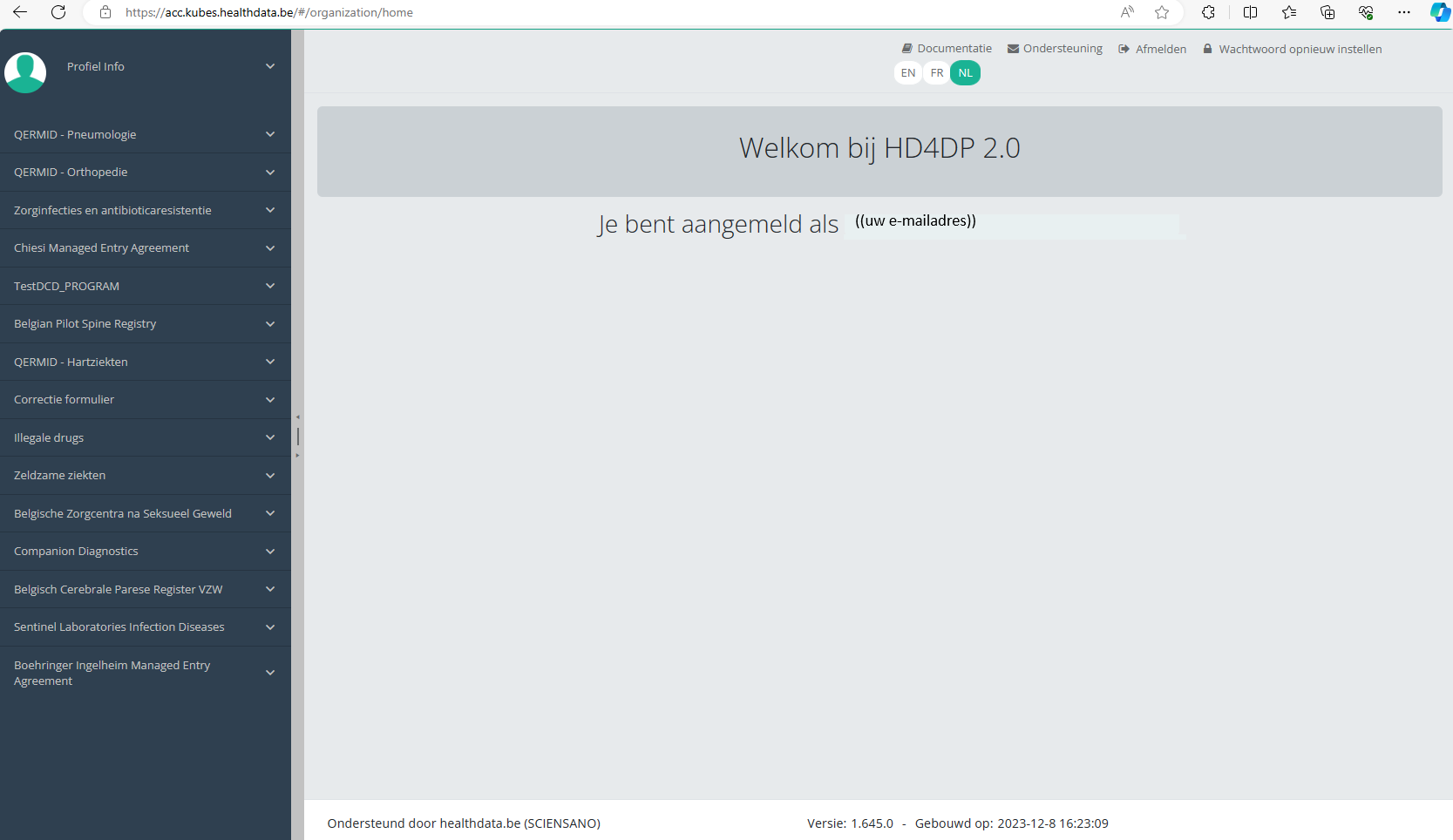
Wanneer u opnieuw inlogt voor een volgende registratiesessie, maakt u gebruik van uw nieuwe wachtwoord.
Technische handleiding van de applicatie HD4DP v2
Technische handleiding van de applicatie HD4DP v2De inhoud van deze pagina is alleen beschikbaar in het EN. Selecteer de EN knop om de pagina te openen.
Technische gebruikersrollen in HD4DP v2
Technische gebruikersrollen in HD4DP v2De inhoud van deze pagina is alleen beschikbaar in het EN. Selecteer de EN knop om de pagina te openen.
Installatie van HD4DP v2
Installatie van HD4DP v2De inhoud van deze pagina is alleen beschikbaar in het EN. Selecteer de EN knop om de pagina te openen.
Instructies voor HD4DP v2 Infrastructuur
Instructies voor HD4DP v2 InfrastructuurDe inhoud van deze pagina is alleen beschikbaar in het EN. Selecteer de EN knop om de pagina te openen.
Informatieblad HD4DP v2 Infrastructuur
Informatieblad HD4DP v2 InfrastructuurDe inhoud van deze pagina is alleen beschikbaar in het EN. Selecteer de EN knop om de pagina te openen.
Vereisten voor de installatie van HD4DP
Vereisten voor de installatie van HD4DPDe inhoud van deze pagina is alleen beschikbaar in het EN. Selecteer de EN knop om de pagina te openen.
HD4DP v2 S2S API
HD4DP v2 S2S APIDe inhoud van deze pagina is alleen beschikbaar in het EN. Selecteer de EN knop om de pagina te openen.
S2S API voor Orthopride Knie "Primo-implantatie"
S2S API voor Orthopride Knie "Primo-implantatie"De inhoud van deze pagina is alleen beschikbaar in het EN. Selecteer de EN knop om de pagina te openen.
S2S API voor Orthopride Knie "Revisie"
S2S API voor Orthopride Knie "Revisie"De inhoud van deze pagina is alleen beschikbaar in het EN. Selecteer de EN knop om de pagina te openen.
S2S API voor Orthopride Knie "Resectie"
S2S API voor Orthopride Knie "Resectie"De inhoud van deze pagina is alleen beschikbaar in het EN. Selecteer de EN knop om de pagina te openen.
HD4DP v2 CSV Upload
HD4DP v2 CSV UploadThe content of this page is only available in EN. Select the EN language button to read it.
CSV Upload voor Orthopride Knie "Primo-implantatie"
CSV Upload voor Orthopride Knie "Primo-implantatie"The content of this page is only available in EN. Select the EN language button to read it.
CSV Upload voor Orthopride Knie "Revisie"
CSV Upload voor Orthopride Knie "Revisie"The content of this page is only available in EN. Select the EN language button to read it.
CSV Upload voor Orthopride Knie "Resectie"
CSV Upload voor Orthopride Knie "Resectie"The content of this page is only available in EN. Select the EN language button to read it.
HD4DP v2 MyCareNet
HD4DP v2 MyCareNet<< Documentation in progress >>
MyCareNet XML Export voor Orthopride Knee
MyCareNet XML Export voor Orthopride Knee Bart.Servaes wo, 02/15/2023 - 09:48MyCareNet XML Export voor Orthopride Knie "Primo-implantatie"
MyCareNet XML Export voor Orthopride Knie "Primo-implantatie"The content of this page is only available in EN. Select the EN language button to read it.
MyCareNet XML Export voor Orthopride Knie "Revisie"
MyCareNet XML Export voor Orthopride Knie "Revisie"The content of this page is only available in EN. Select the EN language button to read it.
MyCareNet XML Export voor Orthopride Knie "Resectie"
MyCareNet XML Export voor Orthopride Knie "Resectie"The content of this page is only available in EN. Select the EN language button to read it.
MyCareNet integration in HD4DP v2
MyCareNet integration in HD4DP v2The content of this page is only available in EN. Select the EN language button to read it.
Databases
Databases Bart.Servaes do, 02/15/2024 - 15:47Orthopride Knee data ophalen uit de lokale database van HD4DP v2
Orthopride Knee data ophalen uit de lokale database van HD4DP v2De inhoud van deze pagina is alleen beschikbaar in het EN. Selecteer de EN knop om de pagina te openen.
Nippin database
Nippin databaseThe different statuses of a Nippin message in the database
| Status | Description |
| TO_SEND | HD4DP v2 ready to be sent to MyCareNet or SFTP folder |
| ARCHIVED | Messages are set to ARCHIVED, only if the NippinCleanup table has 0 records. These messages will not be processed and won't receive any attention afterwards. |
| INVALID | XML payload is invalid, a ticket can be created at our service portal, including the payload of the invalid message. |
| BUFFERED | not used |
| ERROR | HD4DP v2 was not able to send the message to MyCareNet or SFTP folder |
| SENT | HD4DP v2 was able to send the message to MyCareNet or SFTP folder |
| Column Name | Data Type | Description |
|---|---|---|
| id | bigserial | Primary Key |
| message_id | varchar(255) | Identifier for the message |
| identification_value | text | Identification value of the organization that is sending the message |
| name | text | Name of the organization that is sending the message |
| payload | text | Payload of the message |
| payload_after_validation | text | Payload after (xsd-)validation |
| response | text | Response to the message (received from myCarenet) |
| valid | boolean | Whether the message is valid or not |
| interface_type | varchar(25) | Type of interface used for the message (e.g. FILE_SYSTEM or REST) |
| status | varchar(25) | Current status of the message (possible states : INVALID (validation against xsd-scheme failed), TO_SEND (ready for sending to myCarenet), SENT (sent to myCarenet), ERROR (something went wrong during sending, e.g. unable to reach myCarenet)) |
| created_on | timestamp | Timestamp of when the message was created |
| input_reference | varchar(255) | Reference for the input message (this is a unique identifier that can be used for debugging/tracing with myCarenet) |
| issuer | text | Issuer of the message |
| postresponse_tack_applies_to | text | Applies-to value for the TACK post-response (received from myCarenet) |
| postresponse_tack_id | text | ID of the TACK post-response (received from myCarenet) |
| postresponse_tack_reference | text | Reference for the TACK post-response (received from myCarenet) |
| postresponse_tack_resultMajor | text | Result major for the TACK post-response (received from myCarenet) |
| postresponse_tack_resultMinor | text | Result minor for the TACK post-response (received from myCarenet) |
| postresponse_tack_resultMessage | text | Result message for the TACK post-response (received from myCarenet) |
| previous_registrationcode | varchar(255) | Previous registration code for the message (obsolete) |
| current_registrationcode | varchar(255) | Current registration code for the message (value will be identical to previous_registrationcode) |
| version_tag | varchar(255) | Current application-version |
Granted privileges
| database | user | privileges |
| nippin | dpuser | CONNECT/nippin_message:SELECT/nippin_cleanup:SELECT |
Queries
- Count records grouped by the type and status:
nippin=# select interface_type, status, count(id) from nippin_message group by interface_type,status;
interface_type | status | count
----------------+---------+-------
FILE_SYSTEM | SENT | 117
FILE_SYSTEM | INVALID | 352
FILE_SYSTEM | TO_SEND | 9238
(3 rows)- Get all error and invalid information:
select id, message_id, project_id, dcd_id, payload_after_validation from nippin_message where status in ('INVALID', 'ERROR');- Get previous and current registration code:
select id, message_id, project_id, dcd_id, previous_registrationcode, current_registrationcode from nippin_message;- Get nippin cleanup information:
select * from nippin_cleanup;MyCareNet integration-specific queries
Only for hospitals that are using the Nippin integration in HD4DP v2.
- Count records with status SENT and group them based on the reference ID received from MyCareNet:
select postresponse_tack_result_major, postresponse_tack_reference, count(*) from nippin_message where status = 'SENT' group by status, postresponse_tack_result_major, postresponse_tack_reference;
postresponse_tack_result_major | postresponse_tack_reference | count
-----------------------------------+--------------------------------------+-------
urn:nip:tack:result:major:success | ***** | 2
urn:nip:tack:result:major:success | ***** | 88Architectuur 2.5
Architectuur 2.5 Bart.Servaes wo, 11/22/2023 - 21:35Uniformed naming convention
Uniformed naming conventionDe inhoud van deze pagina is alleen beschikbaar in het EN. Selecteer de EN knop om de pagina te openen.
Sending code values instead of code IDs in S2S requests
Sending code values instead of code IDs in S2S requestsDe inhoud van deze pagina is alleen beschikbaar in het EN. Selecteer de EN knop om de pagina te openen.
MDM Mapping of billing codes for MyCareNet
MDM Mapping of billing codes for MyCareNetDe inhoud van deze pagina is alleen beschikbaar in het EN. Selecteer de EN knop om de pagina te openen.
Online Acceptance Environment (OACC) voor HD4DP v2
Online Acceptance Environment (OACC) voor HD4DP v2De inhoud van deze pagina is alleen beschikbaar in het EN. Selecteer de EN knop om de pagina te openen.
Toegang aanvragen
Toegang aanvragenDe inhoud van deze pagina is alleen beschikbaar in het EN. Selecteer de EN knop om de pagina te openen.
MongoDb Postgres Backup Restore & Retention
MongoDb Postgres Backup Restore & RetentionThe content of this page is only available in EN. Select the EN language button to read it.
Apache Superset
Apache SupersetDe inhoud van deze pagina is alleen beschikbaar in het EN. Selecteer de EN knop om de pagina te openen.
Support service voor HD4DP v2
Support service voor HD4DP v2De Service Desk van healthdata.be (Sciensano) ondersteunt de gebruikers van onze applicaties en services, en biedt een antwoord op vragen en problemen als deze zich voordoen.
De Service Desk richt zich op de diensten van onze IT Services (HD4DP, HD4RES, healthstat.be, …) en helpt u met accounts en wachtwoorden. Voor vragen over de inhoud en doelstelling(en) van de projecten verwijzen we graag naar de beherende onderzoeksorganisaties.
Voor een zo efficiënt mogelijke afhandeling van uw verzoek adviseren wij u om gebruik te maken van ons serviceportaal: https://sciensano.service-now.com/sp.
Hieronder vindt u een rooster met uren waarop onze Service Desk voor ondersteuning beschikbaar is:
Hoe een incident melden
Hoe een incident meldenDe dienst healthdata.be (Sciensano) behandelt elke melding van een incident volgens een Standard Operating Procedure (SOP). Een publieke versie van dit SOP HD Incident Management Process is ook beschikbaar op dit docs.healthdata.be-portaal.
To submit an incident related to projects and applications in production and facilitated or managed by Sciensano's healthdata.be service, you must first log into the HD Service and Support portal: https://sciensano.service-now.com/sp
After the login step, you will arrive at the main page of the portal.

On the main page, you must select "Get Help".
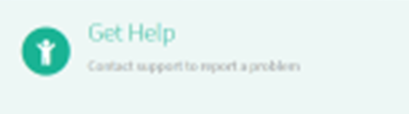
A new page with the title "Create an incident" will appear.
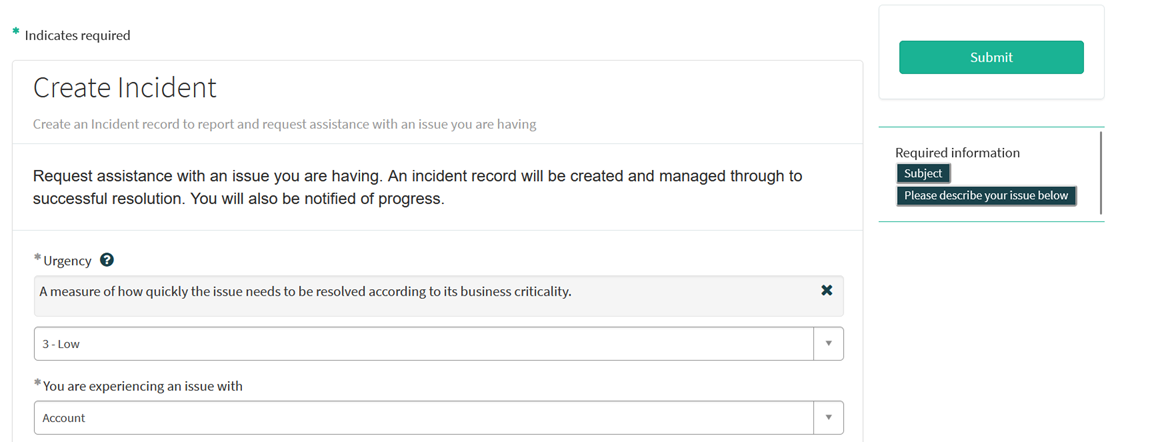
You can now document your incident or problem by providing the following information:
Please indicate the urgency of resolving your issue based on its criticality to the business.
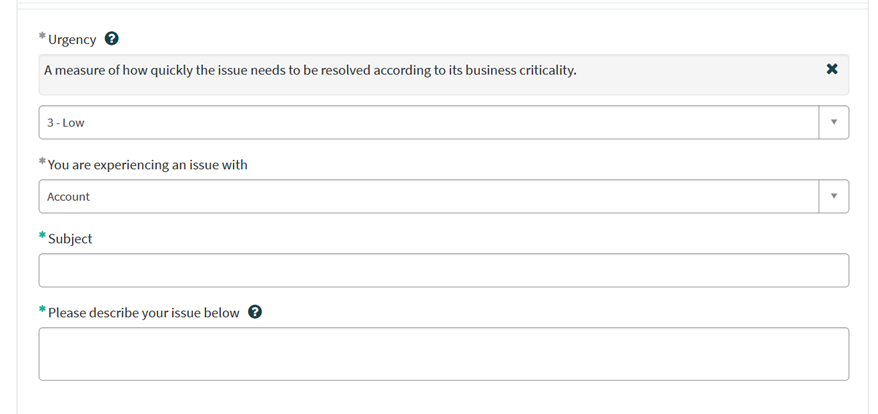
Please indicate the type of problem you are experiencing.
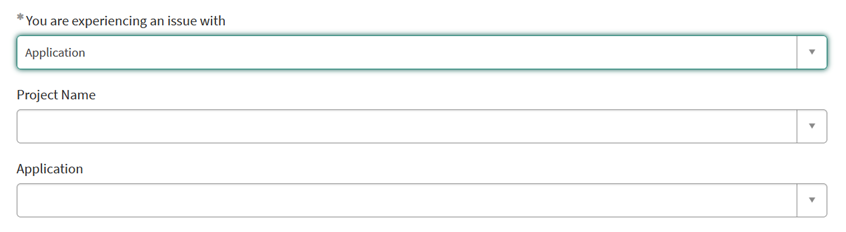
When the problem type "Application" is selected, two additional fields appear: "Project Name" and "Application".
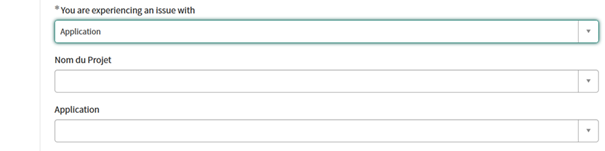
Please select the appropriate information.
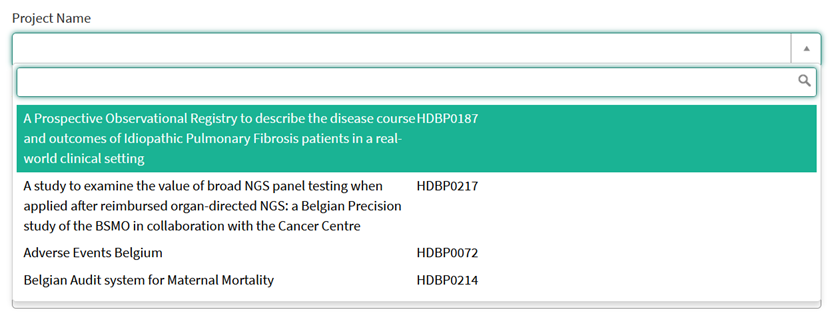
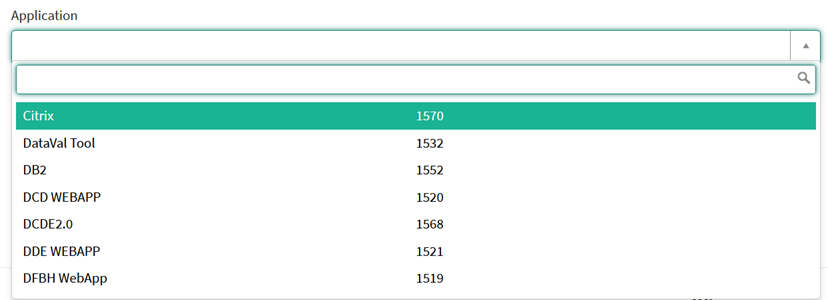
Please describe clearly and briefly (1 sentence) the subject of your problem.

Please describe the problem in detail. The following aspects are important for us to understand and solve the problem:
- a description of the actions you want to perform but fail to perform (e.g. provide us with a field name, a validation rule, a button, etc.)
- a description (if possible) of the sequential steps you follow to use the service or the application of healthdata.be for which you need support;
- a brief description of the technical problem you are experiencing (e.g. error messages)

We strongly recommend that you add a screenshot describing the problem (IMPORTANT: do not provide us with patient data!).
You can add the screenshot by clicking on " Add attachments".
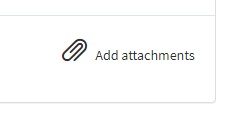
On the right side of the form, the mandatory information items of the incident form are listed. When these fields are completed, their names disappear from the "required information" box.
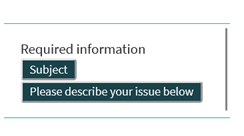
The form can only be submitted if all required fields are filled in, by pressing the green "Submit" button.
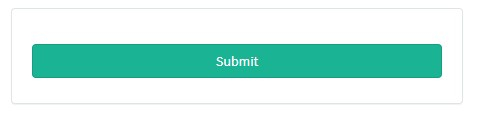
If all required fields have not been completed, a warning message will appear at the top of the form.

In addition, missing mandatory fields will be highlighted in green.

When the incident form has been successfully submitted, a preview of your submission appears in a new screen.
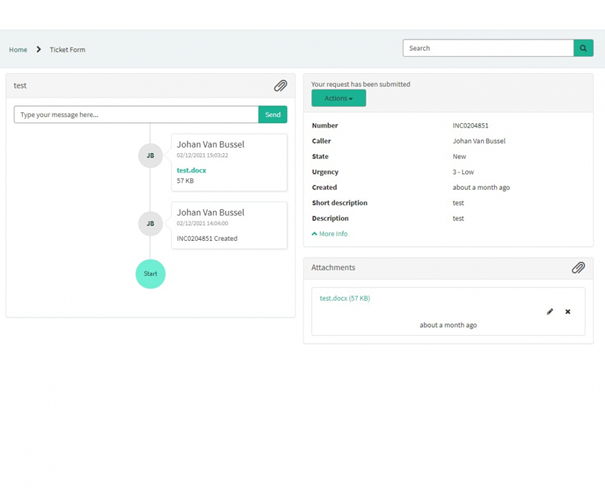
On the right side of the screen you will find the details, including the incident number.
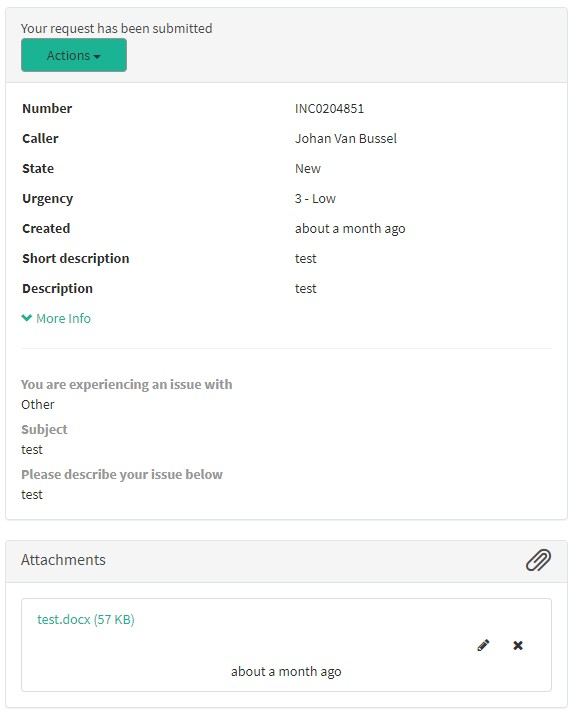
On the left side of the screen, you will find a chronology of your incident processing, starting with your creation.